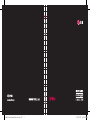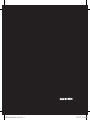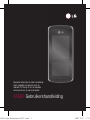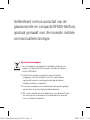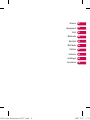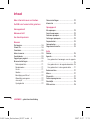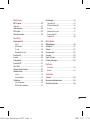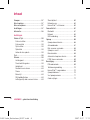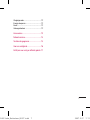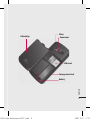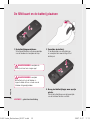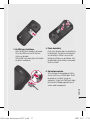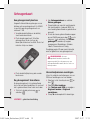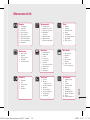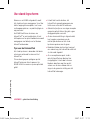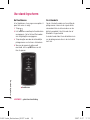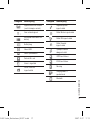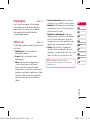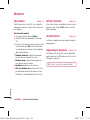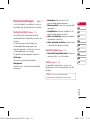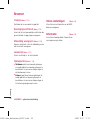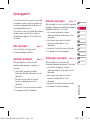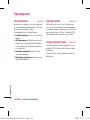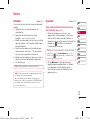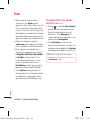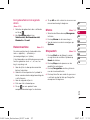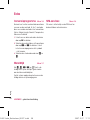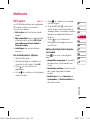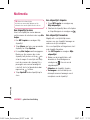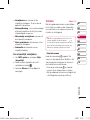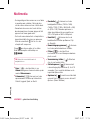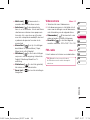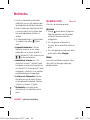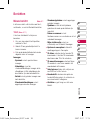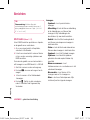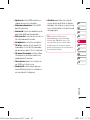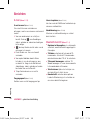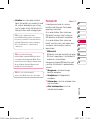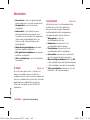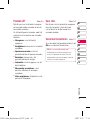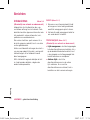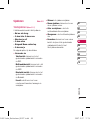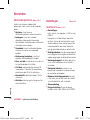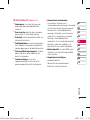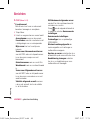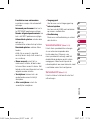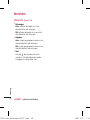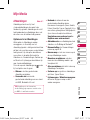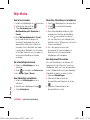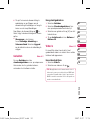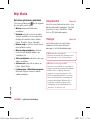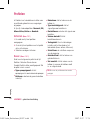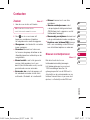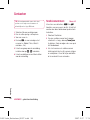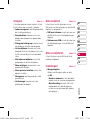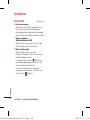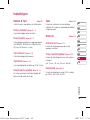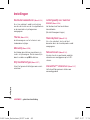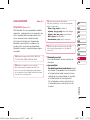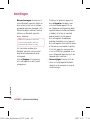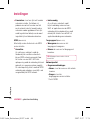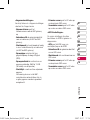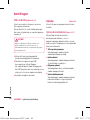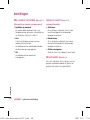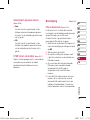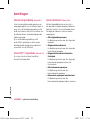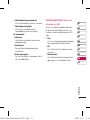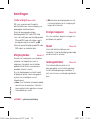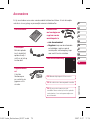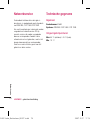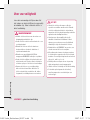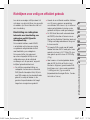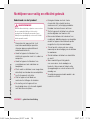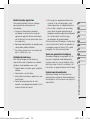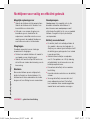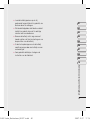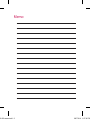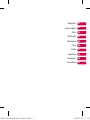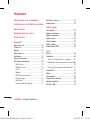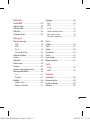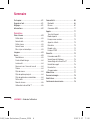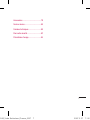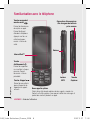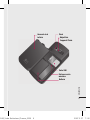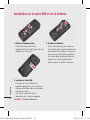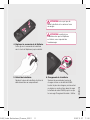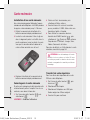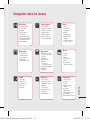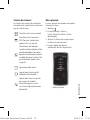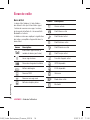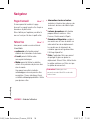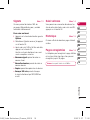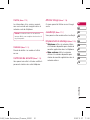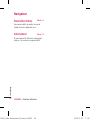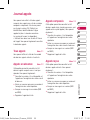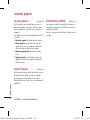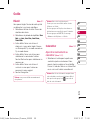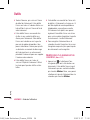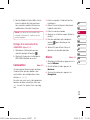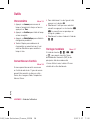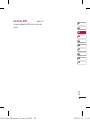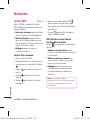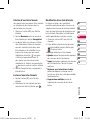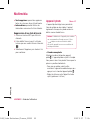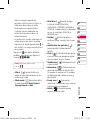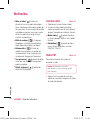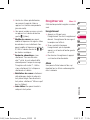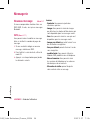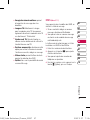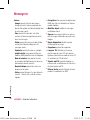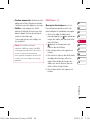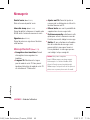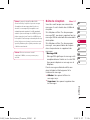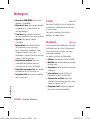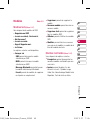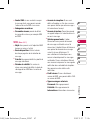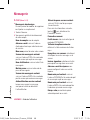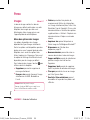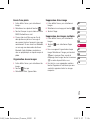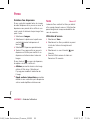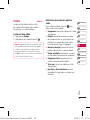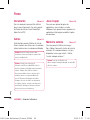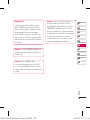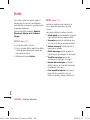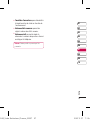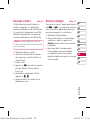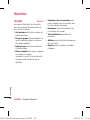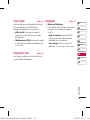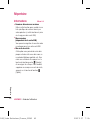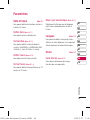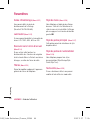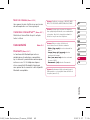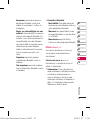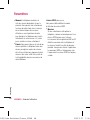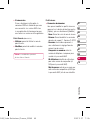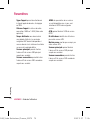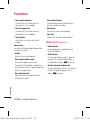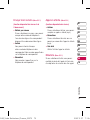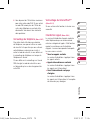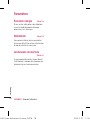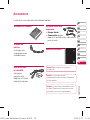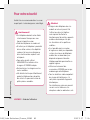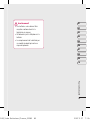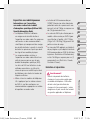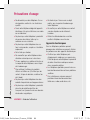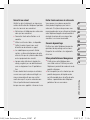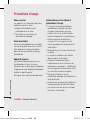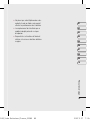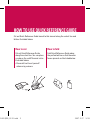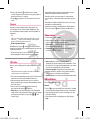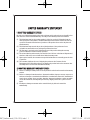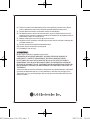KF600_Netherland_Voda_Cover(1.0)1 1 2007.2.27 9:33:47 PM

KF600_Netherland_Voda_Cover(1.0)2 2 2007.2.27 9:33:55 PM

KF600 Gebruikershandleiding
Bepaalde informatie in deze handleiding
komt mogelijk niet overeen met uw
telefoon. Dit hangt af van de telefoon-
software of van uw serviceprovider.
KF600 Voda_Netherland_0227.indd 1 2007.2.27 7:7:29 PM

Gefeliciteerd met uw aanschaf van de
geavanceerde en compacte KF600-telefoon,
speciaal gemaakt voor de nieuwste mobiele
communicatietechnologie.
Uw oude toestel wegdoen
1 Als het symbool met de doorgekruiste verrijdbare afvalbak op een
product staat, betekent dit dat het product valt onder de Europese
Richtlijn 2002/96/EC.
2 Elektrische en elektronische producten mogen niet worden
meegegeven met het huishoudelijk afval, maar moeten worden
ingeleverd bij speciale inzamelingspunten die door de lokale of
landelijke overheid zijn aangewezen.
3 De correcte verwijdering van uw oude toestel helpt negatieve gevolgen
voor het milieu en de menselijke gezondheid voorkomen.
4 Wilt u meer informatie over de verwijdering van uw oude toestel? Neem
dan contact op met uw gemeente, de afvalophaaldienst of de winkel
waar u het product hebt gekocht.
KF600 Voda_Netherland_0227.indd 2 2007.2.27 7:7:29 PM

Browser
Oproepgesch
Extra
Multimedia
Berichten
Mijn Media
Profielen
Contacten
Instellingen
Accessoires
01
02
03
04
05
06
07
08
09
10
KF600 Voda_Netherland_0227.indd 3 2007.2.27 7:7:29 PM

LG KF600 | gebruikershandleiding
4
4
Meer informatie over uw telefoon
De SIM-kaart en de batterij plaatsen
Geheugenkaart
Menuoverzicht
Uw stand-byscherm
Browser
Startpagina ............................................ 19
Yahoo! Go ............................................. 19
Favorieten .............................................. 20
Adres invoeren ....................................... 20
Geschiedenis .........................................20
Opgeslagen pagina’s.............................. 20
Browserinstellingen ............................... 21
Netwerkprofielen ................................ 21
Rendermodus ..................................... 21
Cache ................................................ 21
Cookies .............................................. 22
Beveiligingscertificaat ......................... 22
Afbeelding weergeven ......................... 22
Javascript .......................................... 22
Opslaglocatie .....................................22
Yahoo-instellingen ................................ 22
Informatie ............................................. 22
Oproepgesch
Alle oproepen......................................... 23
Gemiste oproepen .................................. 23
Gekozen oproepen ................................. 23
Ontvangen oproepen .............................. 23
Gespreksduur ........................................ 24
Oproepkosten ........................................ 24
Gegevensinformatie ............................... 24
Extra
Wekker .................................................. 25
Agenda .................................................. 25
Een gebeurtenis toevoegen aan de agenda
..........................................................
25
Een gebeurtenis in de agenda bewerken
26
Een gebeurtenis in de agenda delen .... 27
Rekenmachine ....................................... 27
Memo .................................................... 27
Stopwatch ............................................. 27
Conversieprogramma............................. 28
Wereldtijd ..............................................28
SIM-services.......................................... 28
Inhoud
KF600 Voda_Netherland_0227.indd 4 2007.2.27 7:7:29 PM

5
5
Multimedia
MP3-speler ............................................ 29
Camera .................................................. 31
Videocamera .......................................... 33
FM-radio ................................................ 33
Spraakrecorder ...................................... 34
Berichten
Nieuw bericht ........................................ 35
Tekst .................................................. 35
Multimedia ......................................... 36
E-mail ................................................ 38
Bluetooth-bericht ................................ 38
Postvak IN ............................................ 39
E-mail .................................................... 40
Concepten ............................................. 40
Postvak UIT ............................................ 41
Verz. Ber. ............................................... 41
Voicemail beluisteren ............................. 41
Infoberichten .........................................42
Lezen ................................................. 42
Onderwerpen ..................................... 42
Sjablonen ..............................................43
Tekstsjablonen .................................... 43
Multimediasjablonen ........................... 44
Instellingen ............................................ 44
Tekstbericht .......................................44
Multimediabericht ............................... 45
E-mail ................................................ 46
Voicemailnummer ............................... 47
Servicebericht .................................... 47
Infobericht ......................................... 48
Mijn Media
Afbeeldingen.......................................... 49
Geluiden ................................................51
Video’s .................................................. 51
Documenten .......................................... 52
Overige .................................................. 52
Spell. & Toep. ......................................... 53
Extern geheugen .................................... 53
Profielen
Activeren ............................................ 54
Bewer. ............................................... 54
Contacten
Zoeken .................................................. 55
Nieuwe contactpersoon ......................... 55
Snelkiesnummers .................................. 56
KF600 Voda_Netherland_0227.indd 5 2007.2.27 7:7:30 PM

LG KF600 | gebruikershandleiding
6
Groepen ................................................. 57
Alles kopiëren ........................................ 57
Alles verwijderen ................................... 57
Instellingen ............................................ 57
Informatie .............................................. 58
Instellingen
Datum & Tijd .......................................... 59
Datum instellen .................................. 59
Datumnotatie ..................................... 59
Tijd instellen ....................................... 59
Tijdnotatie .......................................... 59
Automatische update .......................... 59
Taal ....................................................... 59
Scherm .................................................. 59
Achtergrond .......................................59
Timer belichtingsduur ......................... 59
Helderheid .........................................59
Sneltoets basisscherm ........................ 60
Thema ............................................... 60
Menustijl ............................................ 60
Stijl hoofdlettertype ............................. 60
Lettertypestijl voor nummer kiezen ....... 60
Stand-bytekst ..................................... 60
Netwerknaam ..................................... 60
InteractPad™ afstemmen ................... 60
Connectiviteit ......................................... 61
Bluetooth ........................................... 61
Netwerk ............................................. 63
USB-verbinding .................................. 66
Oproep ..................................................66
Oproep doorschakelen ........................ 66
Antwoordmodus ................................. 67
Mijn nummer verzenden ...................... 68
Oproep in wacht ................................. 68
Minuutmelder ..................................... 68
Automatisch opnieuw kiezen ............... 69
DTMF-tonen verzenden ....................... 69
Beveiliging ............................................. 69
PIN-codeverzoek ................................. 69
Telefoonvergrendeling ......................... 70
InteractPad™ vergrendelen ................ 70
Oproep blokkeren ............................... 70
Vast oproepnummer ........................... 71
Codes wijzigen ................................... 72
Inhoud
KF600 Voda_Netherland_0227.indd 6 2007.2.27 7:7:30 PM

7
Vliegtuigmodus ...................................... 72
Energie besparen ................................... 72
Reset ..................................................... 72
Geheugenbeheer ...................................72
Accessoires .......................................73
Netwerkservice ..................................74
Technische gegevens .........................74
Voor uw veiligheid ..............................76
Richtlijnen voor veilig en efficiënt gebruik
77
KF600 Voda_Netherland_0227.indd 7 2007.2.27 7:7:30 PM

LG KF600 | gebruikershandleiding
8
Instellen
Aan- uittoets
Hiermee beëindigt of
weigert u een oproep.
Hiermee schakelt u de
telefoon in of uit.
Tik eenmaal hierop om
terug te keren naar
het stand-byscherm.
Wistoets
Hiermee verwijdert u
één teken met elke
toetsdruk. Met deze
knop gaat u terug naar
het vorige scherm.
Hoofdscherm
InteractPad™
Oproepknop
Hiermee kiest u een
telefoonnummer
en beantwoordt u
inkomende oproepen.
Meer informatie over uw telefoon
MP3-speler Opnameknop
Volume
Aansluiting voor lader,
kabel, handsfree bellen
KF600 Voda_Netherland_0227.indd 8 2007.2.27 7:7:31 PM

9
Instellen
Batterijklep
SIM-kaart
Batterij
Cameralens
Flitser
Geheugenkaartsleuf
KF600 Voda_Netherland_0227.indd 9 2007.2.27 7:7:31 PM

LG KF600 | gebruikershandleiding
10
1 De batterijklep verwijderen
Schuif de batterijklep naar de onderzijde
van de telefoon en verwijder de klep.
WAARSCHUWING: verwijder de
batterij niet met een vingernagel
WAARSCHUWING: verwijder
de batterij niet als de telefoon is
ingeschakeld; dit kan schade aan de
telefoon tot gevolg hebben.
2 Verwijder de batterij.
Til de onderzijde van de batterij op
en verwijder deze voorzichtig uit het
batterijvak.
5 Breng het batterijklepje weer op zijn
plaats.
Schuif de batterijklep naar de bovenzijde
van de telefoon tot deze vastklikt.
Instellen
De SIM-kaart en de batterij plaatsen
KF600 Voda_Netherland_0227.indd 10 2007.2.27 7:7:32 PM

11
Instellen
3 De SIM-kaart installeren
Schuif de SIM-kaart volledig in de houder.
Plaats de USIM-kaart met het metalen
stukje naar beneden.
Trek de SIM-kaart voorzichtig uit de houder
om deze te verwijderen.
4 Plaats de batterij.
Plaats eerst de bovenzijde van de batterij in
het batterijvak. Zorg dat de contactpunten
van de batterij in contact staan met de
batterijaansluitingen van de telefoon. Druk
de onderzijde van de batterij naar beneden
tot deze vastklikt.
6 Uw telefoon opladen
Trek het klepje van de opladeraansluiting
aan de zijkant van uw KF600 open. Plaats
de oplader en sluit deze aan op een
stopcontact. U dient uw KF600 op te laden
tot het bericht Volledig opgeladen op het
scherm wordt weergegeven.
KF600 Voda_Netherland_0227.indd 11 2007.2.27 7:7:34 PM

LG KF600 | gebruikershandleiding
12
Instellen
Geheugenkaart
Een geheugenkaart plaatsen
Vergroot het beschikbare geheugen van uw
telefoon met een geheugenkaart. De KF600
is geschikt voor een geheugenkaart van
maximaal 2 GB.
1 Verwijder de batterijklep en de batterij
zoals eerder beschreven.
2 Plaats de geheugenkaart. Schuif de
geheugenkaart in de sleuf aan de
bovenzijde tot de kaart vastklikt. Plaats het
metalen stukje naar boven.
3 Plaats de batterijklep terug zoals eerder
beschreven.
De geheugenkaart formatteren
Als de geheugenkaart al is geformatteerd,
kunt u de kaart direct gebruiken. Als uw kaart
niet is geformatteerd, moet u dat eerst doen.
1 Tik in het stand-byscherm op en
selecteer .
2 Kies Geheugenbeheer en selecteer
Extern geheugen.
3 Tik op Indeling en voer het wachtwoord in.
Het wachtwoord is standaard 0000. Uw
kaart wordt geformatteerd en gebruiksklaar
gemaakt.
4 U kunt de nieuwe geformatteerde mappen
op uw KF600 weergeven door aan te
raken en te selecteren. Kies Extern
geheugen. Er worden vijf mappen
weergegeven: Afbeeldingen, Geluiden,
Video’s, Documenten en Overig.
Raadpleeg pagina 49 voor meer informatie
over het gebruik van een geheugenkaart.
WAARSCHUWING: als u uw
geheugenkaart formatteert, worden alle
gegevens gewist. Als u de gegevens op uw
geheugenkaart wilt bewaren, moet u eerst een
back-up maken.
Uw contactpersonen overdragen
U kunt als volgt de contactpersonen van uw
SIM-kaart overdragen naar uw telefoon:
1 Selecteer in het stand-byscherm en
kies
Selecteer in het stand-byscherm
.
2 Selecteer Alles kopiëren.
3 Kies Telefoon naar SIM en vervolgens
Origineel houden of Origineel
verwijderen.
4 Tik op Ja om de opdracht te bevestigen.
KF600 Voda_Netherland_0227.indd 12 2007.2.27 7:7:34 PM

13
Instellen
Menuoverzicht
Extra
1 Wekker
2 Agenda
3 Rekenmachine
4 Memo
5 Stopwatch
6
Conversieprogramma
7 Wereldtijd
8 SIM-services
Mijn Media
1 Afbeeldingen
2 Geluiden
3 Video's
4 Documenten
5 Overige
6 Spell. & Toep.
7 Extern geheuge
n
Browser
1 Startpagina
2 Yahoo! Go
3 Favorieten
4 Adres invoeren
5 Geschiedenis
6
Opgeslagen pagina's
7
Browserinstellingen
8 Yahoo-instellingen
9 Informatie
Multimedia
1 MP3-speler
2 Camera
3 Videocamera
4 FM-radio
5 Spraakrecorder
Profielen
1 Normaal
2 Stil
3 Alleen trillen
4 Buiten
5 He
adset
Oproepgesch
1 Alle oproepen
2 Gemiste oproepen
3 Gekozen oproepen
4 Ontvangen
oproepen
5 Gespreksduur
6 Oproepkosten
7 Gegevensinformatie
Berichten
1 Nieuw bericht
2 Postvak IN
3 E-mail
4 Concepten
5 Postvak UIT
6 Verz. Ber.
7
Voicemail beluisteren
8 Infoberichten
9 Sjablonen
0 Instellingen
Contacten
1 Zoeken
2 Nieuwe
contactpersoon
3 Snelkiesnummers
4 Groepen
5 Alles kopiëren
6 Alles verwijderen
7 Instelling
en
8 Informatie
Instellingen
1 Datum & Tijd
2 Taal
3 Scherm
4 Connectiviteit
5 Oproep
6 Beveiliging
7 Vliegtuigmodus
8 Energie besparen
9 Reset
0 Geheugenbeheer
KF600 Voda_Netherland_0227.indd 13 2007.2.27 7:7:35 PM

Uw stand-byscherm
LG KF600 | gebruikershandleiding
14
Wanneer u uw KF600 niet gebruikt, wordt
het stand-byscherm weergegeven. Vanaf hier
hebt u toegang tot menuopties, kunt u een
snelle oproep plaatsen, uw profiel wijzigen en
nog veel meer.
Uw KF600 heeft twee schermen, een
InteractPad
TM
en een hoofdscherm. U kunt
zelf bepalen wat er op het hoofdscherm wordt
weergegeven met behulp van het kleinere
InteractPad daaronder.
Tips voor het InteractPad
Het stand-byscherm is bovendien het ideale
scherm om vertrouwd te raken met het
InteractPad.
Tik nauwkeurig op een pictogram op het
InteractPad om een item te openen. Uw
KF600 trilt licht wanneer u op een optie hebt
getikt.
v
U hoeft niet hard te drukken; het
InteractPad is gevoelig genoeg om een
lichte maar vaste druk te herkennen.
v
Gebruik het puntje van uw vinger om op de
gewenste optie te tikken. Zorg dat u geen
omliggende opties aanraakt.
v
Als de schermverlichting is uitgeschakeld,
kunt u op de cameraknop aan de
rechterzijde drukken om het stand-
byscherm opnieuw weer te geven.
v
Bedek de telefoon niet met een hoesje of
een andere laag; het InteractPad werkt niet
als het wordt afgedekt.
v
Als u een optiemenu opent, vindt u
op het InteractPad een blok met vier
navigatiepijlen. U kunt door het menu
bladeren door item voor item op het
scherm aan te raken of door met uw
vinger in de gewenste richting over het
InteractPad te bewegen.
Uw stand-byscherm
KF600 Voda_Netherland_0227.indd 14 2007.2.27 7:7:35 PM

Uw stand-byscherm
15
s
stand-byscherm
s
InteractPad
TM
De sneltoetsen
De sneltoetsen bieden u eenvoudig toegang
tot uw meestgebruikte functies met één
aanraking.
Tik op om het hoofdmenu te
openen.
Tik om een SMS-bericht te maken
en te verzenden. Raadpleeg pagina
35 voor meer informatie.
Tik op dit pictogram om uw
adresboek te openen.
Uw contactpersonen worden in een
alfabetische lijst weergegeven. U
kunt ook nieuwe contactpersonen
maken en bestaande
contactpersonen bewerken.
Raadpleeg pagina 55 voor meer
informatie.
Tik om de alarmfunctie in te
schakelen.
Tik om een geluidprofiel voor uw
telefoon te kiezen.
Tik om de sneltoetsen te sluiten en
het InteractPad te vergrendelen.
Druk eenmaal op de cameratoets
om het InteractPad te
ontgrendelen.
KF600 Voda_Netherland_0227.indd 15 2007.2.27 7:7:35 PM

Uw stand-byscherm
Uw stand-byscherm
LG KF600 | gebruikershandleiding
16
Het hoofdmenu
In het hoofdmenu staan negen menuopties. U
opent het menu als volgt:
1 Tik op
.
2 Het hoofdmenu wordt op het hoofdscherm
weergegeven. Op het InteractPad worden
vier navigatiepijlen weergegeven.
3 Tik op de pijlen om door de afzonderlijke
pictogrammen van het menu te bladeren.
4 Wanneer de gewenste optie wordt
omcirkeld, kunt u op OK tikken om het
item te openen.
s
hoofdmenu
Berichten
Oproepgesch
Contacten
Multimedia
Mijn dingen
De statusbalk
Op de statusbalk worden met verschillende
pictogrammen zaken als de signaalsterkte,
nieuwe berichten en de levensduur van de
batterij aangeduid. U kunt hier ook zien of
Bluetooth is ingeschakeld.
In onderstaande tabel staan de betekenissen
van de pictogrammen die u in de statusbalk
kunt zien.
KF600 Voda_Netherland_0227.indd 16 2007.2.27 7:7:35 PM

Uw stand-byscherm
17
Pictogram
Omschrijving
Signaalsterkte van netwerk
(aantal streepjes varieert)
Geen netwerksignaal
Resterende levensduur van
batterij
Batterij leeg
Nieuw MSG
Nieuw spraakbericht
Postvak IN is vol
Alarm is ingesteld
Profiel Trilfunctie
ingeschakeld
Pictogram
Omschrijving
Algemeen profiel
ingeschakeld
Profiel Buiten ingeschakeld
Profiel Stil ingeschakeld
Profiel Headset
ingeschakeld
Oproepen worden
doorgeschakeld
GPRS beschikbaar
EDGE beschikbaar
Roaming
Vliegtuigmodus is
geselecteerd
Bluetooth
KF600 Voda_Netherland_0227.indd 17 2007.2.27 7:7:36 PM

LG KF600 | gebruikershandleiding
18
Browser
Browser
U kunt toegang krijgen tot verschillende WAP-
services (Wireless Application Protocol), zoals
online bankieren, nieuws, weerberichten en
vluchtgegevens. Deze services zijn speciaal
ontworpen voor mobiele telefoons en worden
aangeboden door WAP-serviceproviders.
Informeer bij uw netwerkbeheerder en/of de
provider van de services die u wilt gebruiken
naar de beschikbaarheid van WAP-services,
alsmede naar de geldende prijzen en tarieven.
Van de serviceprovider ontvangt u tevens
instructies met betrekking tot het gebruik van
hun services.
Nadat de verbinding tot stand is gebracht,
wordt de startpagina weergegeven. De
inhoud is afhankelijk van de serviceprovider.
Als u op een willekeurig moment de browser
wilt verlaten, drukt u op de toets (e). De
telefoon keert dan weer terug naar het ‘niet-
actieve’ menu.
Navigeren met de WAP-browser
U kunt over internet surfen met behulp van de
telefoontoetsen of het WAP-browsermenu.
Met de telefoontoetsen
Tijdens het surfen over internet hebben de
telefoontoetsen andere functies dan in de
telefoonmodus.
Toets Omschrijving
u
d
Door de regels van pagina
bladeren
c
Terugkeren naar de vorige
pagina
O
Opties selecteren en acties
bevestigen
Met het WAP-browsermenu
Tijdens het surfen over het mobiele web zijn
er verschillende menuopties beschikbaar.
TIP! De WAP-browsermenu’s kunnen
verschillen, afhankelijk van uw browserversie.
KF600 Voda_Netherland_0227.indd 18 2007.2.27 7:7:36 PM

19
01
02
03
04
05
06
07
08
09
10
Browser
Startpagina Menu 1.1
Gaat naar de homepage. De homepage
is de website die in het actieve profiel is
gedefinieerd. Als u dit niet in het profiel
hebt gedefinieerd, wordt dit door de
serviceprovider gedaan.
Yahoo! Go Menu 1.2
U hebt toegang tot de mobiele internetservice
van Yahoo.
v
OneSearch: U kunt naar directe
antwoorden zoeken.
v
E-mail: Uw e-mailaccount wordt
weergegeven.
v
Weer: De weersomstandigheden en
-verwachtingen voor verschillende
locaties over de hele wereld worden
weergegeven. U kunt een weeroverzicht
weergeven voor door u opgeslagen steden.
Selecteer Openen voor een uitgebreide
weersverwachting voor verschillende
steden.
v
Lokaal en kaarten: Lokale adressen,
restaurants, bars, hotels en meer zoeken.
v
Inhoud: Biedt toegang tot verschillende
onderwerpen: nieuws, financieel nieuws,
entertainment en sport
v
Agenda en adresboek: Onderweg
toegang tot uw afspraken en de gegevens
van al uw contactpersonen. Afspraken
en gebeurtenissen in de agenda zijn ook
opgenomen in de weergave Vandaag.
v
Flickr: Met Flickr kunt u onderweg
uw foto’s delen en bijhouden. Als een
gebruiker is aangemeld bij Flickr kunt u alle
foto’s van Flickr en uw contacten zien.
TIP! In sommige landen is de Yahoo!
Go-service niet beschikbaar in verband met
netwerkservice.
KF600 Voda_Netherland_0227.indd 19 2007.2.27 7:7:37 PM

LG KF600 | gebruikershandleiding
20
Browser
Browser
Favorieten Menu 1.3
Met dit menu kunt u de URL’s van favoriete
webpagina’s opslaan, zodat u deze later snel
kunt openen.
Een favoriet maken
1 Druk op de linker softkey Opties.
2 Selecteer Nieuwe toevoegen en druk op
OK.
3 Druk na het invoeren van de gewenste URL
en titel op de toets OK. Na het selecteren
van de gewenste favoriet zijn de volgende
opties beschikbaar.
v
Nieuwe favoriet: selecteer deze optie
om een nieuwe favoriet te maken.
v
Nieuwe map: selecteer deze optie om
een nieuwe map te maken.
v
Kopiëren: Kopiëren naar de map
v
URL verzenden als: hiermee kunt u de
geselecteerde favoriet verzenden via een
tekstbericht, multimediabericht of e-mail.
Adres invoeren Menu 1.4
U kunt rechtstreeks verbinding maken met de
gewenste site. Druk op OK nadat u een URL
hebt ingevoerd.
Geschiedenis Menu 1.5
In dit menu worden onlangs bekeken pagina’s
weergegeven.
Opgeslagen pagina’s Menu 1.6
De telefoon kan de op het scherm getoonde
pagina opslaan als offline-bestand. U kunt tot
30 pagina’s opslaan.
TIP! De totale capaciteit is maximaal 500 kB.
KF600 Voda_Netherland_0227.indd 20 2007.2.27 7:7:37 PM

21
01
02
03
04
05
06
07
08
09
10
Browser
Browserinstellingen Menu 1.7
U kunt het gebruik van profielen, cache en
beveiliging voor de internetservice instellen.
Netwerkprofielen (Menu 1.7.1)
Een profiel is de netwerkinformatie die
wordt gebruikt om verbinding te maken met
internet.
In het geheugen van de telefoon zijn
standaardprofielen opgeslagen voor
bepaalde operators. U kunt de naam van
standaardprofielen niet wijzigen.
Elk profiel heeft de volgende submenu’s:
Activeren
Activeert het geselecteerde profiel.
Weergeven
Hiermee kunt u het geselecteerde profiel
weergeven.
v
Bewerken: Hiermee kunt u het
geselecteerde profiel bewerken.
v
Nieuw profiel: U kunt een nieuw profiel
toevoegen.
v
Verwijderen: Hiermee verwijdert u het
geselecteerde profiel uit de lijst.
v
Alles verwijderen: Hiermee verwijdert u
alle profielen uit de lijst.
v
Alles opnieuw instellen: Hiermee kunt
u alle profielen opnieuw instellen.
Rendermodus (Menu 1.7.2)
v
Normaal/Geoptimaliseerd: U kunt de
weergavestijl in- en uitschakelen.
Cache (Menu 1.7.3)
De gebruikte informatie en services zijn
opgeslagen in het cache-geheugen van de
telefoon.
TIP! Een cache is een buffergeheugen
waarin gegevens tijdelijk worden opgeslagen.
KF600 Voda_Netherland_0227.indd 21 2007.2.27 7:7:37 PM

LG KF600 | gebruikershandleiding
22
Browser
Browser
Cookies (Menu 1.7.4)
Controleer of er een cookie is gebruikt.
Beveiligingscertificaat (Menu 1.7.5)
U kunt de lijst met persoonlijke certificaten die
op uw telefoon is opgeslagen weergeven.
Afbeelding weergeven (Menu 1.7.6)
hiermee selecteert u of u de afbeelding/avatar
wel of niet wilt weergeven.
Javascript (Menu 1.7.7)
U kunt JavaScript in- en uitschakelen.
Opslaglocatie (Menu 1.7.8)
v
Telefoon: geeft weer hoeveel geheugen
er wordt gebruikt en hoeveel geheugen er
beschikbaar is om nieuwe toepassingen in
de telefoon op te slaan.
v
Extern: geeft weer hoeveel geheugen er
wordt gebruikt en hoeveel geheugen er
beschikbaar is om nieuwe toepassingen in
het externe geheugen op te slaan.
Yahoo-instellingen Menu 1.8
U kunt de versie-informatie van de WAP-
browser weergeven.
Informatie Menu 1.9
U kunt de netwerkprofielen Yahoo! Go en
Java-toepassing instellen.
KF600 Voda_Netherland_0227.indd 22 2007.2.27 7:7:37 PM

23
Oproepgesch
01
02
03
04
05
06
07
08
09
10
Oproepgesch
U kunt het overzicht van gemiste, ontvangen
en gekozen nummers alleen controleren als
het netwerk oproepidentificatie binnen het
servicegebied ondersteunt.
Het nummer en de naam (indien beschikbaar)
worden samen met de datum en tijd van
de oproep weergegeven. U kunt ook timers
weergeven.
Alle oproepen Menu 2.1
U kunt alle lijsten met uitgaande of
inkomende oproepen bekijken.
Gemiste oproepen Menu 2.2
Met deze optie kunt u de laatste 50
onbeantwoorde oproepen weergeven. U
kunt ook:
v
Het nummer weergeven en bellen
(indien beschikbaar) of dit opslaan in het
adresboek.
v
Een nieuwe naam voor het nummer
invoeren en beide opslaan in het
adresboek.
v
Een bericht vanaf dit nummer verzenden.
v
De oproep uit de lijst verwijderen.
Gekozen oproepen Menu 2.3
Met deze optie kunt u de laatste 50 uitgaande
oproepen weergeven (daadwerkelijk gebeld of
geprobeerd te bellen). U kunt ook:
v
Het nummer weergeven en bellen
(indien beschikbaar) of dit opslaan in het
adresboek.
v
Een nieuwe naam voor het nummer
invoeren en beide opslaan in het
adresboek.
v
Een bericht vanaf dit nummer verzenden.
v
De oproep uit de lijst verwijderen.
Ontvangen oproepen Menu 2.4
Met deze optie kunt u de laatste 50
inkomende oproepen weergeven. U kunt ook:
v
Het nummer weergeven en bellen
(indien beschikbaar) of dit opslaan in het
adresboek.
v
Een nieuwe naam voor het nummer
invoeren en beide opslaan in het
adresboek.
v
Een bericht vanaf dit nummer verzenden.
v
De oproep uit de lijst verwijderen.
KF600 Voda_Netherland_0227.indd 23 2007.2.27 7:7:37 PM

LG KF600 | gebruikershandleiding
24
Oproepgesch
Gespreksduur Menu 2.5
Hiermee kunt u de duur van uw inkomende
en uitgaande oproepen bekijken. U kunt de
timers ook terug op nul zetten.
De volgende timers zijn beschikbaar.
v
Laatste oproep: de duur van de laatste
oproep.
v
Alle oproepen: de totale duur van alle
geplaatste en binnenkomende oproepen
na de laatste keer dat de timer opnieuw
was ingesteld.
v
Gekozen oproepen: de duur van de
uitgaande oproepen.
v
Ontvangen oproepen: de duur van de
inkomende oproepen.
Oproepkosten Menu 2.6
Met deze functie kunt u zien wat de kosten
zijn van uw laatste oproep, van alle oproepen
en hoeveel tegoed u nog hebt. U kunt hiermee
ook de kosten op nul zetten. U hebt de PIN2-
code nodig om de kosten op nul te zetten.
Gegevensinformatie Menu 2.7
U kunt controleren hoeveel gegevens er met
de optie GPRS-info over het netwerk worden
verzonden.
Daarnaast kunt u ook controleren hoelang u
online bent.
Oproepgesch
KF600 Voda_Netherland_0227.indd 24 2007.2.27 7:7:37 PM

25
Extra
01
02
03
04
05
06
07
08
09
10
Extra
Wekker Menu 3.1
U kunt een alarm instellen voor een bepaald
tijdstip.
1 Selecteer Aan en geef de gewenste
alarmtijd op.
2 Selecteer de herhaling: Eenmalig,
Dagelijks, ma-vr, ma-za, za-zo.
3 Blader naar beneden en kies een instelling
voor de wekker: Zoals profiel, Altijd luiden
of Altijd vibreren.
4 Scroll naar beneden om het geluid voor
alarmsignalen te kiezen. Tik op Zoeken
om een nieuw geluid te selecteren.
5 Blader naar beneden en voer een naam in
voor het alarm of behoud de suggestie.
6 Tik op Opslaan.
TIP! U kunt maximaal 5 alarmen instellen.
TIP! Hoewel uw telefoon is uitgeschakeld, werkt
het alarm op de ingestelde tijd.
Als u op Sluimeren tikt, klinkt het alarm na 5
minuten weer. Als u vervolgens op STOPPEN tikt,
verschijnt het bericht "Schakel telefoon in" in
een pop-upscherm.
Agenda Menu 3.2
Een gebeurtenis toevoegen aan
de agenda (Menu 3.2.1)
1 Selecteer de datum waaraan u een
gebeurtenis wilt toevoegen. U kunt een
datum kiezen door naar deze datum te
bladeren met de pijltjes op het InteractPad
of door op te tikken en de datum
handmatig in te voeren.
TIP! Als u al een gebeurtenis in uw agenda hebt
opgeslagen, moet u Naar datum selecteren
nadat u op hebt getikt om een datum voor
de gebeurtenis in te voeren.
2 Tik op Nieuw en voer de gewenste
begintijd voor de gebeurtenis in. Blader
naar beneden met de pijltjes op het
InteractPad en voer de eindtijd van de
gebeurtenis in.
KF600 Voda_Netherland_0227.indd 25 2007.2.27 7:7:37 PM

LG KF600 | gebruikershandleiding
26
Extra
3 Blader nogmaals naar beneden en
selecteer of u een Alarm voor de
gebeurtenis wilt instellen. Blader naar links
of rechts om de beschikbare opties weer
te geven. U kunt het alarm laten afgaan op
de begintijd van een gebeurtenis of op een
vooraf ingestelde tijd voorafgaand aan de
gebeurtenis zodat u eraan wordt herinnerd.
4 Blader naar beneden en geef een
onderwerp voor de gebeurtenis op. Voer
letters en getallen in met het toetsenblok.
5 Scroll nogmaals naar beneden om te
selecteren of de gebeurtenis eenmalig is
of Dagelijks, Wekelijks, Maandelijks
of Jaarlijks wordt herhaald. Als het
een terugkerende gebeurtenis is, kunt
u ook naar beneden scrollen en een
Vervaldatum instellen voor wanneer de
gebeurtenis helemaal wordt beëindigd.
6 Tik op Opslaan om de gebeurtenis in
de agenda op te slaan. De dagen waarop
een gebeurtenis is opgeslagen, worden
gemarkeerd met een driehoekige cursor.
Een gebeurtenis in de agenda
bewerken (Menu 3.2.2)
1 Druk op en selecteer Alle schema’s
voor een lijst met al uw gebeurtenissen.
Scroll naar de gebeurtenis die u wilt
bewerken en tik op Weergeven. Of
selecteer de dag van de gebeurtenis in de
agenda en tik op Weergeven.
2 Tik op Bewerken en scroll naar de
details die u wilt bewerken. Tik nadat u de
wijzigingen hebt aangebracht op Opslaan
om de bijgewerkte gebeurtenis op te slaan.
TIP! U kunt een gebeurtenis uit de agenda
verwijderen door de gebeurtenis te selecteren en
op Verwijderen te tikken.
Extra
KF600 Voda_Netherland_0227.indd 26 2007.2.27 7:7:37 PM

27
Extra
01
02
03
04
05
06
07
08
09
10
Een gebeurtenis in de agenda
delen
(Menu 3.2.3)
1 Selecteer de gebeurtenis die u wilt delen
en tik op .
2 Kies Verzenden via en kies
Tekstbericht, Multimediabericht,
Bluetooth of E-mail.
Rekenmachine Menu 3.3
De rekenmachine bevat standaardfuncties
zoals + (optellen), – (aftrekken), x
(vermenigvuldigen) en / (delen).
U kunt bovendien verschillende geavanceerde
functies gebruiken zoals +/-, sin, cos, tan,
log, ln, exp, deg, rad.
1 Voer de cijfers in door op de numerieke
toetsen te drukken.
2 Gebruik het touchpad om het symbool te
kiezen voor de rekenkundige bewerking die
u wilt uitvoeren.
3 Voer de volgende cijfers in.
4 Druk voor het antwoord op =.
5 Tik op om een opdracht voor
complexere berekeningen te selecteren.
6 Tik op AC om het scherm te wissen en een
nieuwe berekening te beginnen.
Memo Menu 3.4
1 Selecteer de Memo door op Weergeven
te tikken.
2 Druk op Nieuw als de invoer leeg is.
3 Voer de memo in en druk vervolgens op
Opslaan.
Stopwatch Menu 3.5
1 Druk op Start om de tijd op te nemen
en registreer de verstreken tijd door op
Ronde te drukken.
2 Druk op Stop om de opname van de
rondetijd te controleren.
3 Druk op Terugzetten om terug te keren
naar de standaardsituatie.
4 Druk op Hervatten om verder te gaan waar
u net bent gestopt of druk op Terugzetten
om opnieuw te beginnen.
KF600 Voda_Netherland_0227.indd 27 2007.2.27 7:7:38 PM

LG KF600 | gebruikershandleiding
28
Extra
Conversieprogramma Menu 3.6
Hiermee kunt u elke maateenheid converteren
naar een andere eenheid. Er zijn 7 eenheden
die u naar andere eenheden kunt converteren:
Valuta, Gebied, Lengte, Gewicht, Temperatuur,
Volume en Snelheid.
1 U kunt een van deze eenheden selecteren
door op OK te drukken.
2 Selecteer de eenheid die u wilt converteren
door op u en d te drukken. U kunt
in het conversieprogramma het symbool
- niet invoeren.
3 Selecteer de standaardwaarde met l en
r.
Wereldtijd Menu 3.7
Met l, r, u, d en kunt u de
huidige GMT-tijd en de tijd in grote steden
over de hele wereld bekijken.
Op het scherm worden de plaatsnaam en de
huidige datum en tijd weergegeven.
SIM-services Menu 3.8
Dit menu is afhankelijk van de SIM-kaart en
de beschikbare netwerkservices.
Extra
KF600 Voda_Netherland_0227.indd 28 2007.2.27 7:7:38 PM

29
Multimedia
01
02
03
04
05
06
07
08
09
10
Multimedia
MP3-speler Menu 4.1
Uw LG KF600 beschikt over een ingebouwde
MP3-speler waarop u al uw favoriete
nummers kunt afspelen.
v
Alle liedjes: bevat alle nummers op de
telefoon.
v
Mijn afspeellijst: bevat afspeellijsten die
u hebt gemaakt en de lijsten MP3-lijst
voor onderweg, Recente liedjes en
Favoriete liedjes.
v
Instellingen: uw muziekinstellingen
aanpassen.
Een muzieknummer afspelen
1 Selecteer MP3-speler.
2 Selecteer Alle liedjes en vervolgens het
nummer dat u wilt afspelen. Tik op .
3 Tik op als u het nummer wilt
onderbreken.
4 Tik kop als u meteen naar het volgende
nummer wilt gaan.
5 Tik op als u meteen naar het vorige
nummer wilt gaan.
6 Tik op de MP3-toets C aan de zijkant
om het scherm van de muziekspeler te
verbergen zodat u uw telefoon kunt blijven
gebruiken en tegelijkertijd muziek kunt
luisteren.
7 Tik op als u het afspelen wilt
beëindigen en wilt teruggaan naar het
menu Muziek.
Opties gebruiken bij het afspelen
van muziek
Tik op en kies een van de volgende
opties:
v
Afspeellijst weergeven: de afspeellijst
weergeven waar u op dit moment naar
luistert.
v
Als beltoon instellen: u kunt de muziek
die nu wordt afgespeeld als beltoon
instellen.
v
Instellingen: wijzig de Equalizer, de
Speelmodus, of Shuffle instellen om
de muziek te mixen.
KF600 Voda_Netherland_0227.indd 29 2007.2.27 7:7:38 PM

LG KF600 | gebruikershandleiding
30
Multimedia
TIP! U kunt het volume tijdens
het luisteren naar muziek wijzigen met de
volumetoetsen aan de zijkant van de telefoon.
Een afspeellijst maken
U kunt zelf afspeellijsten maken door een
aantal nummers te selecteren in de map Alle
liedjes.
1 Kies MP3-speler en vervolgens Mijn
afspeellijst.
2 Tik op Nieuw, geef een naam op voor de
afspeellijst en tik op Opslaan.
3 De map Alle liedjes wordt weergegeven.
Blader naar alle nummers die u in de
afspeellijst wilt plaatsen en tik op
om
ze toe te voegen. Er verschijnt een vinkje
naast de nummers die u toevoegt. Als u
per ongeluk een nummer toevoegt dat
u niet wilt, kunt u het deselecteren door
nogmaals op te tikken.
4 Tik op Opslaan om de afspeellijst op te
slaan.
Een afspeellijst afspelen
1 Tik op MP3-speler en vervolgens op
Mijn afspeellijst.
2 Selecteer de afspeellijst die u wilt afspelen
en tik op Weergeven en vervolgens op .
Een afspeellijst bewerken
Mogelijk wilt u van tijd tot tijd nieuwe
nummers aan een afspeellijst toevoegen en
andere van de lijst verwijderen.
Als u uw afspeellijsten wilt organiseren, kunt
u de afspeellijst bewerken.
1 Kies MP3-speler en vervolgens Mijn
afspeellijst.
2 Blader naar de afspeellijst die u wilt
bewerken en tik op Weergeven en
vervolgens op . Kies een van de
volgende opties:
v
Afspelen: de afspeellijst afspelen.
v
Toevoegen: u kunt met behulp van
deze optie nummers toevoegen aan of
verwijderen van de afspeellijst.
Multimedia
KF600 Voda_Netherland_0227.indd 30 2007.2.27 7:7:38 PM

31
Multimedia
01
02
03
04
05
06
07
08
09
10
v
Verwijderen: een nummer uit de
afspeellijst verwijderen. Tik op Ja om de
opdracht te bevestigen.
v
Omhoog/Omlaag - een nummer omhoog
of omlaag verplaatsen in de lijst en zo de
afspeelvolgorde aanpassen.
v
Meervoudig verwijderen: nummers uit
de afspeellijst verwijderen.
v
Alles verwijderen: alle nummers uit de
afspeellijst verwijderen.
v
Informatie: de informatie van de
afspeellijst bekijken.
Een afspeellijst verwijderen
1 Kies MP3-speler en vervolgens Mijn
afspeellijst.
2 Blader naar de afspeellijst die u wilt
verwijderen en tik op .
3 Selecteer Wissen en tik op Ja om te
bevestigen.
Camera Menu 4.2
Met de ingebouwde camera van de telefoon
kunt u foto’s en video’s maken. Bovendien
kunt u de foto’s naar anderen versturen of
instellen als achtergrond.
TIP! Het energieverbruik neemt toe als u de
camera gebruikt. Als dit pictogram op
de achtergrond wordt weergegeven om aan te
geven dat de batterij bijna leeg is, dient u de
batterij voor gebruik opnieuw op te laden.
• Een foto nemen
Houd de cameraknop C ingedrukt. De
camera is dan gebruiksklaar. Wellicht is het
voor uw opname handig om het scherm in
een horizontale stand te draaien.
- Druk op de cameraknop
C en houd de
camera stil om heldere foto's te maken.
- Blijf op voldoende afstand van het object dat
u wilt fotograferen (meer dan 50 cm).
KF600 Voda_Netherland_0227.indd 31 2007.2.27 7:7:39 PM

LG KF600 | gebruikershandleiding
32
Multimedia
- Ga zorgvuldig met de camera om, want deze
is gevoelig voor schokken. Reinig de lens
van de camera alleen met een zachte doek.
- Demonteer de camera niet, want dat kan
brand veroorzaken of ervoor zorgen dat het
apparaat niet meer goed werkt.
- De functie voor automatisch scherpstellen is
ingeschakeld bij het maken van opnamen.
Druk de cameratoets C half in als u de
scherpte wilt aanpassen.
Tik op om diverse opties in te stellen.
Scroll door de opties met behulp van
lrud.
TIP! U kunt de zoom instellen met de
navigatietoetsen.
v
Naar [ ]: u kunt de foto's in uw
Album weergeven of overschakelen op de
modus Videocamera.
v
Fotomodus [
]: Hiermee kunt u de
opnamemodus instellen op Automatisch,
Portret, Liggend, Sport, en Nacht.
v
Resolutie [ ]: hiermee kunt u de
beeldgrootte instellen. (2048 x 1536)
(1600 x 1200), (1280 x 960) (640 x 480)
en (320 x 240). Meerdere opnamen is
alleen beschikbaar bij een resolutie van
320 x 240 pixels of 640 x 480 pixels.
v
Kwaliteit [ ]: hiermee kunt u de
beeldkwaliteit instellen op Normaal, Fijn
en Superfijn.
v
Bewerkingsprogramma [ ]: hiermee
kunt u de portretverbeteraar instellen.
v
Flitser [ ]: u kunt de flitser
inschakelen als u een foto op een donkere
plaats maakt.
v
Vermindering trillen [
]: Selecteer
Aan als uw handen trillen.
v
Zelfontspanner [ ]: hiermee kunt
u de vertragingstijd selecteren (3, 5 of 10
seconden). Dan maakt de telefoon na de
ingestelde tijd een foto.
v
Opslaan in [ ]: nadat u een foto hebt
gemaakt, kunt u opgeven waar u deze wilt
opslaan. (Extern/Telefoon)
Multimedia
KF600 Voda_Netherland_0227.indd 32 2007.2.27 7:7:40 PM

33
Multimedia
01
02
03
04
05
06
07
08
09
10
v
Multi-shot [ ]: hiermee kunt u
meerdere foto’s achter elkaar nemen.
v
Auto focus [
]: de automatische
focus in- of uitschakelen. U kunt ook Macro
selecteren om extreme close-upopnamen
te maken. Als u een close-up wilt maken
maar het scherpstelvak rood blijft, dan kunt
u proberen de opname te maken in de
macrostand.
v
Kleureffect [ ]: er zijn 4 instellingen
beschikbaar. Uit (normaal/kleur), Sepia,
Mono (zwart-wit) of Negatief.
v
Witbalans [ ]: u kunt de instellingen
aanpassen aan de omgeving. Automatisch,
Daglicht, Gloeilamp, Bewolkt en TL-
verlichting
v
Sluitertoon [ ]: u kunt het geluid bij
het maken van een foto instellen.
v
Reset inst. [ ]: u kunt de instellingen
terugzetten.
Videocamera Menu 4.3
1 Selecteer het menu Videocamera.
2 Het videocameramenu is hetzelfde als het
menu voor instellingen van de fotocamera,
met uitzondering van de volgende items:
v
Videomodus [
]: hiermee kunt u een
video verzenden via MMS of Algemeen.
v
Resolutie [ ]: u kunt de volgende
resolutie selecteren: 320 x 240, 176 x 144.
FM-radio Menu 4.4
U kunt zoeken en luisteren naar radiostations.
TIP! Gebruik het snoer van de headset
als FM-antenne om de radio-ontvangst te
verbeteren.
KF600 Voda_Netherland_0227.indd 33 2007.2.27 7:7:40 PM

LG KF600 | gebruikershandleiding
34
Multimedia
Multimedia
1 U kunt het momenteel geselecteerde
radiostation aan een cijfer toewijzen door
op de bijbehorende cijfertoets te drukken.
2 Nadat u radiokanalen hebt ingesteld, kunt
u naar een ander kanaal schakelen door
kort op de bijbehorende cijfertoets te
drukken.
3 De volgende optiemenu’s zijn beschikbaar
als u op de linker softkey l [Opties]
drukt.
v
Frequentie bewerken: u kunt de
frequentie aanpassen en een andere
radiozender aan het kanaal toewijzen. U
kunt de frequentie 0,1 MHz aanpassen met
l, r en de nummertoetsen.
v
Automatisch scannen: Als u “Nu
automatisch scannen?” selecteert, wordt
het radiokanaal automatisch ingesteld. En
als het bericht “Dit station opslaan?” wordt
weergegeven, selecteert u Ja en wordt de
geselecteerde frequentie opgeslagen.
v
Luisteren via luidspreker: Selecteer
deze optie om naar de radio te luisteren
via de ingebouwde luidspreker. Selecteer
“Luisteren via headset” in [Opties]
v
Stationsinfo: inschakelen om de
informatie over het radiostation weer te
geven.
Spraakrecorder Menu 4.5
U kunt een spraakmemo opnemen.
Opnemen
1 Druk op om de opname te beginnen.
Zodra het opnemen is gestart, worden
het bericht Opnemen en de teller
weergegeven.
2 Als u de opname wilt pauzeren of
hervatten, drukt u op de linker softkey of
op OK.
3 Als u wilt ophouden met opnemen, drukt
op de rechter softkey Stoppen.
Album
U kunt de map Geluiden weergeven. Hierin
staan alle in het geheugen opgeslagen
geluidsbestanden.
KF600 Voda_Netherland_0227.indd 34 2007.2.27 7:7:40 PM

35
Berichten
01
02
03
04
05
06
07
08
09
10
Berichten
Nieuw bericht Menu 5.1
In dit menu vindt u alle functies voor tekst-,
multimedia-, e-mail en Bluetooth-berichten.
Tekst (Menu 5.1.1)
U kunt een tekstbericht schrijven en
bewerken.
1 Als u een nieuw bericht wilt opstellen,
selecteert u Tekst.
2 Gebruik T9 om gemakkelijker tekst te
kunnen invoeren.
3 Druk op de desbetreffende toets om de
volgende zaken in te voegen.
Invoegen
-
Symbool: u kunt speciale tekens
invoegen.
- Afbeelding: u kunt de
standaardafbeeldingen invoegen of de
afbeeldingen in Mijn afbeeldingen die
beschikbaar zijn voor korte berichten.
-
Geluid: u kunt geluiden invoegen voor
korte berichten.
- Standaardafbeeldingen: u kunt
opgeslagen animaties invoegen.
-
Standaardgeluiden: u kunt opgeslagen
geluiden invoegen.
-
Sjabloon: u kunt de tekstsjablonen
gebruiken die reeds op de telefoon zijn
ingesteld.
-
Naam en nummer: u kunt
telefoonnummers en e-mailadressen in het
adresboek toevoegen.
-
Mijn visitekaartje: u kunt uw
visitekaartje aan het bericht toevoegen.
v
Opslaan in concepten: het bericht
wordt opgeslagen in Concepten.
v
T9-talen: selecteer de taal voor de T9-
invoermodus. U kunt de T9-invoermodus
deactiveren door T9 uit te selecteren.
v
T9-woord toevoegen: selecteer Nieuw
T9-woord als u een nieuw woord in het
woordenboek wilt invoeren.
v
Tekst wissen: tijdens het schrijven van
een SMS kunt u tekst wissen.
v
Handschrift: selecteer deze optie om
handschriftherkenning in te schakelen en
een nieuw bericht te beginnen.
v
Afsluiten: u gaat terug naar het menu
Bericht.
KF600 Voda_Netherland_0227.indd 35 2007.2.27 7:7:41 PM

LG KF600 | gebruikershandleiding
36
Berichten
Berichten
TIP!
Tekencodering: Selecteer Beperkte
ondersteuning; hiermee worden tekens van 2
bytes gewijzigd in tekens van 1 byte. (“á é í ó ñ
ú” -> “a e i o n u”)
Multimedia (Menu 5.1.2)
U kunt MMS-berichten opstellen en afspelen,
en de grootte ervan controleren.
1 Als u een nieuw bericht wilt opstellen,
selecteert u Multimedia.
2 U kunt een nieuw bericht maken of kiezen
uit een van de aanwezige sjablonen voor
MMS-berichten.
De maximale grootte van een bestand dat u
wilt invoegen in een MMS-bericht, is 300 kB.
1 Geef het nummer van de ontvanger op.
2 Druk op d om meer ontvangers toe te
voegen.
3 U kunt nummers uit het telefoonboek
toevoegen.
4 Druk op l [Optie] en druk vervolgens,
nadat u nummers hebt ingevoerd, op
Verzenden.
Invoegen
-
Symbool: u kunt speciale tekens
invoegen.
- Afbeelding: U kunt de Nieuwe afbeelding
of de afbeeldingen van Nieuwe foto
invoegen in Mijn afbeeldingen die
beschikbaar zijn voor korte berichten.
-
Geluid: U kunt het Bestaande geluid of
een Nieuwe spraakopname invoegen in
korte berichten.
-
Video: u kunt de Bestaande video of een
Nieuwe video invoegen in korte berichten.
- Symbool: u kunt het Symbool invoegen.
-
Sjabloon: u kunt de tekstsjablonen
gebruiken die reeds op de telefoon zijn
ingesteld.
-
Naam en nummer: u kunt
telefoonnummers en e-mailadressen in het
adresboek toevoegen.
-
Nieuwe dia: u kunt kiezen uit Dia
invoegen voor en Dia invoegen na.
-
Meer: u kunt een Contactpersoon, Mijn
visitekaartje of een Agenda invoegen.
KF600 Voda_Netherland_0227.indd 36 2007.2.27 7:7:41 PM

37
Berichten
01
02
03
04
05
06
07
08
09
10
v
Opslaan in: U kunt MMS-berichten als
sjabloon opslaan of in Concepten.
v
Onderwerp bewerken: U kunt MMS-
berichten bewerken.
v
Voorbeeld: U kunt een voorbeeld van de
opgestelde MMS-berichten bekijken.
v
Duur van dia: U kunt de duur van dia s in
het multimediabericht instellen.
v
Verwijderen: u kunt items verwijderen.
v
T9-talen: selecteer de taal voor de T9-
invoermodus. U kunt de T9-invoermodus
ook deactiveren door ‘T9 uit’ te selecteren.
v
T9-woord toevoegen: selecteer Nieuw
T9-woord als u een nieuw woord in het
woordenboek wilt invoeren.
v
Tekst wissen: tijdens het schrijven van
een SMS kunt u tekst wissen.
v
Handschrift: selecteer deze optie om
handschriftherkenning in te schakelen en
een nieuw bericht te beginnen.
v
Afsluiten: door tijdens het schrijven
van een bericht op Afsluiten te drukken,
beëindigt u het schrijven en gaat u terug
naar het menu Bericht. Het bericht wordt
niet opgeslagen.
TIP! Als u bij het opstellen van een
multimediabericht een grote afbeelding
selecteert (bijv. 200 kB) kan het zo’n 10
seconden duren om deze te laden. Tijdens
het laden kunnen er geen toetsen worden
geactiveerd. Na ongeveer 10 seconden kunt u
het bericht gaan schrijven.
KF600 Voda_Netherland_0227.indd 37 2007.2.27 7:7:41 PM

LG KF600 | gebruikershandleiding
38
Berichten
Berichten
E-mail (Menu 5.1.3)
E-mailaccount (Menu 5.1.3.1)
Om e-mail te kunnen verzenden en
ontvangen, moet u een nieuwe e-mailaccount
maken.
1 Voer een onderwerp in en schrijf uw
bericht. Druk op
om afbeeldingen,
video’s, geluiden of andere bestandstypen
bij te voegen.
2 druk op Zenden om het adres van de
ontvanger in te voeren.
3 Raak Zenden aan. Uw e-mail wordt
verzonden.
4 Voer op de tabbladen door te tikken
het adres in van de ontvanger en voer
uw bericht in. Voeg via de tab Bestand
afbeeldingen, video’s, geluiden of andere
bestanden toe aan het bericht.
5 Tik op Verzenden om uw e-mail te
verzenden.
Toegangspunt (Menu 5.1.3.2)
Geef de naam van het toegangspunt op.
Interval ophalen (Menu 5.1.3.3)
kies hoe vaak de KF600 moet controleren op
nieuwe e-mailberichten.
Handtekening (Menu 5.1.3.4)
Maak een e-mailhandtekening en schakel
deze functie in.
Bluetooth-bericht (Menu 5.1.4)
v
Opslaan in Concepten: als u deze optie
selecteert, wordt het bericht opgeslagen in
Concepten.
v
T9-talen: selecteer de taal voor de T9-
invoermodus. U kunt de T9-invoermodus
ook deactiveren door ‘T9 uit’ te selecteren.
v
T9-woord toevoegen: selecteer T9
Woord toevoegen als u een nieuw woord in
het woordenboek wilt invoeren.
v
Tekst wissen: tijdens het schrijven van
een bericht kunt u tekst wissen.
v
Handschrift: selecteer deze optie om
handschriftherkenning in te schakelen en
een nieuw bericht te beginnen.
KF600 Voda_Netherland_0227.indd 38 2007.2.27 7:7:41 PM

39
Berichten
01
02
03
04
05
06
07
08
09
10
v
Afsluiten: als u deze optie selecteert
tijdens het opstellen van een bericht, wordt
het schrijven beëindigd en gaat u terug
naar het vorige scherm. Het bericht dat u
hebt geschreven wordt niet opgeslagen.
TIP! Voor alle e-mailaccounts kunt u
in totaal 100 berichten opslaan. In de mappen
Concepten, Postvak UIT en Verzonden kunnen
maximaal 100 berichten worden opgeslagen.
Als het Postvak IN vol is, ontvangt u geen
e-mails meer.
TIP! Een verzonden bericht mag,
inclusief bijlagen, maximaal 300 kB groot zijn en
een ontvangen bericht maximaal 300 kB. Bij een
bericht met meer dan 5 bijlagen, ontvangt u maar
vijf van de bijlagen. Bepaalde bijlagen worden
mogelijk niet correct weergegeven.
TIP! Als u een e-mail ontvangt die
groter is dan 300 kB, kunt u deze niet vinden.
Postvak IN Menu 5.2
U wordt gewaarschuwd als u nieuwe
berichten hebt ontvangen. Deze worden
opgeslagen in de Inbox.
Als er op de telefoon ‘Geen ruimte voor
SIM-bericht’ verschijnt, hoeft u alleen de
SIM-berichten uit de Inbox te verwijderen.
Als er op de telefoon ‘Geen ruimte voor
bericht’ verschijnt, kunt u ook andere zaken
verwijderen, zoals berichten, media en
toepassingen.
*
SIM-bericht
SIM-bericht staat voor een bericht dat op de
SIM-kaart is opgeslagen. U kunt dit bericht
verplaatsen naar de telefoon.
Voor gewaarschuwde MMS-berichten moet
u wachten tot het bericht is gedownload en
verwerkt.
v
Weergeven: u kunt de ontvangen
berichten weergeven.
v
Verwijderen: het huidige bericht
verwijderen.
v
Antwoorden: u kunt een antwoord sturen
naar de afzender.
v
Alles beantwoorden: u kunt alle
afzenders beantwoorden.
KF600 Voda_Netherland_0227.indd 39 2007.2.27 7:7:41 PM

LG KF600 | gebruikershandleiding
40
Berichten
Berichten
v
Doorsturen: u kunt het geselecteerde
bericht doorsturen naar een andere partij.
v
Terugbellen: u kunt de afzender
terugbellen.
v
Informatie: u kunt informatie over
ontvangen berichten weergeven, zoals
het adres van de afzender, het onderwerp
(alleen voor multimediaberichten), de
datum en tijd, het berichttype en de
berichtgrootte.
v
Meervoudig verwijderen: meerdere
berichten tegelijk verwijderen.
v
Alle gelezen verwijderen: alle gelezen
berichten verwijderen.
v
Alles verwijderen: u kunt alle berichten
verwijderen.
E-mail Menu 5.3
Als u dit menu opent, kunt u, zonder u te
hoeven aanmelden op de e-mailserver,
verbinding maken met uw externe mailbox om
nieuwe e-mailberichten op te halen, of eerder
opgehaalde e-mailberichten weergeven.
U kunt de Concepten en het Postvak UIT
controleren.
Concepten Menu 5.4
Met dit menu kunt u multimediaberichten
instellen die u het vaakst gebruikt. In
dit menu wordt de vooraf ingestelde
multimediaberichtenlijst weergegeven.
De volgende opties zijn beschikbaar.
v
Weergeven: u kunt de
multimediaberichten zien.
v
Bewerken: hiermee kunt u het
geselecteerde bericht wijzigen.
v
Verwijderen: hiermee kunt u het
geselecteerde bericht verwijderen.
v
Informatie: hiermee kunt u informatie
over het gekozen bericht weergeven.
v
Meervoudig verwijderen: druk op OK
nadat u de berichten hebt geselecteerd die
u wilt verwijderen, om deze te verwijderen.
v
Alles verwijderen: hiermee kunt u alle
berichten in de map verwijderen.
KF600 Voda_Netherland_0227.indd 40 2007.2.27 7:7:41 PM

41
Berichten
01
02
03
04
05
06
07
08
09
10
Postvak UIT Menu 5.5
Met dit menu kunt u het bericht weergeven
dat nog moet worden verzonden of dat niet
kon worden verzonden.
Als het bericht goed is verzonden, wordt het
verplaatst naar het postvak voor verzonden
berichten.
v
Weergeven: u kunt het bericht
weergeven.
v
Verwijderen: hiermee kunt u het bericht
verwijderen.
v
Opnieuw verzenden: u kunt het
geselecteerde bericht opnieuw verzenden.
v
Bewerken: hiermee kunt u het
geselecteerde bericht wijzigen.
v
Informatie: u kunt de gegevens van elk
bericht bekijken.
v
Meervoudig verwijderen: u kunt
berichten selecteren en vervolgens
verwijderen.
v
Alles verwijderen: alle berichten in het
postvak UIT verwijderen.
Verz. Ber. Menu 5.6
Met dit menu kunt u de berichten weergeven
die al zijn verzonden. U kunt de inhoud
van het bericht en de tijd waarop het is
verzonden, bekijken.
Voicemail beluisteren Menu 5.7
Als u deze optie hebt geselecteerd, drukt u op
OK om uw voicemail te beluisteren.
TIP! Als u een voicemail ontvangt, wordt
het pictogram op de telefoon weergegeven en
hoort u een signaal. Neem contact op met de
netwerkprovider voor meer informatie, zodat u uw
telefoon correct kunt configureren.
KF600 Voda_Netherland_0227.indd 41 2007.2.27 7:7:41 PM

LG KF600 | gebruikershandleiding
42
Berichten
Berichten
Infoberichten Menu 5.8
(Afhankelijk van netwerk en abonnement)
Infoberichten zijn tekstberichten die u op
uw telefoon ontvangt van het netwerk. Deze
berichten bevatten algemene informatie, zoals
het weerbericht, verkeersinformatie, taxi’s,
apotheken en aandelenkoersen.
Elke service heeft een apart nummer. Als u
de juiste gegevens gebruikt, kunt u van deze
service gebruikmaken.
Hebt u een infobericht ontvangen, dan kunt u
aan een pop-upbericht zien dat u een bericht
hebt ontvangen, of het infobericht wordt
direct weergegeven.
Wilt u het bericht nogmaals bekijken of niet
in stand-bymodus bekijken, volg dan de
onderstaande procedure;
Lezen (Menu 5.8.1)
1 Wanneer u een infoservicebericht hebt
ontvangen en Lezen hebt geselecteerd,
wordt het weergegeven op het scherm.
2 Het bericht wordt weergegeven totdat er
een ander bericht is bereikt.
Onderwerpen (Menu 5.8.2)
(Afhankelijk van netwerk en abonnement)
v
Lijst weergeven: u kunt de toegevoegde
Info-dienstberichtnummers bekijken. Als u
op de desbetreffende toetsen drukt, kunt
u de categorie van het toegevoegde Info-
bericht bewerken en verwijderen.
v
Actieve lijst: u kunt Info-
dienstberichtnummers in de actieve
lijst selecteren. Als u een Info-
dienstberichtnummer activeert, kunt u
berichten van dat nummer ontvangen.
KF600 Voda_Netherland_0227.indd 42 2007.2.27 7:7:42 PM

43
Berichten
01
02
03
04
05
06
07
08
09
10
Sjablonen Menu 5.9
Tekstsjablonen (Menu 5.9.1)
U hebt de onderstaande 6 tekstsjablonen:
• Bel me aub terug.
• Ik kom later. Ik ben er om
• Waar ben je nu?
• Ik kom eraan
• Dringend! Neem contact op.
• Ik hou van je
De volgende opties zijn beschikbaar.
v
Verzenden via
-
Tekstbericht: hiermee kunt u het
geselecteerde sjabloonbericht verzenden
via SMS.
-
Multimediabericht: hiermee kunt u het
geselecteerde sjabloonbericht verzenden
via MMS.
-
Bluetooth-bericht: Hiermee kunt u het
geselecteerde sjabloonbericht verzenden
via Bluetooth.
- E-mail: met dit menu kunt u een
e-mailaccount bewerken, toevoegen en
verwijderen.
v
Wissen: het sjabloon verwijderen.
v
Nieuw sjabloon: hiermee kunt u een
nieuw sjabloon maken.
v
Alles verwijderen: u kunt alle
multimediaberichten verwijderen.
v
Weergeven: u kunt multimediasjablonen
zien.
v
Bewerken: hiermee kunt u een nieuw
bericht schrijven of het geselecteerde
sjabloonbericht in de lijst met
tekstsjablonen bewerken.
KF600 Voda_Netherland_0227.indd 43 2007.2.27 7:7:42 PM

LG KF600 | gebruikershandleiding
44
Berichten
Berichten
Multimediasjablonen (Menu 5.9.2)
Nadat u een nieuwe sjabloon hebt
opgeslagen, hebt u keuze uit de volgende
opties.
v
Opslaan: u kunt nieuwe
multimediasjablonen maken en opslaan.
v
Invoegen: u kunt een symbool,
afbeelding, video, geluid, nieuwe dia,
tekstsjabloon, contactpersoon, visitekaartje
of overige items invoegen.
v
Voorbeeld: u kunt multimediasjablonen
schrijven en hiervan een voorbeeld
bekijken.
v
Onderwerp bewerken: u kunt het
gekozen multimediabericht wijzigen.
v
Duur van dia: u kunt de duur van dia’s in
het multimediabericht instellen.
v
T9-talen: selecteer de taal voor de T9-
invoermodus. U kunt de T9-invoermodus
deactiveren door T9 uit te selecteren.
v
Handschrift: deactiveren door T9 uit te
selecteren.
v
Afsluiten: hiermee gaat u terug naar het
menu Berichten.
Instellingen Menu 5.0
Tekstbericht (Menu 5.0.1)
v
Berichttype:
tekst, spraak, fax, oppiepen, X.400, e-mail,
ERMES
Doorgaans is het berichttype ingesteld
op Tekst. U kunt de tekst omzetten in een
andere indeling. Neem contact op met de
netwerkexploitant voor meer informatie
over de beschikbaarheid van deze functie.
v
Geldigheidsduur: via deze netwerkdienst
kunt u opgeven hoe lang de tekstberichten
worden opgeslagen in de berichtencentrale.
v
Ontvangstrapport: stel deze optie in op
Ja als u wilt controleren of uw bericht is
verzonden.
v
Antwoord betalen: wanneer u een
bericht hebt verzonden, kan de ontvanger
op uw kosten antwoorden.
v
Nummer berichtencentrale: hier kunt
u het adres van de SMS-centrale instellen
als u tekstberichten wilt verzenden.
v
Tekencodering
v
Dragerinstelling: U kunt de drager
instellen, zoals Liefst GSM of Liefst GPRS.
KF600 Voda_Netherland_0227.indd 44 2007.2.27 7:7:42 PM

45
Berichten
01
02
03
04
05
06
07
08
09
10
Multimediabericht (Menu 5.0.2)
v
Onderwerp: u kunt met dit menu een
onderwerp voor multimediaberichten
invoeren.
v
Duur van dia: geeft de duur van iedere
pagina weer als u het bericht opstelt.
v
Prioriteit: u kunt de prioriteit instellen van
het bericht dat u kiest.
v
Geldigheidsduur: via deze netwerkdienst
kunt u opgeven hoelang de tekstberichten
worden opgeslagen in de berichtencentrale.
v
OntvangstOntvangstrapport: stel deze
optie in op Ja om te controleren of uw
bericht is verzonden.
v
Leesbevestiging: u kunt een
rapport ontvangen waarin staat of de
geadresseerde het bericht heeft gelezen.
v
Automatisch downloaden:
Thuisnetwerk: hiermee kunt u
multimediaberichten ontvangen afhankelijk
van het thuisnetwerk. Roaming netwerk:
hiermee kunt u multimediaberichten
ontvangen afhankelijk van het roaming
netwerk. Als u Automatisch selecteert,
ontvangt u multimediaberichten
automatisch. Als u Handmatig selecteert,
ontvangt u alleen een melding in uw
Postvak IN en kunt u deze controleren.
v
Netwerkprofiel: als u de MMS-server
selecteert, kunt u de URL voor de MMS-
server instellen.
v
Toegestaan berichttype:
persoonlijk bericht.
Advertentie: commercieel bericht.
Informatie: vereiste informatie.
KF600 Voda_Netherland_0227.indd 45 2007.2.27 7:7:42 PM

LG KF600 | gebruikershandleiding
46
Berichten
Berichten
E-mail (Menu 5.0.3)
v
E-mailaccount
Met dit menu kunt u een e-mailaccount
bewerken, toevoegen en verwijderen.
1 Tik op Nieuw.
2 U kunt nu aangeven hoe uw account werkt.
Accountnaam: naam van de account.
E-mailadres: voer het e-mailadres in dat
u hebt gekregen van uw serviceprovider.
Mijn naam: hier kunt u uw bijnaam
invoeren.
Server voor Inkomende mailserver:
voer het POP3-adres en het poortnummer
in van de server waarop uw e-mail
binnenkomt.
Gebruikersnaam: voer uw e-mail-ID in.
Wachtwoord: voer uw e-mailwachtwoord
in.
Server voor Uitgaande mail server:
voer het SMTP-adres en het poortnummer
in van de server waarvandaan uw e-mail
wordt verzonden.
Validatie uitgaande e-mail: wanneer
u de e-mail verzendt, kunt u de validatie
in- of uitschakelen.
ID/Watchwoord uitgaande server:
voer de ID en het wachtwoord voor het
verzenden van e-mail in.
Tik op om de volgende informatie in
te voeren en selecteer Geavanceerde
instellingen.
- Geavanceerde instellingen
Protocoltype: kies uw protocoltype.
(POP3/IMAP4)
Maximale ontvangstgrootte: de
maximumgrootte van te ontvangen e-
mailberichten weergeven.
Opslaan op server: selecteer Aan als u
de berichten op de server wilt laten staan.
Handtekening invoegen: selecteer
Aan als u uw handtekening aan uw e-
mailberichten wilt toevoegen.
KF600 Voda_Netherland_0227.indd 46 2007.2.27 7:7:42 PM

47
Berichten
01
02
03
04
05
06
07
08
09
10
E-mailadres voor antwoorden:
e-mailadres waarop u het antwoord wilt
ontvangen.
Inkomend poortnummer: hier kunt u
het POP3/IMAP-poortnummer wijzigen.
Number uitgaand poortnummer: hier
kunt u het SMTP-poortnummer wijzigen.
Automatisch ophalen: selecteer deze
optie om uw
e-mailberichten automatisch op te halen.
Download ophalen: selecteer Alleen
headers
of Alle. Nu uw account is ingesteld,
verschijnt deze in de lijst met accounts in
uw e-mailmap.
•
Nieuw account: u kunt tot 5 e-
mailaccounts instellen; dit doet u door
het menu Nieuw account te kiezen. Met
behulp van het menu Bewerken kunt u de
volgende waarden instellen.
•
Verwijderen: hiermee kunt u de
geselecteerde account uit de lijst
verwijderen.
•
Alles verwijderen: u kunt alle
accountlijsten verwijderen.
v
Toegangspunt
Geef de naam van het toegangspunt op.
v
Interval ophalen
kies hoe vaak de KF600 moet controleren
op nieuwe e-mailberichten.
v
Handtekening
Maak een e-mailhandtekening en schakel
deze functie in.
Voicemailnummer (Menu 5.0.4)
U kunt alleen spraakberichten ontvangen
als uw netwerkserviceprovider deze
functie ondersteunt. Wanneer u een
nieuw spraakbericht ontvangt, wordt het
desbetreffende pictogram op het scherm
weergegeven. Neem contact op met de
netwerkexploitant voor meer informatie, zodat
u uw telefoon correct kunt configureren.
Servicebericht (Menu 5.0.5)
U kunt instellen of u het bericht wel of niet
wilt ontvangen.
KF600 Voda_Netherland_0227.indd 47 2007.2.27 7:7:42 PM

LG KF600 | gebruikershandleiding
48
Berichten
Berichten
Infobericht (Menu 5.0.6)
v
Ontvangen
Aan: selecteer deze optie als u Info-
dienstberichten wilt ontvangen.
Uit: selecteer deze optie als u geen Info-
dienstberichten wilt ontvangen.
v
Signalen
Aan: u hoort een pieptoon wanneer u een
Info-dienstbericht hebt ontvangen.
Uit: u hoort geen pieptoon wanneer u een
Info-dienstbericht hebt ontvangen.
v
Taal
Druk op om de gewenste taal te
selecteren. Info-dienstberichten worden
weergegeven in de gekozen taal.
KF600 Voda_Netherland_0227.indd 48 2007.2.27 7:7:42 PM

49
Mijn Media
01
02
03
04
05
06
07
08
09
10
Mijn Media
Afbeeldingen Menu 6.1
Afbeeldingen bevat een lijst met
standaardafbeeldingen die vooraf in de
telefoon zijn geladen, afbeeldingen die u zelf
hebt gedownload en afbeeldingen die u met
de camera van de telefoon hebt genomen.
Optiemenu’s in Afbeeldingen
Welke opties in Afbeeldingen worden
weergegeven, is afhankelijk van het
afbeeldingstype dat u hebt geselecteerd. Voor
de foto’s die u met de camera van de telefoon
hebt gemaakt, zijn alle opties beschikbaar,
maar alleen als de opties Bestandsinfo,
Afdrukken via, Diavoorstellingen, Sorteren op
en Miniatuur-/Lijstweergave beschikbaar zijn
voor standaardafbeeldingen.
Tik in de map met afbeeldingen op om de
lijst met opties weer te geven.
v
Wissen: u kunt de geselecteerde
afbeelding verwijderen.
v
Verzenden via: verzend de
geselecteerde afbeelding naar een vriend
via MMS, Bluetooth of E-mail.
TIP! Mogelijk moet u het formaat van
de afbeelding (.jpeg) aanpassen voordat u deze
per MMS of e-mail kunt verzenden.
v
Bestand: de informatie over de
geselecteerde afbeelding roteren,
hernoemen of weergeven (Naam, Grootte,
Datum, Resolutie, Type en Copyright). Als u
een externe geheugenkaart hebt geplaatst,
zijn er twee extra opties beschikbaar:
Verplaatsen naar externe kaart en
Kopiëren naar externe kaart.
v
Afdrukken via: een afbeeldingsbestand
afdrukken via PictBridge of Bluetooth
®
.
v
Diavoorstelling: zie Diavoorstellingen
maken op pagina 48.
v
Nieuwe map: u kunt een nieuwe map in
de map Afbeeldingen maken.
v
Meerdere verwijderen: selecteer
meer dan één afbeelding voordat u op
Verwijderen tikt.
v
Alles verwijderen: alle foto’s in de map
Afbeeldingen verwijderen.
v
Sorteren op: rangschik uw afbeeldingen
op Datum, Type of Naam.
v
Lijstweergave / Miniatuurweergave:
de manier wijzigen waarop uw foto’s
worden weergeven.
KF600 Voda_Netherland_0227.indd 49 2007.2.27 7:7:42 PM

LG KF600 | gebruikershandleiding
50
Mijn Media
Een foto verzenden
1 Scroll naar Afbeeldingen en selecteer deze.
2 Selecteer een foto en tik op .
3 Tik op Verzenden via en kies
Multimediabericht, Bluetooth of
E-mail.
4 Als u Multimediabericht of E-mail
kiest, wordt de foto als bijlage aan
een bericht toegevoegd, dat u op de
gebruikelijke manier kunt schrijven en
verzenden. Kiest u Bluetooth, dan wordt
u gevraagd om Bluetooth in te schakelen;
uw telefoon zoekt dan naar een apparaat
waarnaar de afbeelding kan worden
verzonden.
Uw afbeeldingen beheren
1 Scroll naar Afbeeldingen om ze te
selecteren.
2 Tik op en vervolgens op Sorteren op.
3 Kies Datum, Type of Naam.
Een afbeelding verwijderen
1 Scroll naar Afbeeldingen om ze te
selecteren.
2 Selecteer een afbeelding en tik op .
3 Tik op Verwijderen.
Meerdere afbeeldingen verwijderen
1 Scroll naar Afbeeldingen en selecteer deze.
2 Tik op en selecteer Meervoudig
verwijderen.
3 Naast elke afbeelding wordt een vakje
weergegeven. Selecteer de afbeelding
en raak aan om deze te markeren.
Als u de selectie van een afbeelding wilt
opheffen, raakt u nogmaals aan om het
vinkje te verwijderen.
4 Als u alle gewenste vakjes hebt
gemarkeerd, tikt u op Verwijderen en
bevestigt u dat u alle gemarkeerde
afbeeldingen wilt verwijderen.
Een diapresentatie maken
Als u alle afbeeldingen in de telefoon wilt
weergeven of snel wilt zien wat u zoal aan
afbeeldingen hebt, kunt u een diavoorstelling
maken. Hierdoor hoeft u niet elke afbeelding
afzonderlijk te openen en weer te sluiten.
1 Selecteer Afbeeldingen.
2 Selecteer de foto waarmee de
diavoorstelling moet beginnen en tik op
.
3 Selecteer Diavoorstelling om de
diavoorstelling te starten.
Mijn Media
KF600 Voda_Netherland_0227.indd 50 2007.2.27 7:7:43 PM

51
Mijn Media
01
02
03
04
05
06
07
08
09
10
4 Tik op Pauze om de diavoorstelling te
onderbreken en op Stoppen om de
diavoorstelling te beëindigen en terug te
keren naar de map Afbeeldingen.
Door tijdens de diavoorstelling op te
tikken, krijgt u de beschikking over nieuwe
opties:
v
Weergaven: u kunt kiezen
tussen Volledige afbeelding en
Schermvullend. Selecteer Liggend
om de afdrukstand van de afbeelding te
wijzigen.
Geluiden Menu 6.2
De map Geluiden bevat de
standaardgeluiden en uw spraakopnamen.
Hiervandaan kunt u geluiden beheren,
verzenden of als beltoon instellen.
Een geluid gebruiken
1 Selecteer Geluiden.
2 Selecteer Standaardgeluiden of kies
een spraakopnamebestand in de lijst.
3 Selecteer een geluid en tik op [51] om het
te beluisteren.
4 Tik op Instellen als en kies Beltoon of
Beltoon-ID.
Video’s Menu 6.3
De map Mijn video’s bevat de lijst met
gedownloade video’s en video’s die u met de
telefoon hebt opgenomen.
Een video bekijken
1 Selecteer Video’s.
2 Selecteer een video en tik op .
TIP! Mogelijk dient u het formaat van de foto of
video aan te passen voordat u die per MMS kunt
verzenden. Bepaalde video’s zijn te groot om via
MMS te worden verzonden. Kies in dat geval een
andere verzendmethode.
KF600 Voda_Netherland_0227.indd 51 2007.2.27 7:7:43 PM

LG KF600 | gebruikershandleiding
52
Mijn Media
Het video-optiesmenu gebruiken
Tik in de map Video’s op om de volgende
lijst met opties weer te geven.
v
Wissen: de geselecteerde video
verwijderen.
v
Bestand: wijzig de naam van de video,
verplaats de video naar een andere map
of bekijk de informatie (Naam, Grootte,
Datum, Resolutie, Type en Copyright).
v
Nieuwe map: u kunt een nieuwe map in
de map Video's maken.
v
Meervoudig verwijderen: selecteer
meer dan één videoclip voordat u op
Verwijderen tikt.
v
Alles verwijderen: alle foto’s in de map
Video’s verwijderen.
v
Sorteren op: rangschik uw video’s op
Datum, Type of Naam.
v
Lijstweergave / Miniatuurweergave:
de manier wijzigen waarop uw video’s
worden weergeven.
Documenten Menu 6.4
Vanuit het menu Documenten kunt u al uw
documentbestanden weergeven. Vanuit dit
menu kunt u Excel-, PowerPoint-, Word-,
Text- en PDF-bestanden openen.
Overige Menu 6.5
De lijst bestanden in de map Overige
weergeven in het interne of externe
geheugen. In het Multimediageheugen.
TIP! U kunt alleen bestanden via
Bluetooth verzenden die zijn opgeslagen in het
telefoongeheugen of het externe geheugen.
TIP! Als u de telefoon via een USB-
kabel met een pc verbindt, ziet u de volgende
mappen in het interne geheugen: Afbeeldingen,
Geluiden, Video’s en Overige. U kunt alle
mappen in het externe geheugen zien. Als
Bluetooth verbinding maakt met de computer,
kunnen bestanden worden overgedragen uit
de mappen Afbeeldingen, Geluiden, Video’s,
Documenten en Overige, maar niet uit de
standaardmap. (In de map Overige werken
“weergeven” en “afspelen” niet)
Mijn Media
KF600 Voda_Netherland_0227.indd 52 2007.2.27 7:7:43 PM

53
Mijn Media
01
02
03
04
05
06
07
08
09
10
Spell. & Toep.
Menu 6.6
Met dit menu kunt u de Java-toepassingen
beheren die op uw telefoon zijn geïnstalleerd.
U kunt de gedownloade toepassingen
starten of verwijderen, of de verbindingsoptie
instellen.
Extern geheugen Menu 6.7
Via dit menu kunt u Afbeeldingen, Geluiden,
Video’s, Documenten en Overige items van
de geheugenkaart openen. Als het externe
geheugen niet beschikbaar is, wordt een
pop-upvenster met het bericht “Plaats extern
geheugen” weergegeven.
TIP! De SIM-kaart dient te worden
geïnstalleerd zodat de telefoon wordt herkend
als verwisselbare schijf.
Nieuw, fantastisch, LG
De KF600 doet dienst als een apparaat voor
massaopslag. Als u de USB-kabel aansluit,
kunt u de telefoon als een verwisselbare
schijf gebruiken. U kunt MP3-bestanden,
foto’s, filmpjes, tekstbestanden enz. supersnel
downloaden van een pc naar de telefoon, door
simpelweg de USB-kabel aan te sluiten.
TIP! De massaopslagfunctie werkt alleen als de
telefoon zich in de stand-bymodus bevindt.
TIP! Verwijder NOOIT de kabel terwijl
er bestanden worden gedownload. Als het
downloaden is voltooid, dient u op de pc op
“Hardware veilig verwijderen” te klikken. Daarna
pas mag u de kabel verwijderen.
TIP! Als u een bestand naar de
verwisselbare schijf kopieert, wordt er een
animatie weergegeven op het scherm. Dit
betekent dat de verwisselbare schijf actief is en
dat er gegevens worden overgebracht. Koppel
de kabel niet los terwijl de animatie wordt
weergegeven. Als u de kabel tijdens de animatie
verwijdert, gaan er gegevens verloren of kapot
en kan de telefoon beschadigd raken.
KF600 Voda_Netherland_0227.indd 53 2007.2.27 7:7:43 PM

LG KF600 | gebruikershandleiding
54
Profielen
In Profielen kunt u de beltonen instellen voor
verschillende gebeurtenissen, omgevingen
of groepen.
Er zijn vijf standaardprofielen: Normaal, Stil,
Alleen trillen, Buiten en Headset.
Activeren (Menu 7.X.1)
1 Er wordt een lijst met profielen
weergegeven.
2 Ga in de lijst met profielen naar het profiel
dat u wilt activeren.
3 Selecteer vervolgens Activeren.
Bewer. (Menu 7.X. 2)
Scroll naar het gewenste profiel in de lijst
Profielen. Selecteer Personaliseren.
De optie Profiel instellen wordt geopend. Stel
de optie in zoals u wenst.
v
Type oproepsignaal: stel het
oproepsignaal in voor inkomende oproepen.
v
Beltonen: selecteer de gewenste beltoon
in de lijst.
v
Belvolume: stel het volume van de
beltoon in.
v
Type berichtsignaal: stel het
signaaltype voor berichten in.
v
Berichttonen: selecteer het signaal voor
berichten.
v
Volume bericht: Stel het
berichttoonvolume in.
v
Toetsgeluid: U kunt al deze dingen
instellen met het touchpad en het
toetsenblok (tonen, volume, trillen enz).
v
Schuif toon: de schuiftoon aanpassen
aan de omgeving.
v
Geluidsett.vol.: stel het volume van
geluidseffecten in.
v
Vol. aan/uit: stel het volume van de
beltoon in wanneer de telefoon wordt
in- en uitgeschakeld.
TIP! Geen van de profielnamen kan worden
gewijzigd.
Profielen
KF600 Voda_Netherland_0227.indd 54 2007.2.27 7:7:43 PM

55
Contacten
01
02
03
04
05
06
07
08
09
10
Contacten
Zoeken Menu 8.1
1 Voer de naam in die u wilt zoeken.
TIP! U kunt direct zoeken door de
eerste letter van de naam in te voeren.
2 Raak aan als u een invoer wilt
bewerken, verwijderen of kopiëren.
Het volgende menu wordt weergegeven.
v
Weergeven: u kunt de details van iedere
invoer weergeven.
v
Bewerken: hiermee kunt u de naam,
het nummer, de groep, de beltoon en de
afbeelding bewerken met behulp van de
navigatietoets.
v
Nieuw bericht: nadat u het gewenste
nummer hebt gevonden, kunt u een
bericht (tekst/multimedia/e-mail) naar het
geselecteerde nummer verzenden.
v
Verzenden via: u kunt de gegevens uit
het adresboek verzenden via een tekst-,
multimedia-, Bluetooth- of e-mailbericht.
v
Wissen: hiermee kunt u een item
verwijderen.
v
Nieuwe contactpersoon: nadat
u de opslaglocatie hebt geselecteerd
(SIM/telefoon) kunt u gegevens aan het
telefoonboek toevoegen.
v
Meervoudig verwijderen: hiermee kunt
u de geselecteerde bestanden verwijderen.
v
Kopiëren naar telefoon/SIM: hiermee
kunt u een vermelding van de SIM-kaart
naar de telefoon kopiëren en andersom.
Nieuwe contactpersoon
Menu 8.2
Met deze functie kunt u een
telefoonboekvermelding toevoegen.
Het telefoongeheugen kan maximaal
1000 vermeldingen bevatten. De
geheugencapaciteit van de SIM-kaart is
afhankelijk van de serviceprovider van uw
telefoon. Hoeveel tekens u per naam kunt
opslaan, is afhankelijk van de SIM-kaart.
KF600 Voda_Netherland_0227.indd 55 2007.2.27 7:7:43 PM

LG KF600 | gebruikershandleiding
56
Contacten
TIP! Het maximumaantal namen dat u kunt
opslaan en de lengte van de nummers is
afhankelijk van het type SIM-kaart.
1 Selecteer Nieuwe contactpersoon.
2 Kies in welke opslag u wilt opslaan.
3 Voer een naam in.
4 Druk op d en voer vervolgens het
nummer in. (Mobiel, Thuis, Werk, E-
mailadres, Fax)
5 U kunt een groep voor de vermelding
instellen door op l, r te drukken.
6 U kunt een beltoon en een foto instellen
voor de vermelding.
Snelkiesnummers Menu 8.3
U kunt een van de toetsen 2 t/m 9
toewijzen aan een naam in de lijst. U kunt het
nummer dan direct bellen door op deze toets
te drukken.
1 Selecteer Snelkiezen.
2 Om een snelkiesnummer toe te voegen,
selecteert u <Leeg> door op Toewijzen
te drukken. Zoek vervolgens de naam op in
het telefoonboek.
3 Als u het nummer als snelkiesnummer
hebt ingesteld, kunt u dit nummer wijzigen
en verwijderen. U kunt dit cijfer ook bellen
of er een bericht naar verzenden.
Contacten
KF600 Voda_Netherland_0227.indd 56 2007.2.27 7:7:43 PM

57
Contacten
01
02
03
04
05
06
07
08
09
10
Groepen Menu 8.4
U kunt per groep de namen sorteren. U kunt
lijsten maken voor maximaal 7 groepen.
v
Leden weergeven: toont de groepsleden
die u hebt geselecteerd.
v
Groepsbeltoon: hiermee kunt u een
beltoon voor oproepen van groepsleden
instellen.
v
Pictogram bellergroep: hiermee kunt u
een pictogram instellen voor de groep.
v
Lid verwijderen: hiermee kunt u een
groepslid uit de lijst verwijderen. De naam
en het nummer blijven in het adresboek
staan.
v
Alle leden verwijderen: u kunt alle
groepsleden uit de lijst verwijderen.
v
Naam wijzigen: hiermee kunt u een
groepsnaam wijzigen.
v
Alles opnieuw instellen: u kunt alles
opnieuw instellen.
v
Weergaven: toont de groep die u hebt
geselecteerd.
v
Lid toevoege: hiermee kunt u de
groepsleden toevoegen.
Alles kopiëren Menu 8.5
U kunt items van het geheugen van uw
SIM-kaart naar het geheugen van de handset
kopiëren en omgekeerd.
v
SIM naar telefoon: u kunt de invoer van
de SIM-kaart naar het telefoongeheugen
kopiëren.
v
Telefoon naar SIM: u kunt de invoer van
het telefoongeheugen naar de SIM-kaart
kopiëren.
Alles verwijderen Menu 8.6
U kunt alle items van de SIM-kaart of de
telefoon verwijderen.
Instellingen Menu 8.7
v
Weergaveopties
Blader naar Weergave-opties en druk
op OK.
-
Naam en nummer: in het adresboek
worden naam en nummer weergegeven.
-
Met afbeelding: hiermee stelt u het
telefoonboek zo in dat de gegevens
en foto van de contactpersoon worden
weergegeven.
KF600 Voda_Netherland_0227.indd 57 2007.2.27 7:7:44 PM

LG KF600 | gebruikershandleiding
58
Contacten
Contacten
Informatie Menu 8.8
v
Servicenummers
Met deze functie hebt u toegang tot een
lijst met servicenummers die door uw
netwerkoperator (indien ondersteund door
de SIM-kaart) beschikbaar worden gesteld.
v
Eigen nummers
(afhankelijk van SIM)
Hiermee kunt u uw eigen nummer in de
SIM-kaart opslaan en controleren.
v
Mijn visitekaartje
Met deze optie kunt u uw eigen
visitekaartje maken, met uw naam en een
mobiel telefoonnummer.
Druk op de linker softkey l [Nieuw] en
voer de benodigde gegevens in als u een
nieuw visitekaartje wilt maken.
Als u een visitekaartje wilt bewerken,
verwijderen of verzenden, selecteert u de
linker softkey [Opties].
KF600 Voda_Netherland_0227.indd 58 2007.2.27 7:7:44 PM

59
Instellingen
01
02
03
04
05
06
07
08
09
10
Instellingen
Datum & Tijd Menu 9.1
U kunt functies voor datum en tijd instellen.
Datum instellen (Menu 9.1.1)
U kunt de huidige datum instellen.
Datumnotatie (Menu 9.1.2)
U kunt de datumnotatie als volgt weergeven:
JJJJ/MM/DD, DD/MM/JJJJ, MM/DD/JJJJ.
(D: Dag / M: Maand / J: Jaar)
Tijd instellen (Menu 9.1.3)
U kunt de huidige tijd invoeren.
Tijdnotatie (Menu 9.1.4)
U kunt de tijdnotatie instellen op 12 of 24 uur.
Automatische update (Menu 9.1.5)
Als u Aan selecteert, werkt de telefoon de
datum en tijd automatisch bij.
Taal Menu 9.2
U kunt de schermtaal van de telefoon
wijzigen. Dit is ook van invloed op de modus
Language Input.
Scherm Menu 9.3
Achtergrond (Menu 9.3.1)
U kunt de achtergrond voor de stand-
bymodus instellen.
Timer belichtingsduur (Menu 9.3.2)
U kunt de verlichtingsduur van het scherm
instellen.
(Uit, 10 sec., 20 sec., 30 sec., 60 sec.)
Helderheid (Menu 9.3.3)
U kunt de helderheid van de LCD’s instellen
op 100%, 80%, 60% of 40%.
KF600 Voda_Netherland_0227.indd 59 2007.2.27 7:7:44 PM

LG KF600 | gebruikershandleiding
60
Instellingen
Instellingen
Sneltoets basisscherm (Menu 9.3.4)
Als u Aan selecteert, wordt in niet-actieve
vensters de functie van de 4 navigatietoetsen
en de menutoets als pictogrammen
weergegeven.
Thema (Menu 9.3.5)
de hele weergave van het scherm in een
handomdraai wijzigen.
Menustijl (Menu 9.3.6)
Uw telefoon beschikt over menuthema’s in
raster- en lijstweergave. Stel de menustijl in
door te scrollen en op OK te drukken.
Stijl hoofdlettertype (Menu 9.3.7)
U kunt het gewenste lettertype voor e-mails
selecteren.
Lettertypestijl voor nummer
kiezen (Menu 9.3.8)
Uw telefoon heeft vier beschikbare
kiesmethoden.
(Muziek/Gazongroen/Lapjes)
Stand-bytekst (Menu 9.3.9)
Als u Aan selecteert, kunt u de tekst
bewerken die in de stand-bymodus wordt
weergegeven.
Netwerknaam (Menu 9.3.0)
Als deze functie is geactiveerd, wordt de
netwerknaam weergegeven op het LCD-
scherm.
InteractPad™ afstemmen
(Menu 9.3.*)
Het InteractPad opnieuw instellen voor
eenvoudig gebruik
KF600 Voda_Netherland_0227.indd 60 2007.2.27 7:7:44 PM

61
Instellingen
01
02
03
04
05
06
07
08
09
10
Connectiviteit Menu 9.4
Bluetooth (Menu 9.4.1)
Met Bluetooth kunnen compatibele mobiele
apparaten, randapparatuur en computers die
zich in dezelfde buurt bevinden direct met
elkaar communiceren (zonder draden).
Deze handset ondersteunt ingebouwde
Bluetooth-connectiviteit, waardoor u de
handset kunt aansluiten op compatibele
Bluetooth-headsets, computertoepassingen
enzovoort.
TIP! Ondersteund profiel: HSP, HFP, OPP, BPP,
FTP, SPP, A2DP, AVRCP, DUN, SAP, PBAP
TIP! Wanneer u gegevens van een ander
Bluetooth-apparaat ontvangt, wordt door de
telefoon om een bevestiging gevraagd. Nadat u
de overdracht hebt bevestigd, wordt het bestand
naar uw telefoon gekopieerd.
TIP! Het bestand wordt, afhankelijk
van het bestandstype, in een van de volgende
mappen opgeslagen:
- Video (.3gp, mp4): map Video’s
- Af(.bmp, gif, jpg, png): map Afbeeldingen
- Geluid (.amr, wav, aac): map Geluiden
- MP3 (.mp3): Map Geluiden
- Documenten (.txt): map Documenten
TIP! Een document (txt) met meer dan 160
tekens wordt opgeslagen in het Postvak IN
(menu 5-2).
v
Bluetooth aan/uit
U kunt de Bluetooth-functie activeren of
annuleren.
v
Apparaatlijst
-
Verbinding maken/verbreken: Nadat
de telefoon is gekoppeld aan een headset
of stereoheadset wordt automatisch een
verbinding tussen de telefoon en headset
of stereoheadset tot stand gebracht.
Na het koppelen met een handset kunt
u verbinding maken met de ftp van die
handset.
KF600 Voda_Netherland_0227.indd 61 2007.2.27 7:7:44 PM

LG KF600 | gebruikershandleiding
62
Instellingen
Instellingen
- Nieuwe toevoegen: hiermee kunt u
nieuwe Bluetooth-apparaten zoeken en
deze aan de lijst met aan uw telefoon
gekoppelde apparaten toevoegen. Als u
Nieuwe toevoegen selecteert, zoekt de
telefoon naar Bluetooth-apparaten
binnen het bereik.
TIP! Als het gewenste toestel na het
zoeken niet is gevonden, drukt u op
Vernieuwen om opnieuw te zoeken.
Als u bestanden overbrengt via
Bluetooth, wordt het scherm inactief
door de bestandsoverdracht op de
achtergrond.
Druk op Stoppen als het apparaat
dat u wilt koppelen in de lijst wordt
weergegeven.
Scroll naar het gewenste apparaat en
druk op Koppelen. Vervolgens moet
u een wachtwoord opgeven. Dit kan
een zelfgekozen wachtwoord zijn (beide
apparaten dienen hetzelfde wachtwoord
te hebben), of het kan zijn ingesteld
door de fabrikant van het apparaat
dat u wilt koppelen. Raadpleeg de
gebruikershandleiding van het apparaat
dat u wilt koppelen om erachter te komen
of hiervoor een wachtwoord is ingesteld.
U kunt alle apparaten weergeven die
al aan uw KF600 zijn gekoppeld. In het
menu Gekoppelde apparaten kunt u de
volgende opties selecteren:
- Naam wijzigen: hiermee kunt u de
naam van het gekoppelde Bluetooth-
apparaat en de weergave ervan op de
handset wijzigen.
KF600 Voda_Netherland_0227.indd 62 2007.2.27 7:7:44 PM

63
Instellingen
01
02
03
04
05
06
07
08
09
10
- Instellen als toegestaan/Instellen
als niet toegestaan: hiermee kunt
u een verbinding tussen Bluetooth-
apparaten toestaan of blokkeren. Als u
bijvoorbeeld regelmatig een Bluetooth-
headset bij uw telefoon gebruikt, kunt u
de verbinding toestaan. Hierdoor maakt
de headset automatisch verbinding
met de handset als de headset wordt
ingeschakeld.
-
Verwijderen: hiermee kunt u
een gekoppeld Bluetooth-apparaat
verwijderen.
-
Alles verwijderen: hiermee kunt u
alle gekoppelde Bluetooth-apparaten
verwijderen.
v
Bluetooth-instellingen
-
Mijn zichtbaarheid: hiermee wordt
aangegeven of de handset zichtbaar is
voor andere Bluetooth-apparaten.
-
Mijn naam: u kunt de naam van
het Bluetooth-apparaat instellen. De
standaardnaam is LG KF600.
-
Mijn adres: u kunt het adres van het
Bluetooth-apparaat weergeven.
Netwerk (Menu 9.4.2)
U kunt handmatig of automatisch een netwerk
selecteren dat wordt geregistreerd.
Netwerkkeuze (Menu 9.4.2.1)
Meestal is de netwerkselectie ingesteld op
Automatisch.
v
Automatisch: als u de modus
Automatisch selecteert, zal de telefoon
automatisch een netwerk voor u zoeken
en selecteren. Als u eenmaal Automatisch
hebt geselecteerd, zal deze instelling
bewaard blijven, ook nadat de telefoon is
uitgeschakeld en weer ingeschakeld.
v
Handmatig: de telefoon zoekt de lijst met
beschikbare netwerken en geeft deze weer.
Vervolgens kunt u het netwerk selecteren
dat u wilt gebruiken als dit netwerk een
roaming-overeenkomst heeft met uw eigen
netwerkoperator. De telefoon laat u een
ander netwerk kiezen als het geselecteerde
netwerk niet toegankelijk is.
KF600 Voda_Netherland_0227.indd 63 2007.2.27 7:7:44 PM

LG KF600 | gebruikershandleiding
64
Instellingen
Instellingen
v
Favorieten: u kunt een lijst met favoriete
netwerken instellen. De telefoon zal
proberen om contact te maken met het
eerste netwerk in de lijst voordat andere
netwerken worden geprobeerd. Deze lijst
wordt ingesteld met behulp van de vooraf
ingestelde lijst met bekende netwerken.
GPRS (Menu 9.4.2.2)
Afhankelijk van de situatie kunt u de GPRS-
service instellen.
v
Aanzetten
Als u dit menu selecteert, wordt de
telefoon bij het aanzetten automatisch
bij een GPRS-netwerk aangemeld. Door
het starten van een WAP- of PC dial-
uptoepassing wordt de verbinding tot stand
gebracht en is gegevensverkeer mogelijk.
Als u de toepassing afsluit, wordt de GPRS-
verbinding ook verbroken, maar blijft u wel
aangemeld bij het GPRS-netwerk.
v
Indien nodig
Als u dit menu selecteert, wordt
bij het verbinding maken met een
WAP- of applicatieservice de GPRS-
verbinding tot stand gebracht en wordt
deze bij het afsluiten van de WAP- of
applicatieverbinding weer verbroken.
Toegangspunt (Menu 9.4.2.3)
v
Weergeven: de naam van het
toegangspunt weergeven.
v
Nieuw: de naam van het toegangspunt
bewerken.
TIP!
Wijzigingen kunnen andere inhoud
beïnvloeden.
Netwerkprofiel
v
Gegevensverbindingen
•
Naam: u kunt de naam van het netwerk
invoeren.
•
Drager: u kunt de
dragergegevensservice instellen.
1 Data/2 GPRS
KF600 Voda_Netherland_0227.indd 64 2007.2.27 7:7:44 PM

65
Instellingen
01
02
03
04
05
06
07
08
09
10
<Gegevensinstellingen>
Verschijnt alleen als u Gegevensinstellingen
selecteert als Drager/service.
-
Nummer kiezen: geef het
telefoonnummer voor de WAP-gateway
op.
-
Gebruikers-ID: de gebruikersidentiteit
voor uw inbelserver (en NIET de WAP-
gateway).
-
Wachtwoord: het wachtwoord dat nodig
is om u te identificeren bij uw inbelserver
(en NIET de WAP-gateway).
-
Oproeptype: selecteer het type
gegevensoproep: Analoog of Digitaal
(ISDN).
-
Oproepsnelheid: de snelheid van uw
gegevensverbinding; 9600 of 14400
(afhankelijk van de operator).
-
Wachttijd: u moet een time-outperiode
opgeven.
Na invoering daarvan zal de WAP-
navigatieservice onbeschikbaar zijn als
er geen gegevens worden ingevoerd of
overgebracht.
-
Primaire server: geef het IP-adres op
van de primaire DNS-server.
-
Secondaire server: geef het IP-adres
op van de secundaire DNS-server.
<GPRS-instellingen>
De service-instellingen zijn alleen
beschikbaar als GPRS is gekozen als
dragerservice.
- APN: geef het APN (naam van
aansluitpunt) op van de GPRS.
-
Gebruikers-ID: de gebruikersidentiteit
van uw APN-server.
-
Wachtwoord: het wachtwoord voor uw
APN-server.
-
Primaire server: geef het IP-adres op
van de primaire DNS-server.
-
Secondaire server: geef het IP-adres
op van de secundaire DNS-server.
KF600 Voda_Netherland_0227.indd 65 2007.2.27 7:7:45 PM

LG KF600 | gebruikershandleiding
66
Instellingen
Instellingen
USB-verbinding (Menu 9.4.3)
U kunt een modus in Gegevensservice en
Massaopslag selecteren.
Klik op Afsluiten als u het telefoongeheugen
niet meer wilt gebruiken en voer de volgende
stappen uit.
LET OP!
U dient op Afsluiten te klikken voordat u de
kabel verwijdert. Als u dat niet doet, is de
betrouwbaarheid van de overgebrachte gegevens
niet gegarandeerd.
1 Klik op het kennisgevingsgedeelte.
[Hardware ontkoppelen of uitwerpen]
2 Selecteer het apparaat voor USB-
massaopslag en klik op Stoppen.
Het volgende bericht wordt weergegeven:
Het USB-apparaat voor massaopslag kan nu
veilig van het systeem worden verwijderd
3 Verwijder vervolgens de kabel.
Oproep Menu 9.5
U kunt het voor een oproep relevante menu
instellen.
Oproep doorschakelen (Menu 9.5.1)
Met de Doorschakelservice kunt u
binnenkomende telefoon-, fax- en
gegevensoproepen doorschakelen naar een
ander nummer. Raadpleeg uw serviceprovider
voor meer informatie.
v
Alle spraakoproepen
Spraakoproepen worden zonder
voorbehoud doorgeschakeld.
v
Indien bezet
Spraakoproepen worden doorgeschakeld
als de telefoon in gebruik is.
v
Bij geen gehoor
Spraakoproepen die u niet beantwoordt,
worden doorgeschakeld.
v
Indien buiten bereik
Spraakoproepen worden doorgeschakeld
indien de telefoon is uitgeschakeld of
buiten het dekkingsgebied valt.
KF600 Voda_Netherland_0227.indd 66 2007.2.27 7:7:45 PM

67
Instellingen
01
02
03
04
05
06
07
08
09
10
v
Alle gegevensoproepen
Alle oproepen worden zonder voorbehoud
doorgeschakeld naar een nummer met een
pc-verbinding.
v
Alle faxoproepen
Alle oproepen worden zonder voorbehoud
doorgeschakeld naar een nummer met een
faxverbinding.
v
Alles annuleren
Alle doorschakelservices annuleren.
De submenu’s
De menu’s voor Doorschakelen hebben de
onderstaande submenu’s.
- Activeren
De bijbehorende service activeren.
Naar voicemailnummer
Alle berichten worden doorgestuurd
naar een berichtencentrale. Deze functie
wordt niet weergegeven in de menu’s Alle
gegevensoproepen en Alle faxoproepen.
Naar ander nummer
Het nummer invoeren voor doorschakelen.
Naar favoriet nummer
U kunt vijf recent doorgeschakelde nummers
controleren.
- Deactiveren
Deactiveer de overeenkomstige service.
- Status weergeven
Bekijk de status van de overeenkomstige
service.
Antwoordmodus (Menu 9.5.2)
v
Dia openen
Als u dit menu selecteert, kunt u
binnenkomende oproepen ontvangen bij
geopende klep.
v
Willekeurige toets
Als u dit menu selecteert, kunt u oproepen
ontvangen door op een willekeurige toets te
drukken, behalve de toets e [Einde].
v
Alleen toets Accepteren
Als u dit menu selecteert, kunt u oproepen
ontvangen door slechts te drukken op de
toets s [Verzenden].
KF600 Voda_Netherland_0227.indd 67 2007.2.27 7:7:45 PM

LG KF600 | gebruikershandleiding
68
Instellingen
Instellingen
Mijn nummer verzenden (Menu 9.5.3)
(Afhankelijk van netwerk en abonnement)
v
Instellen op netwerk
Als u deze optie selecteert, kunt u uw
telefoonnummer verzenden, afhankelijk van
uw lijnservice, zoals lijn 1 of lijn 2.
v
Aan
U kunt uw telefoonnummer naar een
andere partij verzenden.
Uw telefoonnummer wordt op de telefoon
van de ontvanger weergegeven.
v
Uit
Uw telefoonnummer wordt niet
weergegeven.
Oproep in wacht (Menu 9.5.4)
(netwerkafhankelijk)
v
Activeren
Als u Activeren selecteert, kunt u in de
wachtstand geplaatste (inkomende)
oproepen aannemen.
v
Deactiveren
Als u Annuleren selecteert, kunt u de in
de wachtstand geplaatste (inkomende)
oproepen herkennen.
v
Status weergeven
Geeft de status van Oproep in wacht weer.
Minuutmelder (Menu 9.5.5)
Als u Aan selecteert, kunt u de duur van het
gesprek controleren doordat er tijdens het
gesprek elke minuut een geluid klinkt.
KF600 Voda_Netherland_0227.indd 68 2007.2.27 7:7:45 PM

69
Instellingen
01
02
03
04
05
06
07
08
09
10
Automatisch opnieuw kiezen
(Menu 9.5.6)
v
Aan
Als deze functie is geactiveerd, zal de
telefoon automatisch proberen opnieuw
te kiezen als de verbinding de eerste keer
niet is gelukt.
v
Uit
Als deze functie is geactiveerd, zal de
telefoon niet proberen opnieuw te kiezen
als de verbinding de eerste keer niet is
gelukt.
DTMF-tonen verzenden (Menu 9.5.7)
Tijdens actieve oproepen kunt u aanraaktonen
verzenden om uw voicemail of andere
geautomatiseerde telefoonservices te
bedienen.
Beveiliging Menu 9.6
PIN-codeverzoek (Menu 9.6.1)
In dit menu kunt u instellen dat er bij het
inschakelen van de telefoon wordt gevraagd
om de PIN-code van uw SIM-kaart.
Als deze functie is geactiveerd, wordt u
gevraagd uw PIN-code in te voeren.
1 Selecteer het verzoek om PIN-code in het
menu met beveiligingsinstellingen en druk
op OK.
2 Stel de optie in op Aan/Uit.
3 Als u deze instelling wilt wijzigen, moet
u bij het inschakelen van de telefoon uw
PIN-code invoeren.
4 Als u meer dan drie keer de verkeerde
PIN-code invoert, wordt de telefoon
vergrendeld. Als de PIN-code is
vergrendeld, moet u de PUK-code
invoeren.
5 U kunt de PUK-code maximaal tien keer
invoeren. Als u meer dan tien keer de
verkeerde PUK-code invoert, kunt u de
telefoon niet ontgrendelen. U moet dan
contact opnemen met uw serviceprovider.
KF600 Voda_Netherland_0227.indd 69 2007.2.27 7:7:45 PM

LG KF600 | gebruikershandleiding
70
Instellingen
Instellingen
Telefoonvergrendeling (Menu 9.6.2)
U kunt een beveiligingscode gebruiken om
onbevoegd gebruik van uw telefoon tegen te
gaan. Als u de telefoonvergrendeling instelt
op Bij inschakelen zal bij het inschakelen van
de telefoon telkens om de beveiligingscode
worden gevraagd.
Als u de telefoonvergrendeling instelt
op Als SIM is gewijzigd zal alleen om de
beveiligingscode worden gevraagd bij het
verwisselen van de SIM-kaart.
InteractPad™ vergrendelen
(Menu 9.6.3)
Als u deze functie activeert, wordt het
InteractPad vergrendeld.
Oproep blokkeren (Menu 9.6.4)
Met de Oproepblokkeringsservice kunt u
een bepaalde categorie oproepen blokkeren.
Voor deze functie is een wachtwoord vereist.
De volgende submenu’s kunnen worden
weergegeven.
v
Alle uitgaande oproepen
De blokkeringsservice voor alle uitgaande
oproepen.
v
Uitgaand internationaal
De blokkeringsservice voor alle uitgaande
internationale oproepen.
v
Uitgaand internationaal behalve
thuisland
De blokkeringsservice voor alle uitgaande
internationale oproepen behalve het
thuisnetwerk.
v
Alle inkomende oproepen
De blokkeringsservice voor alle
binnenkomende oproepen.
v
Inkomende oproepen in buitenland
De blokkeringsservice voor alle
binnenkomende oproepen tijdens roaming.
KF600 Voda_Netherland_0227.indd 70 2007.2.27 7:7:45 PM

71
Instellingen
01
02
03
04
05
06
07
08
09
10
v
Alle blokkeringen annuleren
U kunt alle blokkeringsservices annuleren.
v
Wachtwoord wijzigen
U kunt het wachtwoord voor de
Oproepblokkeringsservice wijzigen.
De submenu’s:
- Activeren
Het netwerk kan worden gevraagd om
oproepbeperking.
- Deactiveren
De geselecteerde oproepbeperking
uitschakelen
- Status weergeven
De status weergeven, of oproepen wel of
niet zijn geblokkeerd.
Vast oproepnummer (Menu 9.6.5)
(afhankelijk van SIM)
U kunt uw uitgaande oproepen beperken
tot geselecteerde telefoonnummers. De
nummers worden beveiligd door uw PIN1-
code.
v
Aan
U kunt uw uitgaande oproepen beperken
tot geselecteerde telefoonnummers.
v
Uit
U kunt de functie Vast oproepnummer
annuleren.
v
Nummerlijst
U kunt de nummerlijst weergeven die is
opgeslagen als Vast oproepnummer.
KF600 Voda_Netherland_0227.indd 71 2007.2.27 7:7:45 PM

LG KF600 | gebruikershandleiding
72
Instellingen
Instellingen
Codes wijzigen (Menu 9.6.6)
PIN is een acroniem voor Persoonlijk
IdentificatieNummer, waarmee toegang van
onbevoegden wordt voorkomen.
U kunt de toegangscode wijzigen:
Beveiligingscode, PIN1-code, PIN2-code.
1 Als u de instellingen voor Beveiligingscode/
PIN-code/PIN2-code wilt wijzigen, voert u
uw originele code in en drukt u op OK.
2 Voer de nieuwe Beveiligingscode/PIN-code/
PIN2-code in en controleer deze.
Vliegtuigmodus Menu 9.7
Hiermee kunt u op plekken waar draadloze
netwerken niet mogelijk zijn (zoals in
vliegtuigen), het gebruik van de telefoon
beperken tot de functies waarvoor geen
draadloos netwerk is vereist.
Als u de vliegtuigmodus inschakelt, wordt
dit pictogram op het scherm weergegeven
in plaats van het pictogram van het
netwerksignaal.
v
Aan: u kunt niet bellen (of worden gebeld),
ook niet naar alarmnummers. Ook kunt u
geen andere functies gebruiken waarvoor
netwerkdekking is vereist.
v
Uit: deactiveer de vliegtuigmodus en start
uw handset opnieuw op als u toegang wilt
krijgen tot het netwerk.
Energie besparen Menu 9.8
Als u Aan selecteert, bespaart u energie als u
de telefoon niet gebruikt.
Reset Menu 9.9
U kunt alle fabrieksinstellingen weer
terugzetten. U hebt de Beveiligingscode nodig
om deze functie te activeren.
Geheugenbeheer Menu 9.0
U kunt de beschikbare ruimte en het
geheugengebruik van het interne geheugen
en het multimediageheugen controleren. U
kunt naar het menu van elke geheugenlocatie
gaan.
KF600 Voda_Netherland_0227.indd 72 2007.2.27 7:7:45 PM

73
Accessoires
01
02
03
04
05
06
07
08
09
10
Accustandaard
Reisadapter
Met deze oplader
kunt u de batterij
opladen terwijl u
niet thuis of niet op
kantoor bent.
Gegevenskabel/
cd
U kunt de
telefoon op uw
pc aansluiten om
gegevens uit te
wisselen.
Handsfreeset
met oordopjes en
regelaar voor de
muziekspeler in
v
één stereoheadset
v
Regelaar: knop voor beantwoorden
en beëindigen, regelaar voor de
muziekspeler, volumeregeling, knop
voor wachtstand en microfoon.
Gebruikershandleiding
TIP! Gebruik altijd originele LG-accessoires.
TIP!
Als u dit niet doet kan uw garantie vervallen.
TIP! De accessoires kunnen per regio
verschillen. Neem contact op met ons regionale
servicekantoor of onze vertegenwoordiger voor
meer informatie.
Accessoires
Er zijn verscheidene accessoires voor de mobiele telefoon beschikbaar. U kunt deze opties
selecteren al naar gelang uw persoonlijke communicatiebehoeften.
KF600
NEDERLAND S
F R A NÇ A I S
E N G L I S H
KF600 Voda_Netherland_0227.indd 73 2007.2.27 7:7:46 PM

LG KF600 | gebruikershandleiding
74
Netwerkservice Technische gegevens
Netwerkservice
De draadloze telefoon die in deze gids is
beschreven, is goedgekeurd voor het gebruik
met GSM 900-, DCS 1800, PCS 1900.
Een aantal voorzieningen in deze gids worden
aangeduid met netwerkservices Dit zijn
speciale services die worden aangeboden
door uw serviceprovider. Voordat u deze
netwerkservices kunt gebruiken, moet u zich
daarop abonneren bij uw serviceprovider.
Deze kan u ook instructies geven voor het
gebruik van deze services.
Algemeen
Productnaam: KF600
Systeem: GSM 900 / DCS 1800 / PCS 1900
Omgevingstemperaturen
Max: 55 °C (ontladen) / 45 °C (laden)
Min: -10 °C
KF600 Voda_Netherland_0227.indd 74 2007.2.27 7:7:46 PM

KF600 Voda_Netherland_0227.indd 75 2007.2.27 7:7:47 PM

LG KF600 | gebruikershandleiding
76
Voor uw veiligheid
Lees deze eenvoudige richtlijnen door. Het
niet volgen van deze richtlijnen kan gevaarlijk
of verboden zijn. Meer informatie vindt u in
deze handleiding.
WAARSCHUWING!
• Mobiele telefoons dienen aan boord van een
vliegtuig uitgeschakeld te zijn.
• Houd de telefoon niet in uw hand vast als u een
voertuig bestuurt.
• Gebruik de telefoon niet in de buurt van
benzinestations, chemische fabrieken of
explosiewerkzaamheden.
• Gebruik voor uw veiligheid ALLEEN de
aangegeven ORIGINELE batterijen en opladers.
• Houd de telefoon tijdens het opladen niet met
natte handen vast. Hierdoor kunt u elektrische
schokken oplopen of de telefoon beschadigen.
• Bewaar de telefoon op een veilige plaats,
buiten het bereik van kleine kinderen. De
telefoon bevat kleine onderdelen die, indien
losgemaakt, verstikking kunnen veroorzaken.
LET OP!
• Schakel de telefoon uit wanneer dit door
speciale voorschriften wordt vereist. Gebruik
de telefoon bijvoorbeeld niet in ziekenhuizen,
aangezien door het gebruik gevoelige medische
apparatuur beschadigd kan raken.
• Noodoproepen zijn mogelijk niet via alle
draadloze netwerken beschikbaar. U dient
daarom voor noodoproepen nooit uitsluitend
afhankelijk te zijn van uw mobiele telefoon.
• Gebruik alleen de ORIGINELE accessoires, om
schade aan uw telefoon te vermijden.
• Alle radiozenders kunnen storing veroorzaken
in elektronische apparaten die zich in de buurt
bevinden. Een weinig storing kan al van invloed
zijn op tv’s, radio’s, pc’s, etc.
• Batterijen dienen volgens de van toepassing
zijnde wetgeving te worden weggegooid.
• Haal de telefoon of batterij niet uit de behuizing.
• Er bestaat explosiegevaar als de batterij
wordt vervangen door een batterij van een
verkeerd type.
Voor uw veiligheid
KF600 Voda_Netherland_0227.indd 76 2007.2.27 7:7:48 PM

77
Richtlijnen voor veilig en efficiënt gebruik
01
02
03
04
05
06
07
08
09
10
Richtlijnen voor veilig en efficiënt gebruik
Lees deze eenvoudige richtlijnen door. Het
niet volgen van deze richtlijnen kan gevaarlijk
of verboden zijn. Meer informatie vindt u in
deze handleiding.
Blootstelling aan radiogolven
Informatie over blootstelling aan
radiogolven en SAR (Specific
Absorption Rate)
Deze mobiele telefoon, model KF600,
is ontwikkeld met het oog op naleving
van geldende veiligheidsvoorschriften
voor blootstelling aan radiogolven.
Deze voorschriften zijn gebaseerd
op wetenschappelijke richtlijnen met
veiligheidsmarges die de veiligheid
waarborgen van alle personen, ongeacht
leeftijd of gezondheidstoestand.
v
De richtlijnen voor blootstelling aan
radiogolven hanteren de maateenheid
SAR (Specific Absorption Rate). Bij tests
voor SAR worden de standaardmethoden
gebruikt, waarbij de telefoon in alle
gemeten frequentiebanden het hoogst
toegestane energieniveau gebruikt.
v
Hoewel de verschillende modellen telefoons
van LG kunnen opereren op onderling
verschillende SAR-niveaus, zijn ze allemaal
zodanig ontwikkeld dat naleving van de
geldende richtlijnen wordt gewaarborgd.
v
De SAR-limiet die wordt aanbevolen door
de ICNIRP (International Commission on
Non-Ionizing Radiation Protection) bedraagt
2 W/kg evenredig verdeeld over tien gram
lichaamsweefsel.
v
De hoogste SAR-waarde voor dit model
telefoon dat door DASY4 werd getest voor
gebruik in het oor is 0.471 W/kg (10 g) en
voor gebruik op het lichaam 0.743 W/kg
(10 g).
v
Voor inwoners in landen/gebieden die de
door de IEEE (Institute of Electrical and
Electronics Engineers) geadviseerde SAR-
limiet toepassen, is de waarde gemiddeld
1.6 W/kg per één (1) gram weefsel
(bijvoorbeeld de Verenigde Staten, Canada,
Australië en Taiwan).
KF600 Voda_Netherland_0227.indd 77 2007.2.27 7:7:48 PM

LG KF600 | gebruikershandleiding
78
Richtlijnen voor veilig en efficiënt gebruik
Richtlijnen voor veilig en efficiënt gebruik
Onderhoud van het product
WAARSCHUWING!
Gebruik alleen batterijen, opladers en accessoires
die voor gebruik bij dit type telefoon zijn
goedgekeurd. Het gebruik van andere typen
batterijen kan gevaarlijk zijn en kan ertoe leiden
dat de garantie vervalt.
v
Demonteer het apparaat niet. Laat
eventuele noodzakelijke reparaties
uitvoeren door een gekwalificeerd
onderhoudstechnicus.
v
Houd het apparaat uit de buurt van
elektrische apparaten zoals tv’s, radio’s en
computers.
v
Houd het apparaat uit de buurt van
warmtebronnen zoals radiatoren en
kookplaten.
v
Plaats nooit uw telefoon in een magnetron;
de batterij zou hierdoor kunnen ontploffen.
v
Laat het apparaat niet vallen.
v
Stel het apparaat niet bloot aan
mechanische trillingen of schokken.
v
De coating van het apparaat kan
beschadigd raken als het wordt afgedekt
met folie of een vinylhoes.
v
Reinig de telefoon niet met sterke
chemicaliën (bijv. alcohol, benzine,
verdunners enz.) of reinigingsmiddelen.
Hierdoor zou brand kunnen ontstaan.
v
Stel het apparaat niet bloot aan extreme
omstandigheden met rook en stof.
v
Bewaar de telefoon niet in de buurt van
creditcards, bibliotheekpasjes en dergelijke,
omdat het apparaat de informatie op de
magnetische strip kan beïnvloeden.
v
Tik niet op het scherm met een scherp
voorwerp, om beschadiging van de telefoon
te voorkomen.
v
Stel de telefoon niet bloot aan vloeistoffen
en vocht.
v
Wees voorzichtig met het gebruik
van accessoires, zoals oordopjes en
headsets. Zorg ervoor dat kabels veilig
zijn opgeborgen en raak de antenne niet
onnodig aan.
v
Verwijder de gegevenskabel voordat u de
handset inschakelt.
KF600 Voda_Netherland_0227.indd 78 2007.2.27 7:7:48 PM

79
Richtlijnen voor veilig en efficiënt gebruik
01
02
03
04
05
06
07
08
09
10
Elektronische apparaten
Alle mobiele telefoons kunnen storingen
opvangen die de werking kunnen
beïnvloeden.
v
Vraag eerst toestemming voordat u
uw telefoon in de buurt van medische
apparatuur gebruikt. Bewaar de telefoon
niet in de buurt van een pacemaker (zoals
in uw borstzak).
v
Sommige hoortoestellen zijn gevoelig voor
storing door mobiele telefoons.
v
Een weinig storing kan al van invloed zijn
op tv’s, radio’s, pc’s, etc.
Veiligheid onderweg
Stel u op de hoogte van de wetten en
voorschriften voor het gebruik van mobiele
telefoons in de gebieden waar u rijdt.
v
Gebruik tijdens het rijden geen handheld-
telefoon.
v
Concentreer u op het rijden.
v
Maak indien beschikbaar gebruik van een
handsfreekit.
v
Verlaat de weg en parkeer de auto
voordat u een oproep beantwoordt, als de
verkeerssituatie dat vereist.
v
RF-energie kan bepaalde elektronische
systemen in de auto ontregelen, zoals
stereo-apparatuur en veiligheidsfuncties.
v
Als uw auto is voorzien van een airbag,
mag u deze niet door gemonteerde of
draagbare draadloze apparatuur blokkeren.
Als u dit wel doet, kan dit ernstige
verwondingen tot gevolg hebben.
Zet het volume niet te hoog als u buitenshuis
naar muziek luistert, zodat u de geluiden uit
uw omgeving nog kunt horen. Dit is vooral
belangrijk als u de straat oversteekt.
Voorkom gehoorbeschadiging
Gehoorbeschadiging kan optreden als u te
lang aan hard geluid wordt blootgesteld.
Daarom raden wij u aan de headset niet te
dicht bij uw oren in of uit te schakelen. Zet
het muziek- en gespreksvolume niet te hoog.
Explosiewerkzaamheden
Gebruik de telefoon niet in de buurt van
explosiewerkzaamheden. Neem beperkende
maatregelen in acht en houd u aan regels en
voorschriften.
KF600 Voda_Netherland_0227.indd 79 2007.2.27 7:7:48 PM

LG KF600 | gebruikershandleiding
80
Richtlijnen voor veilig en efficiënt gebruik
Richtlijnen voor veilig en efficiënt gebruik
Mogelijk explosiegevaar
v
Gebruik de telefoon niet bij pompstations.
Gebruik de telefoon niet in de buurt van
brandstoffen en chemicaliën.
v
Onthoud u van vervoer of opslag van
brandbare gassen, vloeistoffen en
explosieven in dezelfde ruimte van een
voertuig waarin de mobiele telefoon en
eventuele accessoires zich bevinden.
Vliegtuigen
Draadloze apparaten kunnen storingen
veroorzaken in vliegtuigen
v
Schakel uw mobiele telefoon uit voordat u
aan boord van een vliegtuig gaat.
v
Gebruik het toestel niet op het terrein van
de luchthaven zonder toestemming van de
bemanning.
Kinderen
Bewaar de telefoon op een veilige plaats,
buiten het bereik van kleine kinderen. De
telefoon bevat kleine onderdelen die, indien
losgemaakt, verstikking kunnen veroorzaken.
Noodoproepen
Noodoproepen zijn mogelijk niet via alle
draadloze netwerken beschikbaar. U
dient daarom voor noodoproepen nooit
uitsluitend afhankelijk te zijn van uw mobiele
telefoon. Vraag dit na bij uw plaatselijke
serviceprovider.
Batterij en onderhoud
v
De batterij hoeft niet volledig ontladen te
zijn voordat u die weer kunt opladen. In
afwijking van andere typen batterijen heeft
de batterij geen geheugen dat van invloed
is op de prestaties.
v
Gebruik alleen batterijen en opladers
van LG. De opladers van LG zijn zodanig
ontwikkeld dat ze de levensduur van de
batterijen optimaliseren.
v
Demonteer de batterij niet en voorkom
kortsluiting.
v
Houd de metalen contacten van de batterij
schoon.
v
Vervang de batterij wanneer deze niet
meer voldoende presteert. De batterij
kan honderden keren worden opgeladen
voordat deze moet worden vervangen.
KF600 Voda_Netherland_0227.indd 80 2007.2.27 7:7:48 PM

81
Richtlijnen voor veilig en efficiënt gebruik
01
02
03
04
05
06
07
08
09
10
v
Laad de batterij opnieuw op als hij
gedurende langere tijd niet is gebruikt, om
de levensduur te verlengen.
v
Stel de batterijoplader niet bloot aan direct
zonlicht en gebruik hem niet in vochtige
ruimten zoals een badkamer.
v
Bewaar de batterij niet in erg warme of
koude ruimten; dat kan ten koste gaan van
de prestaties van de batterij.
v
Er bestaat explosiegevaar als de batterij
wordt vervangen door een batterij van een
verkeerd type.
v
Voer gebruikte batterijen af volgens de
instructies van de fabrikant.
KF600 Voda_Netherland_0227.indd 81 2007.2.27 7:7:48 PM

Memo
100-120 memo.indd 2 2007.6.14 6:17:30 PM

KF600 Guide de l'utilisateur
Le contenu de ce manuel peut présenter
quelques différences avec celui de votre
téléphone selon l'opérateur et la version
logiciel que vous utilisez.
KF600_Voda Netherland_France_0221 1 2007.2.27 7:19:31 PM

Félicitations! Vous venez de faire
l'acquisition du KF600 un téléphone
portable sophistiqué et compact, conçu pour
tirer parti des toutes dernières technologies
de communication mobile numérique.
Recyclage de votre ancien téléphone
1 Ce symbole, représentant une poubelle sur roulettes barrée d’une
croix, signifie que le produit est couvert par la directive européenne
2002/96/EC.
2 Les éléments électriques et électroniques doivent être jetés
séparément, dans les vide-ordures prévus à cet effet par votre
municipalité ou être rapportés dans un magasin de téléphonie mobile.
3 Le recyclage de votre téléphone dans une poubelle appropriée ou dans
un magasin de téléphonie mobile aidera à réduire les risques pour
l'environnement et votre santé.
4 Pour plus d’information concernant l’élimination de votre ancien
appareil, veuillez contacter votre mairie, le service des ordures
ménagères ou encore la magasin où vous avez acheté ce produit.
KF600_Voda Netherland_France_0222 2 2007.2.27 7:19:31 PM

Navigateur
Journal appels
Outils
Multimédia
Messagerie
Perso
Profils
Répertoire
Paramètres
Accessoires
01
02
03
04
05
06
07
08
09
10
11
12
KF600_Voda Netherland_France_0223 3 2007.2.27 7:19:31 PM

LG KF600 | Guide de l'utilisateur
4
4
Familiarisation avec le téléphone
Installation de la carte SIM et de la batterie
Carte mémoire
Navigation dans les menus
Écran de veille
Navigateur
Page d'accueil ....................................... 18
Yahoo! Go .............................................. 18
Signets .................................................. 19
Saisir adresse ........................................ 19
Historique .............................................. 19
Pages enregistrées ............................... 19
Paramètres navigation ........................... 20
Profil réseau ....................................... 20
Mode de rendu ................................... 20
Cache ................................................ 21
Cookies .............................................. 21
Certificats de sécurité ......................... 21
Afficher image .................................... 21
JavaScript .......................................... 21
Emplacement de stockage .................. 21
Paramètres Yahoo .................................. 22
Informations .......................................... 22
Journal appels
Tous appels ........................................... 23
Appels en absence................................. 23
Appels composés................................... 23
Appels reçus .......................................... 23
Durées appels........................................ 24
Coûts d'appel ........................................ 24
Informations GPRS ................................. 24
Outils
Réveil .................................................... 25
Calendrier .............................................. 25
Ajout d’un événement au calendrier ..... 25
Modification d’un événement du calendrier
..........................................................
26
Partage d’un événement du calendrier . 27
Calculatrice ........................................... 27
Mémo .................................................... 27
Chronomètre .......................................... 28
Convertisseur d’unités ........................... 28
Horloge mondiale .................................. 28
Services SIM .......................................... 29
Sommaire
KF600_Voda Netherland_France_0224 4 2007.2.27 7:19:32 PM

5
5
Multimédia
Lecteur MP3 .......................................... 30
Appareil photo ....................................... 32
Caméra vidéo ........................................34
Radio FM ............................................... 34
Enregistreur voix .................................... 35
Messagerie
Nouveau message ................................. 36
SMS .................................................. 36
MMS .................................................37
Email ................................................. 39
Message Bluetooth ............................ 40
Boîte de réception ................................. 41
E-mail .................................................... 42
Brouillons .............................................. 42
Boîte d’envoi .......................................... 43
Envoyés ................................................. 43
Écouter la messagerie vocale ................ 43
Message d’information ............................ 44
Lire .................................................... 44
Rubriques .......................................... 44
Modèles ................................................. 45
Modèles texte ..................................... 45
Modèles multimèdia ........................... 45
Réglages ...............................................46
SMS .................................................. 46
MMS .................................................47
E-mail ................................................ 48
Numéro de boîte vocale ...................... 49
Message de service ............................ 49
Message d’information ....................... 49
Perso
Images .................................................. 50
Sons ...................................................... 52
Vidéos ..................................................53
Documents ............................................ 54
Autres .................................................... 54
Jeux et appl. ......................................... 54
Mémoire externe.................................... 54
Profils
Activer ............................................... 56
Modif. ................................................ 56
Répertoire
Rechercher ............................................ 58
Nouveau contact .................................... 59
Numéros abrégés .................................. 59
Groupes ................................................. 60
KF600_Voda Netherland_France_0225 5 2007.2.27 7:19:32 PM

LG KF600 | Guide de l'utilisateur
6
Tout copier ............................................. 61
Supprimer tout ....................................... 61
Réglages ...............................................61
Informations .......................................... 62
Paramètres
Date et heure ......................................... 63
Définir date ........................................ 63
Format date .......................................63
Définir heure ...................................... 63
Format heure .....................................63
Mise à jour automatique ...................... 63
Langues................................................. 63
Ecran ..................................................... 63
Fond d’écran ...................................... 63
Durée rétroéclairage ........................... 64
Luminosité ......................................... 64
Raccourci vers l’écran d’accueil .......... 64
Thème ............................................... 64
Style de menu .................................... 64
Style de police principal ....................... 64
Style de police de numérotation. ........... 64
Texte veille ......................................... 64
Nom du réseau ................................... 65
Calibration InteractPad™ .................... 65
Connectivité ........................................... 65
Bluetooth ........................................... 65
Réseau .............................................. 67
Connexion USB ................................... 71
Appels ................................................... 71
Transfert d’appel ................................71
Mode réponse .................................... 72
Envoyer mon numéro .......................... 73
Appel en attente ................................. 73
Minuterie ........................................... 73
Rappel auto ........................................ 74
Envoyer DTMF .................................... 74
Sécurité ................................................. 74
Demande code PIN ............................. 74
Verrouillage du téléphone
..................... 75
Verrouillage du InteractPad™ ............. 75
Interdiction appel ................................ 75
Numéro fixe .......................................76
Changer codes ................................... 77
Mode Avion ............................................ 77
Économie énergie .................................. 78
Réinitialiser ............................................ 78
Gestionnaire de mémoire ...................... 78
Sommaire
KF600_Voda Netherland_France_0226 6 2007.2.27 7:19:32 PM

7
Accessoires .......................................79
Service réseau ...................................80
Données techniques ..........................80
Pour votre sécurité .............................82
Précautions d'usage ..........................84
KF600_Voda Netherland_France_0227 7 2007.2.27 7:19:32 PM

8
Touche raccrocher/
marche-arrêt
Permet de terminer ou
de rejeter un appel.
Permet d’allumer/
éteindre le téléphone.
Appuyez une fois sur
cette touche pour
revenir à l’écran de
veille.
Touche
d’effacement
Permet de supprimer
un caractère à chaque
pression. Permet
de revenir à l’écran
précédent.
InteractPad™
Touche d’appel
Permet de consulter le
journal d’appel et de
répondre aux appels
entrants.
Familiarisation avec le téléphone
Lecteur
MP3
Touche
Capturer
Volume
Connecteur d’accessoires
/Du chargeur de batterie
prise casque
LG KF600 | Guide de l'utilisateur
Installation
Dans-appelle options
Choisir d'une liste de plus options de dans-appel, y compris les
Contacts et la Messagerie si vous pouvez vérifi er vos messages et
ajoutez des contacts pendant un appel.
KF600_Voda Netherland_France_0228 8 2007.2.27 7:19:33 PM

9
Installation
Touche
Capturer
Couvercle de la
batterie
Carte SIM
Batterie
Objectif de
L’appareil Photo
Flash
Slot pour carte
mémoire
KF600_Voda Netherland_France_0229 9 2007.2.27 7:19:33 PM

LG KF600 | Guide de l'utilisateur
10
Installation
1 Retirez la façade arrière.
Faites coulisser le couvercle du
compartiment de la batterie vers le bas du
téléphone, puis retirez-le.
2 Installez la Carte SIM.
Faites glisser la carte SIM dans le
logement approprié. Assurez-vous que la
zone de contact dorée de la carte est bien
orientée vers le bas.
Pour retirer la carte SIM, tirez-la
doucement dans la direction opposée.
3 Installez la Batterie.
Placez tout d’abord la partie supérieure
de la batterie dans la partie supérieure du
compartiment de la batterie. Assurez-vous
que les contacts de la batterie sont bien
en face des pôles batterie du téléphone.
Appuyez sur la partie inférieure de la
batterie jusqu’à ce qu’elle s’enclenche.
Installation de la carte SIM et de la batterie
KF600_Voda Netherland_France_02210 10 2007.2.27 7:19:34 PM

11
Installation
4 Replacez le couvercle de la Batterie.
Faites glisser le couvercle de la batterie
vers le haut du téléphone jusqu’au déclic.
5 Retrait de la batterie.
Soulevez la base de la batterie et retirez-la
délicatement de son compartiment.
ATTENTION: n’essayez pas de
retirer la batterie en la soulevant avec
vos ongles.
ATTENTION: ne retirez pas
la batterie alors que le téléphone
est allumé, vous risqueriez de
l’endommager.
6 Chargement de la batterie
Soulevez le couvercle de la prise du
chargeur située sur le côté du KF600.
Insérez la prise du chargeur, puis branchez
ce dernier au secteur. Vous devez charger
la batterie de votre KF600 jusqu’à ce que
le message Chargement terminé s’affi che.
KF600_Voda Netherland_France_02211 11 2007.2.27 7:19:35 PM

LG KF600 | Guide de l'utilisateur
12
Installation
Carte mémoire
Installation d’une carte mémoire
Une carte mémoire permet d’étendre l’espace
mémoire de votre téléphone. Le KF600 prend en
charge les cartes mémoire jusqu’à 2 Go max.
1 Retirez le couvercle de la batterie et la
batterie comme indiqué précédemment.
2 Insérez la carte mémoire. Faites-la glisser
dans le logement prévu à cet effet, dans la
partie supérieure, jusqu’au déclic. Assurez-
vous que la zone de contact dorée de la
carte est bien orientée vers le haut.
3 Replacez la batterie et le couvercle de la
batterie comme indiqué précédemment.
Formatage de la carte mémoire
Si votre carte mémoire est déjà formatée, elle
est directement prête à l’emploi. Dans le cas
contraire, vous devez la formater.
1 Sur l’écran de veille, touchez , puis
sélectionnez .
2 Choisissez Gest. de mémoire, puis
sélectionnez Mém. externe.
3 Touchez Format et saisissez le mot de
passe, par défaut : 0000. Votre carte sera
formatée et prête à l’emploi.
4 Pour affi cher les nouveaux dossiers
formatés du KF600, touchez , puis
sélectionnez . Choisissez Mém. externe.
Cinq dossiers s’affi chent : Images, Sons,
Vidéos, Documents et Autres.
Pour plus de détails sur l’utilisation de la carte
mémoire, consultez la page 50.
ATTENTION: Lors du formatage de la carte
mémoire, tout son contenu est effacé. Si vous
ne voulez pas perdre les données de votre carte
mémoire, sauvegardez-les avant de procéder au
formatage.
Transfert de votre répertoire
Pour transférer votre répertoire de la carte
SIM vers votre téléphone :
1 Sur l’écran de veille, touchez , puis
choisissez .
2 Sélectionnez Tout copier.
3 Sélectionnez Téléphone vers SIM, puis
Garder original ou Effacer original.
4 Touchez Oui pour confi rmer.
KF600_Voda Netherland_France_02212 12 2007.2.27 7:19:36 PM

13
Installation
Navigation dans les menus
Outils
1 Réveil
2 Calendrier
3 Calculatrice
4 Mémo
5 Chronomètre
6 Convertisseur
d’unités
7 Horloge mondiale
8 Services SIM
Perso
1 Images
2 Sons
3 Vidéos
4 Documents
5 Autres
6 Jeux et appl.
7 Mémoire externe
Navigateur
1 Page d’accueil
2 Yahoo! Go
3 Signets
4 Saisir adresse
5 Historique
6 Pages enregistrées
7
Paramètres navigation
8 Paramètres Yahoo
9 Informations
Multimédia
1 Lecteur MP3
2 Appareil photo
3 Caméra vidéo
4 Radio FM
5 Enregistreur voix
Profils
1 Général
2 Silencieux
3 Vibreur seul
4 Extérieur
5 Casque
Journal appels
1 Tous appels
2 Appels en absence
3 Appels composés
4 Appels reçus
5 Durées appels
6 Coûts d’appel
7 Informations GPRS
Messagerie
1 Nouveau message
2 Boîte de réception
3 E-mail
4 Brouillons
5 Boîte d’envoi
6 Envoyés
7 Écouter la
messagerie vocale
8
Message d’information
9 Modèles
0 Réglages
Répertoire
1 Rechercher
2 Nouveau contact
3 Numéros abrégés
4 Groupes
5 Tout copier
6 Supprimer tout
7 Réglages
8 Informations
Paramètres
1 Date et heure
2 Langues
3 Ecran
4 Connectivité
5 Appels
6 Sécurité
7 Mode Avion
8 Économie énergie
9 Réinitialiser
0
Gestionnaire de mémoire
KF600_Voda Netherland_France_02213 13 2007.2.27 7:19:36 PM

LG KF600 | Guide de l'utilisateur
14
Lorsque vous n’utilisez pas votre KF600, vous
retournez à l’écran de veille. À partir de cet écran,
vous pouvez accéder à toutes les options des
menus, émettre un appel rapide, modifier votre
profil et effectuer beaucoup d’autres opérations.
Votre KF600 est doté de deux écrans : un
écran tactile et un écran principal. Vous pouvez
déterminer ce qui s’affiche sur l’écran principal à
l’aide de l’écran plus petit situé au-dessous de lui.
Conseils d’utilisation de
InteractPad
L’écran de veille permet également de se
familiariser avec InteractPad.
Pour sélectionner un élément, touchez l’icône
correspondante sur InteractPad. Votre KF600
vibre légèrement lorsqu’il reconnaît que vous
avez appuyé sur une option.
v
Il est inutile d’exercer une forte pression
sur InteractPad. En effet, celui-ci est
suffisamment sensible pour détecter une
pression à la fois légère et sûre.
v
Appuyez du bout du doigt sur l’option
souhaitée. Veillez à ne pas appuyer sur les
touches voisines.
v
Pour restaurer l’écran de veille lorsque la
lumière est éteinte, appuyez sur la touche
Appareil photo, sur le côté droit de l’écran.
v
Ne placez pas votre téléphone dans un étui
car InteractPad ne fonctionne pas s’il est
recouvert d’un quelconque matériel.
v
Lorsque vous accédez à un menu
d’options, InteractPad affiche un pavé
contenant 4 flèches. Utilisez les flèches
pour passer d’un élément à un autre dans
le menu ou faites glisser votre doigt sur
InteractPad dans la direction souhaitée.
s
Menu principal
s
InteractPad
TM
Écran de veille
Écran de veille
KF600_Voda Netherland_France_02214 14 2007.2.27 7:19:37 PM

15
Touches de raccourci
Les touches de raccourci vous permettent
d’accéder d’une simple touche aux fonctions
que vous utilisez le plus.
Permet d’ouvrir le menu principal.
Permet de créer et envoyer un
SMS. Pour plus d’informations,
reportez-vous à la page 36.
Permet d’ouvrir votre répertoire.
Le contenu de votre répertoire s’affiche
par ordre alphabétique. Vous pouvez
également créer de nouveaux contacts
et modifier des contacts existants. Pour
plus d’informations, reportez-vous à
la page 58.
Appuyez pour régler l'alarme.
Appuyez pour choisir un profil
audio pour votre téléphone.
Appuyez pour fermer les touches
de raccourci et verrouiller
InteractPad. Appuyez une fois
sur la touche Appareil photo pour
déverrouiller.
Menu principal
Le menu principal vous propose neuf options :
Pour ouvrir le menu :
1 Touchez .
2 Le menu principal s’affiche à
l’écran. InteractPad affiche 4 flèches
directionnelles.
3 Touchez les flèches pour naviguer parmi
les icônes du menu principal.
4 Lorsque l’option souhaitée est
sélectionnée, touchez OK pour ouvrir.
s
Menu principal
Messagerie
Journal appels
Répertoire
Multimédia
Perso
Écran de veille
KF600_Voda Netherland_France_02215 15 2007.2.27 7:19:37 PM

LG KF600 | Guide de l'utilisateur
16
Barre d’état
La barre d’état indique, à l’aide d’icônes,
des éléments tels que l’intensité du signal,
l’arrivée de nouveaux messages, le niveau
de charge de la batterie et si la connectivité
Bluetooth est activée.
Le tableau ci-dessous explique la signification
des icônes susceptibles d’apparaître dans la
barre d’état.
Icones Description
Intensité du signal réseau (le
nombre de barres peut varier)
Aucun signal réseau
Niveau de charge de la batterie
Batterie déchargée
Nouveau MSG
Nouveau message vocal
Boîte de réception pleine
Icones Description
Alarme activée
Profil Vibreur activé
Profil Général activé
Profil Extérieur activé
Profil Silencieux activé
Profil Casque activé
Transfert d’appels activé
GPRS disponible
EDGE disponible
Itinérance
Mode Avion activé
Bluetooth
Écran de veille
Écran de veille
KF600_Voda Netherland_France_02216 16 2007.2.27 7:19:38 PM

17
01
02
03
04
05
06
07
08
09
10
Navigateur
Navigateur
Ce menu dépend de la SIM et des services de
votre opérateur. Vous avez accès à différents
services WAP (Wireless Application Protocol :
protocole d’application sans fil), tels que les
services bancaires en ligne, les actualités, la
météo et le trafic aérien. Tous ces services
ont été spécialement conçus pour les
téléphones portables et sont gérés par des
fournisseurs de services WAP.
Consultez votre opérateur réseau et/ou
votre fournisseur de services pour plus
d’informations sur la disponibilité et les tarifs
des services WAP proposés. Vous obtiendrez
également les instructions nécessaires à
l’utilisation de ces services.
Une fois la connexion établie, la page
d’accueil s’affiche. Son contenu dépend de
votre opérateur. Pour quitter le navigateur à
tout moment, appuyez sur la touche (e) .
Le téléphone repasse alors en mode veille.
Utilisation du navigateur WAP
Vous pouvez surfer sur le WAP à l'aide
des touches du téléphone ou du menu du
navigateur WAP.
Utilisation des touches du téléphone
Lorsque vous surfez sur Internet, les touches
du téléphone ont d’autres propriétés qu’en
mode téléphone.
Touche Description
u
d
Permettent de faire défiler
chaque ligne de la zone de
contenu
c
Permet de revenir à la page
précédente
O
Permet de sélectionner des
options et de confirmer des
actions
Utilisation du menu du navigateur WAP
De nombreuses options sont disponibles lors
de la navigation sur Internet mobile
Astuce: Les menus de votre navigateur
WAP peuvent varier en fonction de la version de
votre navigateur.
KF600_Voda Netherland_France_02217 17 2007.2.27 7:19:38 PM

LG KF600 | Guide de l'utilisateur
18
Navigateur
Page d'accueil Menu 1.1
Ce menu permet d’accéder à la page
d’accueil. La page d’accueil est le site qui se
trouve dans le profil activé.
Elle est définie par l’opérateur par défaut si
vous ne l’avez pas fait dans le profil activé.
Yahoo! Go Menu 1.2
Vous pouvez accéder au service Internet
Yahoo Mobile.
v
oneSearch: cette fonction permet
d'obtenir des informations instantanées.
v
E-mail: permet d'afficher votre
messagerie électronique.
v
Météo: permet d'afficher les bulletins
actuels et les prévisions de plusieurs lieux
dans le monde.
Vous pouvez consulter les bulletins
météorologiques résumés pour les villes
enregistrées. Si vous sélectionnez Ouvrir,
un bulletin météorologique détaillé s'affiche
pour plusieurs villes.
v
Informations locales et cartes:
recherchez et localisez des adresses, des
restaurants, des bars, des hôtels et plus
encore.
v
Lecteurs de contenu: cette fonction
propose différents contenus : Infos,
Finances, Divertissement et Sports.
v
Calendrier et Répertoire: accédez à
vos rendez-vous et à tous les détails sur
votre contact lors de vos déplacements.
Les rendez-vous et événements du
calendrier apparaissent également dans
l'affichage Aujourd'hui.
v
Flickr: l'application Flickr vous permet
de partager et gérer vos photos en
déplacement. Grâce à Flickr, affichez toutes
les photos contenues sur Flickr ainsi que
les photos de vos contacts.
Information: Certains pays n'ont
pas accès au service Yahoo! Go en raison du
service réseau.
Navigateur
KF600_Voda Netherland_France_02218 18 2007.2.27 7:19:38 PM

19
01
02
03
04
05
06
07
08
09
10
Navigateur
Signets Menu 1.3
Ce menu permet de stocker l’URL de
vos pages Web préférées pour y accéder
facilement ultérieurement.
Pour créer un favori
1 Appuyez sur la touche de fonction gauche
Options.
2 Sélectionnez [Ajouter nouveau] et appuyez
sur la touche OK.
3 Après avoir saisi l’URL et le titre souhaités,
appuyez sur la touche OK.
Une fois un favori sélectionné, vous avez
accès aux options suivantes.
v
Nouveau signet: permet de créer un
nouveau favori.
v
Nouvelle chemise: permet de créer un
nouveau dossier.
v
Copier: permet de copier dans le dossier.
v
Envoyer URL via: permet d'envoyer
le signet sélectionné par SMS, MMS ou
e-mail.
Saisir adresse Menu 1.4
Vous pouvez vous connecter directement au
site de votre choix. Après avoir saisi une URL,
appuyez sur la touche OK.
Historique Menu 1.5
Ce menu affiche les dernières pages Internet
visitées.
Pages enregistrées Menu 1.6
Le téléphone peut enregistrer la page affichée
en tant que fichier hors ligne. Vous pouvez
enregistrer jusqu’à 30 pages.
Astuce: La capacité totale est de 500 ko.
KF600_Voda Netherland_France_02219 19 2007.2.27 7:19:38 PM

LG KF600 | Guide de l'utilisateur
20
Navigateur
Navigateur
Paramètres navigation Menu 1.7
Vous pouvez définir le profil, le cache et
les informations de sécurité liés au service
Internet.
Profil réseau (Menu 1.7.1)
Un profil est constitué des informations
réseau requises pour se connecter au WAP.
Des profils par défaut pour différents
opérateurs sont enregistrés dans la mémoire
du téléphone. Vous ne pouvez pas renommer
les profils par défaut.
Chaque profil comporte les sous-menus
suivants :
Activer
permet d’activer le profil sélectionné.
Afficher
permet d'afficher le profil sélectionné.
v
Modifier: permet de modifier le profil
sélectionné.
v
Nouveau profil: permet d’ajouter un
nouveau profil.
v
Supprimer: permet de supprimer de la
liste le profil sélectionné.
v
Tout réinitialiser: permet de réinitialiser
tous les profils.
Mode de rendu (Menu 1.7.2)
v
Normal: affichage normal de toutes les
informations.
v
Optimisé: affichage optimisé de toutes
les informations.
KF600_Voda Netherland_France_02220 20 2007.2.27 7:19:38 PM

21
01
02
03
04
05
06
07
08
09
10
Navigateur
Cache (Menu 1.7.3)
Les informations et les services auxquels
vous avez accédé sont enregistrés dans la
mémoire cache du téléphone.
Astuce: La mémoire cache est une mémoire
tampon utilisée pour enregistrer des données de
façon temporaire.
Cookies (Menu 1.7.4)
Permet de vérifier si un cookie est utilisé
ou non.
Certificats de sécurité (Menu 1.7.5)
Vous pouvez consulter la liste des certificats
personnels stockés dans votre téléphone.
Afficher image (Menu 1.7.6)
Ce menu permet d’afficher ou non l’image/
avatar.
JavaScript (Menu 1.7.7)
Vous pouvez activer ou désactiver JavaScript.
Emplacement de stockage
(Menu 1.7.8)
v
Téléphone: affiche la mémoire utilisée
et la mémoire disponible pour stocker de
nouvelles applications dans le téléphone.
v
Mém. externe: affiche la mémoire
utilisée et la mémoire disponible pour
stocker de nouvelles applications dans la
mémoire externe.
KF600_Voda Netherland_France_02221 21 2007.2.27 7:19:38 PM

LG KF600 | Guide de l'utilisateur
22
Navigateur
Navigateur
Paramètres Yahoo
Menu 1.8
Vous pouvez définir les profils réseau de
Yahoo! Go et de l'application Java.
Informations Menu 1.9
Ce menu permet d’afficher les informations
relatives à la version du navigateur WAP.
KF600_Voda Netherland_France_02222 22 2007.2.27 7:19:38 PM

23
Journal appels
01
02
03
04
05
06
07
08
09
10
Vous pouvez consulter la liste des appels
manqués, des appels reçus et des numéros
composés uniquement si le réseau prend
en charge le service CLI (Calling Line
Identification, identification de la ligne
appelante) dans la zone de couverture.
Le numéro et le nom (si disponibles)
s’affichent tous deux avec la date et l’heure
de l’appel. Vous pouvez également consulter
la durée des appels.
Tous appels Menu 2.1
Vous pouvez afficher la liste de l’ensemble
des derniers appels entrants et sortants.
Appels en absence Menu 2.2
Cette option permet de consulter les 50
derniers appels auxquels vous n’avez pas
répondu. Vous pouvez également :
v
Consulter le numéro, s’il est disponible, et
l’appeler ou l’enregistrer dans votre carnet
d’adresses.
v
Entrer un nouveau nom pour ce numéro et
l’enregistrer dans votre répertoire.
v
Envoyer un message à ce numéro (SMS
ou MMS).
v
Supprimer l’appel de la liste.
Appels composés Menu 2.3
Cette option permet de consulter les 50
derniers appels émis (numéros que vous avez
appelés ou essayé d’appeler). Vous pouvez
également :
v
Consulter le numéro, s’il est disponible,
et l’appeler ou l’enregistrer dans votre
répertoire.
v
Entrer un nouveau nom pour ce numéro et
l’enregistrer dans votre carnet d’adresses.
v
Envoyer un message à ce numéro (SMS
ou MMS).
v
Supprimer l’appel de la liste.
Appels reçus Menu 2.4
Cette option permet de consulter les 50
derniers appels entrants. Vous pouvez
également :
v
Consulter le numéro, s’il est disponible,
et l’appeler ou l’enregistrer dans votre
répertoire
v
Entrer un nouveau nom pour ce numéro et
l’enregistrer dans votre répertoire.
v
Envoyer un message à ce numéro (SMS
ou MMS).
v
Supprimer l’appel de la liste.
Journal appels
KF600_Voda Netherland_France_02223 23 2007.2.27 7:19:38 PM

LG KF600 | Guide de l'utilisateur
24
Journal appels
Journal appels
Durées appels Menu 2.5
Cette fonction vous permet de consulter la
durée des appels entrants et sortants. Vous
pouvez également réinitialiser les minuteurs
d'appels.
Les options de minuterie disponibles sont les
suivantes :
v
Dernier appel: durée du dernier appel.
v
Tous appels: durée totale de tous les
appels émis ou reçus depuis la dernière
réinitialisation du minuteur d’appels.
v
Appels composés: durée des appels
émis.
v
Appels reçus: Durée totale de tous les
appels émis ou reçus depuis la dernière
réinitialisation.
Coûts d'appel Menu 2.6
Cette fonction vous permet de vérifier le coût
de votre dernier appel, de tous les appels,
de conserver et de réinitialiser les coûts.
Pour réinitialiser le coût, vous avez besoin du
code PIN2.
Informations GPRS Menu 2.7
Vous pouvez vérifier la quantité de données
transférées via le réseau GPRS au moyen de
l’option Info GPRS.
De plus, vous pouvez afficher le temps passé
en ligne.
KF600_Voda Netherland_France_02224 24 2007.2.27 7:19:38 PM

25
Outils
01
02
03
04
05
06
07
08
09
10
Réveil Menu 3.1
Vous pouvez régler l'alarme de sorte qu'elle
se déclenche à une heure spécifique.
1 Sélectionnez Activer et entrez l’heure de
réveil de votre choix.
2 Sélectionner la période de répétition: Une
fois par jour, Lun-Ven, Lun-Sam,
Sam-Dim.
3 Faites défiler l’écran vers le bas et
choisissez si vous voulez régler l’alarme
sur Suivre profil, Tjs en mode sonnerie ou
Tjs en mode vibreur.
4 Faites défiler l’écran vers le bas pour
sélectionner la sonnerie de l’alarme.
Touchez Rechercher pour sélectionner un
nouveau son.
5 Faites défiler l’écran vers le bas et
saisissez un nom pour l’alarme ou
conservez le nom suggéré.
6 Touchez Enregistrer.
Astuce: vous pouvez définir un maximum de
cinq alarmes.
Astuce: Votre réveil se déclenchera à
l'heure que vous avez définie, même si votre
téléphone est éteint.
Si vous appuyez sur Répéter, votre alarme se
déclenchera une nouvelle fois après 5 minutes.
Si vous appuyez sur QUITTER, le message
« Allumer votre téléphone » s'affiche.
Calendrier Menu 3.2
Ajout d’un événement au
calendrier (Menu 3.2.1)
1 Sélectionnez la date pour laquelle vous
souhaitez ajouter un événement. Vous
pouvez choisir une date en faisant défiler
l’écran à l’aide des flèches sur InteractPad
ou en saisissant la date manuellement.
Astuce: Une fois un événement enregistré dans
votre calendrier, vous devez sélectionner Aller à
date après avoir appuyé sur pour saisir la
date de votre événement.
Outils
KF600_Voda Netherland_France_02225 25 2007.2.27 7:19:39 PM

LG KF600 | Guide de l'utilisateur
26
Outils
2 Touchez Nouveau, puis saisissez l’heure
de début de l’événement. Faites défiler
l’écran vers le bas à l’aide des flèches sur
InteractPad et saisissez l’heure de fin de
votre événement.
3 Faites défiler l’écran une nouvelle fois
et dites si vous souhaitez définir une
Alarme pour l’événement. Faites défiler
l’écran vers la droite ou vers la gauche
pour voir les options disponibles. Vous
pouvez sélectionner l’alarme pour qu’elle
se déclenche au moment du démarrage
de l’événement ou à un autre moment
précédant l’événement pour vous rappeler
l’imminence de ce dernier.
4 Faites défiler l’écran vers le bas et
saisissez l’Objet de l’événement. Utilisez
le clavier pour taper des chiffres et des
lettres.
5 Faites défiler une nouvelle fois l'écran afin
de définir si l'événement est unique ou s'il
doit être répété de manière quotidienne,
hebdomadaire, mensuelle ou annuelle.
Si l’événement est répété, vous pouvez
également faire défiler l’écran vers le bas
pour saisir une date d’expiration à laquelle
les événements s’arrêtent totalement.
6 Pour enregistrer l’événement dans le
calendrier, touchez Enregistrer. Un curseur
triangulaire marque les jours pour lesquels
des événements sont enregistrés.
Modification d’un événement du
calendrier (Menu 3.2.2)
1 Appuyez sur et sélectionnez Tous
les agendas pour voir la liste de tous vos
événements. Faites défiler l’écran jusqu’à
l’événement que vous souhaitez modifier,
puis touchez Afficher. Sinon, vous pouvez
sélectionner le jour de l’événement dans le
calendrier, puis touchez Afficher.
Outils
KF600_Voda Netherland_France_02226 26 2007.2.27 7:19:39 PM

27
Outils
01
02
03
04
05
06
07
08
09
10
2 Touchez Modifier et faites défiler l’écran
jusqu’aux détails de l’événement que
vous souhaitez modifier. Effectuez vos
modifications et touchez Enregistrer.
Astuce: Pour effacer un événement de votre
calendrier, sélectionnez-le et affichez-le, puis
touchez Supprimer.
Partage d’un événement du
calendrier (Menu 3.2.3)
1 Sélectionnez l’événement que vous
souhaitez partager et touchez .
2 Choisissez Envoyer via et sélectionnez
SMS, MMS, Bluetooth ou e-mail.
Calculatrice Menu 3.3
Ce menu permet d’exécuter des fonctions
standard, telles que des additions, des
soustractions, des multiplications et des
divisions (+, –, x, ÷).
En outre, vous avez accès à de nombreuses
fonctions de votre calculatrice, telles que :
+/–, sin, coût, tan, journal, Dans, exp, deg,
rad.
1 Entrez un nombre à l’aide des touches
numériques.
2 Utilisez l'écran tactile pour sélectionner
l'opérateur de calcul.
3 Entrez un nouveau nombre.
4 Appuyez sur la touche = pour afficher le
résultat.
5 Pour des opérations plus complexes,
touchez pour sélectionner une
commande.
6 Touchez AC pour effacer l’écran et
démarrer une nouvelle opération.
Mémo Menu 3.4
1 Sélectionnez le Mémo en appuyant sur la
touche Afficher.
2 Si cette entrée est vide, appuyez sur
Nouveau.
3 Saisissez le mémo, puis appuyez sur
Enregistrer.
KF600_Voda Netherland_France_02227 27 2007.2.27 7:19:39 PM

LG KF600 | Guide de l'utilisateur
28
Outils
Outils
Chronomètre Menu 3.5
1 Appuyez sur Lancer pour mesurer le
temps et enregistrez le temps au tour en
appuyant sur Tour.
2 Appuyez sur Arrêter pour établir le temps
au tour enregistré.
3 Appuyez sur Réinitialiser pour rétablir la
configuration par défaut.
4 Touchez Reprise pour redémarrer le
chronomètre au moment où vous l’avez
arrêté ou Réinitialiser pour remettre le
temps à zéro.
Convertisseur d’unités
Menu 3.6
Ce menu permet de convertir une mesure
en l’unité de votre choix. 7 types de mesure
peuvent être convertis en diverses unités :
Devise, Aire, Longueur, Poids, Température,
Volume, Vitesse.
1 Pour sélectionner l’un des types d’unité,
appuyez sur la touche OK.
2 Sélectionnez l’unité que vous souhaitez
convertir en appuyant sur les touches u,
d. Le convertisseur ne prend pas en
charge le symbole « – ».
3 Sélectionnez la valeur standard à l’aide de
l, r.
Horloge mondiale Menu 3.7
À l’aide des touches l, r, u, d
et , vous pouvez consulter l’heure
du méridien de Greenwich (GMT) et des
principales villes du monde entier.
L'écran affiche le nom, la date et l'heure
actuelle de la ville sélectionnée.
KF600_Voda Netherland_France_02228 28 2007.2.27 7:19:39 PM

29
Outils
01
02
03
04
05
06
07
08
09
10
Services SIM Menu 3.8
Ce menu dépend du SIM et des services du
réseau.
KF600_Voda Netherland_France_02229 29 2007.2.27 7:19:39 PM

LG KF600 | Guide de l'utilisateur
30
Multimédia
Lecteur MP3 Menu 4.1
Votre LG KF600 est équipé d’un lecteur
MP3 intégré qui vous permet d’écouter vos
morceaux préférés.
v
Toutes les chansons: permet d’afficher
toutes les chansons de votre téléphone.
v
Ma liste d’écoute: permet d’afficher
toutes les listes d’écoute que vous avez
créées, telles que Chansons récentes, "on
the go" et Chansons favorites.
v
Réglages: permet de régler les
paramètres musicaux.
Lecture d’une chanson
1 Choisissez le lecteur MP3.
2 Sélectionnez Toutes les chansons, puis la
chanson que vous souhaitez lire. Touchez
.
3 Touchez pour mettre la chanson sur
pause.
4 Touchez pour passer à la chanson
suivante.
5 Touchez pour revenir à la chanson
précédente.
6 Appuyez sur la touche latérale MP3
M
pour masquer l'écran du lecteur audio.
Vous pourrez ainsi utiliser votre téléphone
normalement.
7 Touchez pour arrêter la musique et
revenir au menu Musique.
Utilisation des options tout en
écoutant de la musique
Touchez
et sélectionnez l’une des options
suivantes :
v
Afficher la liste d’écoute: permet
d’afficher la liste d’écoute que vous êtes en
train d’écouter.
v
Définir en tant que sonnerie: vous
pouvez définir la musique en cours de
lecture en tant que sonnerie.
v
Réglages: permet de basculer entre
les modes Égaliseur, mode de lecture
ou Lecture aléatoire qui mélange les
morceaux.
Astuce: Pour modifier le volume
pendant que vous écoutez de la musique, utilisez
les touches de volume situées sur le côté de
votre téléphone.
Multimédia
KF600_Voda Netherland_France_02230 30 2007.2.27 7:19:39 PM

31
Multimédia
01
02
03
04
05
06
07
08
09
10
Création d’une liste d’écoute
Vous pouvez créer vos propres listes d’écoute
en sélectionnant des chansons dans le
dossier Toutes les chansons.
1 Choisissez Lecteur MP3, puis Ma liste
d’écoute.
2 Touchez Nouveau, entrez le nom de la
liste d’écoute puis touchez Enregistrer.
3 Le dossier Toutes les chansons s’affiche
alors. Sélectionnez toutes les chansons
que vous souhaitez inclure dans votre
liste d’écoute en faisant défiler l’écran
jusqu’aux chansons que vous voulez
sélectionner et touchez : une coche
s’affiche en regard de leur nom. Si
vous ajoutez une chanson par erreur,
sélectionnez-la, touchez une nouvelle fois
pour que la coche ne soit plus affichée.
4 Touchez Enregistrer pour sauvegarder la
liste de lecture.
Lecture d’une liste d’écoute
1 Touchez Lecteur MP3, puis Ma liste
d’écoute.
2 Sélectionnez la liste d’écoute que vous
souhaitez lire, touchez Afficher, puis .
Modification d’une liste d’écoute
De temps en temps, vous souhaiterez
peut-être ajouter de nouvelles chansons ou
supprimer des chansons d’une liste d’écoute.
Vous avez peut-être envie de réorganiser vos
listes d’écoute. Pour éditer la liste d’écoute,
veuillez procéder de la manière suivante :
1 Choisissez Lecteur MP3, puis Ma liste
d’écoute.
2 Faites défiler la liste de lecture que vous
souhaitez modifier, touchez Afficher puis
. Choisissez entre:
v
Lire: permet de lire la liste d’écoute.
v
Ajouter: permet d’ajouter ou de supprimer
des chansons de la liste d’écoute.
v
Suppr.: permet de supprimer une chanson
de la liste de lecture. Touchez Oui pour
confirmer.
v
Déplacer vers le haut/vers le bas:
permet de déplacer la chanson vers le
haut ou vers le bas de la liste pour modifier
l’ordre de lecture.
v
Suppression multiple: permet de
supprimer des chansons de la liste de
lecture.
KF600_Voda Netherland_France_02231 31 2007.2.27 7:19:40 PM

LG KF600 | Guide de l'utilisateur
32
Multimédia
v
Tout supprimer: permet de supprimer
toutes les chansons d’une liste d’écoute.
v
Informations: permet d’afficher les
informations concernant la liste d’écoute.
Suppression d’une liste d’écoute
1 Choisissez Lecteur MP3, puis Ma liste
d’écoute.
2 Faites défiler l’écran jusqu’à la liste de
lecture que vous voulez effacer et touchez
.
3 Sélectionnez Supprimer, puis touchez Oui
pour confirmer.
Appareil photo Menu 4.2
L'appareil photo intégré vous permet de
faire des photos ou des vidéos. Il permet
également d'envoyer les photos ou de les
définir comme fond d'écran.
Astuce: L'utilisation de l'appareil photo entraîne
une consommation d'énergie accrue. L'icône
indique un niveau de batterie faible;
dès qu'elle apparaît, nous vous conseillons de
recharger la batterie.
• Prendre une photo
Maintenez enfoncé le bouton appareil
photoC. L'appareil photo est prêt à l'emploi.
Vous pouvez alors faire pivoter l'écran pour le
placer en position horizontale.
- Pour que vos photos soient nettes,
maintenez l'appareil immobile lorsque vous
appuyez sur le bouton Appareil photo C.
- Réglez la distance entre l'objectif et votre
sujet (supérieure à 50 cm).
Multimédia
KF600_Voda Netherland_France_02232 32 2007.2.27 7:19:40 PM

33
Multimédia
01
02
03
04
05
06
07
08
09
10
- Veillez à manipuler l'appareil avec
précaution: évitez les chocs et utilisez un
chiffon doux pour nettoyer la lentille.
- Ne démontez pas l'appareil photo et
n'effectuez aucune modification afin
d'éviter tout risque d'incendie ou de
dysfonctionnement.
- La fonction mise au point automatique est
activée dès que vous prenez une photo.
Appuyez sur le bouton Appareil photo C en
vous arrêtant à mi-course pour effectuer la
mise au point.
Appuyez sur pour définir différentes
conditions. Vous pouvez vous déplacer à
l’aide de lrud.
Astuce: Vous pouvez régler le zoom à
l’aide de UD.
v
Aller à [ ]: permet d’afficher les
photos de votre Album ou de passer en
mode caméra vidéo.
v
Mode photo [ ]: permet de définir
le mode photo parmi Auto, Portrait,
Paysage, Sports ou Nuit.
v
Résolution [ ]: permet de régler
la taille de l’image (2048x1536)
(1600x1200), (1280x960), (640x480) et
(320x240). Le mode rafale n’est disponible
qu’avec les résolutions (320x240) et
(640x480) pixels.
v
Qualité [ ]: Permet de définir la
qualité de l'image : normale, fine et super
fine
v
Amélioration des portraits [ ]:
permet de définir l’amélioration des
portraits.
v
Flash [ ]: Cette fonction vous permet
d’activer le flash pour prendre des photos
dans les endroits les plus sombres.
v
Stabilisateur[ ]: Sélectionnez Activé
si vous tremblez.
v
Retardateur [ ]: Cette fonction vous
permet de sélectionner le délai d’attente
(3 secondes, 5 secondes ou 10 secondes).
Le téléphone prend la photo au terme du
délai spécifié.
v
Enreg. sous [ ]: permet de
sélectionner l’emplacement après avoir pris
la photo (externe ou téléphone).
v
Rafale [ ]: Permet de prendre
plusieurs photos en rafale.
KF600_Voda Netherland_France_02233 33 2007.2.27 7:19:41 PM

LG KF600 | Guide de l'utilisateur
34
Multimédia
Multimédia
v
Mise pt auto [
]: Activez ou
désactivez la mise au point automatique.
Sinon, sélectionnez Macro pour prendre de
très gros plans. Si vous essayez de prendre
une photo en gros plan mais que le cadre
de mise au point reste rouge, essayez
d’activer le mode Macro.
v
Effet de couleur [ ]: 4 réglages
disponibles. Désactivé (normal/couleur),
Sepia, Mono (noir et blanc) ou Négatif.
v
Balance blcs [
]: Permet de
modifier les paramètres en fonction de
l’environnement. Auto, Lumière du jour,
Incandescent, Nuageux ou Fluorescent.
v
Son prise vue [ ]: permet de définir
le son que vous entendrez lorsque vous
prenez une photo.
v
Réinit. réglages [ ]: permet de
réinitialiser les réglages.
Caméra vidéo Menu 4.3
1 Sélectionnez le menu Caméra vidéo.
2 Le menu Caméra vidéo présente les
mêmes paramètres que le menu Appareil
photo à l'exception des éléments suivants :
v
Mode vidéo [
]: permet d'envoyer
un fichier vidéo par MMS ou avec l'option
Général.
v
Résolution [ ]: permet de choisir
entre l'une des résolutions suivantes :
320x240, 176x144 .
Radio FM Menu 4.4
Permet de rechercher des stations et
d'écouter la radio.
Astuce: Afin d'améliorer la réception
radio, déployez le cordon du casque qui fait
office d'antenne.
1 Appuyez sur le numéro de canal sous
lequel vous souhaitez enregistrer la station
de radio sélectionnée.
KF600_Voda Netherland_France_02234 34 2007.2.27 7:19:42 PM

35
Multimédia
01
02
03
04
05
06
07
08
09
10
2 Une fois les stations présélectionnées,
vous pouvez changer de station en
appuyant sur la touche correspondante
(pression courte).
3 Vous pouvez accéder aux menus suivants
en appuyant sur la touche de fonction
gauche l [Options].
v
Modifier les canaux: vous pouvez
modifier la fréquence et changer la station
de radio dans le canal sélectionné. Vous
pouvez modifier la fréquence par paliers de
0,1 MHz à l'aide des touches de l, r et
des touches numériques.
v
Recherche automatique: si vous
sélectionnez "Faire une recherche
auto ?" activé, le canal radio est défini
automatiquement. Lorsque le message
"Enregistrer cette station ?" s'affiche,
si vous sélectionnez Oui, la fréquence
sélectionnée est stockée.
v
Réinitialiser les canaux: sélectionnez
cette option pour écouter la radio via le
haut-parleur intégré. Pour désactiver le
haut-parleur, sélectionnez "Utiliser casque"
dans les [Options].
v
Infos station: Vous pouvez écouter la
radio par le haut-parleur.
Enregistreur voix Menu 4.5
Cette fonction permet d’enregistrer un mémo
vocal.
Enregistrement
1 Appuyez sur OK pour lancer
l'enregistrement. Une fois l'enregistrement
démarré, l'enregistrement du message et
le compteur sont affichés.
2 Si vous souhaitez interrompre
l’enregistrement, puis le reprendre,
appuyez sur la touche de fonction gauche
ou sur OK.
3 Pour terminer l’enregistrement, appuyez
sur la touche de fonction droite.
Album
Vous pouvez afficher le dossier Sons, qui
répertorie tous les fichiers audio enregistrés
dans la mémoire.
KF600_Voda Netherland_France_02235 35 2007.2.27 7:19:42 PM

LG KF600 | Guide de l'utilisateur
36
Messagerie
Messagerie
Nouveau message Menu 5.1
Ce menu comprend des fonctions liées aux
SMS, MMS, E-mails, ainsi qu’aux messages
Bluetooth.
SMS (Menu 5.1.1)
Vous pouvez écrire et modifier un message
texte, en vérifiant le nombre de pages du
message.
1 Si vous souhaitez rédiger un nouveau
message, sélectionnez SMS.
2 Pour faciliter la saisie du texte, utilisez le
mode T9.
3 Appuyez sur chaque bouton pour joindre
les éléments suivants.
Insérer
-
Symbole: Vous pouvez ajouter des
caractères spéciaux.
- Image: Vous pouvez insérer des images
par défaut ou les photos de Mon dossier qui
sont disponibles pour les messages courts.
-
Son: Vous pouvez insérer les sons qui sont
disponibles pour les messages courts.
- Image par défaut: permet d’insérer l’une
des animations enregistrées.
-
Son par défaut: permet d’insérer l’un des
sons enregistrés.
-
modèle texte: Vous pouvez utiliser les
Modèles SMS prédéfinis dans le téléphone.
-
Nom et numéro: Vous pouvez insérer
les numéros de téléphone ou les adresses
électroniques de vos contacts.
-
Ma carte de visite: permet d’ajouter
votre carte de visite au message.
KF600_Voda Netherland_France_02236 36 2007.2.27 7:19:42 PM

37
Messagerie
01
02
03
04
05
06
07
08
09
10
v
Enregistrer dans brouillons: permet
d'enregistrer les messages dans les
brouillons.
v
Langues T9: Sélectionnez la langue
pour le mode de saisie T9. Vous pouvez
également désactiver le mode de saisie T9
en sélectionnant ‘T9 désactivé’.
v
Ajouter mot T9: Permet d’ajouter un
nouveau mot au dictionnaire en utilisant la
fonction Nouveau mot T9.
v
Écriture manuscrite: sélectionnez cette
option pour activer la Reconnaissance de
l’écriture manuscrite, rédigez un message.
v
Effacer texte: permet d’effacer du texte
pendant la rédaction d’un SMS.
v
Quitter: Vous avez la possibilité de revenir
au menu Message.
MMS (Menu 5.1.2)
Vous pouvez écrire et modifier des MMS, en
vérifiant la taille du message.
1 Si vous souhaitez rédiger un nouveau
message, sélectionnez Multimédia.
2 Vous pouvez créer un nouveau message
ou choisir un des modèles de message
multimédia déjà créé.
La taille maximale autorisée pour un fichier
inséré dans un MMS est de 300 Ko.
1 Entrez les numéros des destinataires.
2 Appuyez sur la touche d pour ajouter
d’autres destinataires.
3 Vous pouvez ajouter des numéros de
téléphone au répertoire.
4 Une fois les numéros saisis, appuyez sur la
touche l [Option], puis sur Envoyer.
KF600_Voda Netherland_France_02237 37 2007.2.27 7:19:42 PM

LG KF600 | Guide de l'utilisateur
38
Messagerie
Messagerie
Insérer
- Image: permet d'insérer des images
(Image existante, fichiers graphiques du
dossier Mes photos ou Nouvelle photo) dans
les messages courts.
-
Son: permet d'insérer des sons (Son
existant ou Nouvel enregistrement vocal)
dans les messages.
- Vidéo: permet d'insérer une vidéo (Vidéo
existante ou Nouvelle vidéo) dans les
messages courts.
- Symbole: permet d'insérer un symbole.
-
modèle texte: Vous pouvez utiliser les
Modèles MMS prédéfinis dans le téléphone.
-
Nom et numéro: Vous pouvez insérer
les numéros de téléphone ou les adresses
électroniques de vos contacts.
-
Nouvelle diapo: permet d'insérer une
diapo avant ou après.
-
Extra: permet d'insérer l'un des éléments
suivants : Contact, Ma carte de visite ou
Agenda.
v
Enregistrer: Vous pouvez enregistrer des
MMS dans Vers les brouillons ou Comme
modèle modèles.
v
Modifier objet: modifie les messages
multimédia choisis.
v
Aperçu: vous pouvez afficher un aperçu
des messages multimédias que vous avez
rédigés.
v
Durée diapositive: Définit la durée
d'affichage du message.
v
Supprimer: permet de supprimer.
v
Langues T9: Sélectionnez la langue
pour le mode de saisie T9. Vous pouvez
également désactiver le mode de saisie T9
en sélectionnant ‘T9 désactivé’.
v
Ajouter mot T9 : permet d'ajouter un
nouveau mot au dictionnaire en utilisant la
fonction Ajouter mot T9 .
v
Effacer texte: permet d’effacer du texte
pendant la rédaction d’un SMS.
KF600_Voda Netherland_France_02238 38 2007.2.27 7:19:42 PM

39
Messagerie
01
02
03
04
05
06
07
08
09
10
v
Écriture manuscrite: sélectionnez cette
option pour activer la Reconnaissance de
l'écriture manuscrite, rédigez un message.
v
Quitter: si vous appuyez sur Quitter
pendant la rédaction d’un message, vous
pouvez stopper l’écriture du message et
revenir au menu Message.
Le message que vous avez rédigé n’est
pas enregistré.
Astuce: Si vous intégrez une image
volumineuse (200 K par exemple) à un MMS,
son chargement prendra environ 10 secondes.
En outre, vous ne pouvez activer aucune
touche pendant le chargement. Au bout de 10
secondes, vous pouvez rédiger votre message
multimédia.
Email (Menu 5.1.3)
Messagerie électronique (Menu 5.1.3.1)
Pour envoyer/recevoir des e-mails, vous
devez configurer un compte de messagerie.
1 Saisissez un objet et rédigez votre
message. Appuyez sur pour joindre des
images, des vidéos, des sons ou d'autres
types de fichiers.
2 Appuyez sur Envoyer pour saisir
l'adresse des destinataires.
3 Pour envoyer votre e-mail, appuyez sur
Envoyer.
4 Pour entrer les adresses des destinataires
et rédiger votre message, utilisez les
onglets. Pour joindre des images, des
vidéos, des sons ou d’autres types de
fichiers, utilisez l’onglet Fichiers.
5 Pour envoyer votre e-mail, appuyez sur
Envoyer.
KF600_Voda Netherland_France_02239 39 2007.2.27 7:19:42 PM

LG KF600 | Guide de l'utilisateur
40
Messagerie
Messagerie
Point d’accès (Menu 5.1.3.2)
Précisez le nom du point d’accès.
Intervalle récup. (Menu 5.1.3.3)
Permet de définir la fréquence à laquelle votre
KF600 vérifie l’arrivée de nouveaux e-mails.
Signature (Menu 5.1.3.4)
Permet de créer une signature et d’activer
cette fonction.
Message Bluetooth (Menu 5.1.4)
v
Enregistrer dans brouillons: Permet
d’enregistrer le message dans les
brouillons.
v
Langues T9: Sélectionnez la langue
pour le mode de saisie T9. Vous pouvez
également désactiver le mode de saisie T9
en sélectionnant ‘T9 désactivé’.
v
Ajouter mot T9: Permet d’ajouter un
nouveau mot au dictionnaire en utilisant la
fonction Nouveau mot T9.
v
Effacer texte: vous avez la possibilité de
supprimer tous les messages écrits.
v
Écriture manuscrite: sélectionnez cette
option pour activer la Reconnaissance de
l’écriture manuscrite, rédigez un message.
v
Quitter: Si vous sélectionnez cette option
lors de la rédaction de messages, vous
pouvez quitter le message et revenir à
l’écran précédent. Le message que vous
avez rédigé n’est pas enregistré.
Astuce: Vous pouvez enregistrer
jusqu'à 100 messages pour chaque compte
de messagerie. Les dossiers Brouillon, Boîte
d'envoi et Envoyés peuvent contenir jusqu'à
100 messages. Lorsque la boîte de réception est
pleine, vous ne pouvez plus recevoir d'e-mails.
KF600_Voda Netherland_France_02240 40 2007.2.27 7:19:42 PM

41
Messagerie
01
02
03
04
05
06
07
08
09
10
Astuce: Lorsque le dossier Brouillon, Boîte
d’envoi ou Envoyé est plein et que vous essayez
d’enregistrer des messages dans l’un de ces
dossiers, les messages déjà enregistrés sont
automatiquement supprimés. La taille maximale
autorisée pour un message est de 300 Ko (pièces
jointes comprises) pour l’envoi et de 300 Ko pour
la réception. Si un message contenant plus de cinq
pièces jointes vous est envoyé, vous n’en recevrez
que cinq. Certaines pièces jointes peuvent ne pas
s’afficher correctement.
Astuce: Si vous recevez un e-mail
supérieur à 300 ko, vous ne pourrez pas y
accéder.
Boîte de réception Menu 5.2
Vous êtes averti lorsque vous recevez des
messages. Ils sont stockés dans la Boîte de
réception.
Si le téléphone affiche ‘Pas d’espace pour
message SIM’, vous devez supprimer tous les
messages SIM de votre boîte d’envoi ou boîte
de réception.
Si le téléphone affiche ‘Pas d’espace pour
message’, vous pouvez libérer de l’espace
dans chaque dossier en supprimant des
messages.
*
Message SIM
Message SIM signifie que le message a été
exceptionnellement stocké sur la carte SIM.
Vous pouvez déplacer ce message vers le
téléphone.
Pour le message multimédia notifié, vous
devez attendre le téléchargement et le
traitement du message.
v
Afficher: Vous pouvez afficher les
messages reçus.
v
Supprimer: Vous pouvez supprimer tous
les messages.
KF600_Voda Netherland_France_02241 41 2007.2.27 7:19:42 PM

LG KF600 | Guide de l'utilisateur
42
Messagerie
Messagerie
v
Répondre (SMS/MMS): Vous pouvez
répondre à l’expéditeur.
v
Répondre à tous: Vous pouvez répondre
à l’expéditeur et aux destinataires du
message d'origine.
v
Transférer: Vous pouvez transférer le
message sélectionné à une autre personne.
v
Appeler: Vous pouvez rappeler
l’expéditeur.
v
Informations: Vous pouvez afficher
les informations sur les messages
reçus: l’adresse de l’expéditeur, l’objet
(uniquement pour les messages
multimédias), la date et heure du message,
le type, la taille du message.
v
Suppression multiple: Vous avez
la possibilité de supprimer plusieurs
messages que vous avez sélectionnés.
v
Supprimer messages lus: Vous permet
de supprimer tous les messages lus.
v
Supprimer tout: Vous pouvez supprimer
tous les messages.
E-mail Menu 5.3
Vous pouvez vérifier les e-mails enregistrés,
les brouillons, la boîte d’envoi ainsi que les
e-mails envoyés.
Vous pouvez également consulter les
brouillons et la boîte d'envoi.
Brouillons Menu 5.4
Ce menu permet de prédéfinir des messages
multimédias que vous utilisez fréquemment.
Ce menu présente la liste des messages
multimédias prédéfinis.
Les options suivantes sont disponibles:
v
Afficher: vous pouvez afficher les MMS.
v
Modifier: permet de modifier le message
de votre choix.
v
Supprimer: Permet d’effacer le message
sélectionné.
v
Informations: permet d’afficher les
informations relatives au message.
v
Suppression multiple: après avoir
sélectionné les messages que vous voulez
supprimer, appuyez sur OK.
v
Supprimer tout: Permet de supprimer
tous les messages des brouillons.
KF600_Voda Netherland_France_02242 42 2007.2.27 7:19:43 PM

43
Messagerie
01
02
03
04
05
06
07
08
09
10
Boîte d’envoi Menu 5.5
Ce menu vous permet d’afficher le message
que vous êtes sur le point d’envoyer ou dont
l’envoi a échoué.
Une fois envoyé, le message est sauvegardé
dans les Messages envoyés
v
Afficher: vous pouvez afficher le
message.
v
Supprimer: vous pouvez supprimer le
message.
v
Envoyer à nouveau: vous pouvez
envoyer le message.
v
Modifier: permet de modifier le message
de votre choix.
v
Informations: vous pouvez vérifier les
informations relatives à chaque message.
v
Suppression multiple: permet de
sélectionner plusieurs messages à
supprimer.
v
Suppimer tout: vous pouvez supprimer
tous les messages de la boîte d’envoi.
Envoyés Menu 5.6
Ce menu permet de visualiser les messages
déjà envoyés. Vous pouvez ainsi vérifier
l’heure d’envoi et le contenu d’un message.
Écouter la messagerie vocale
Menu 5.7
Une fois ce menu sélectionné, il vous
suffit d’appuyer sur OK pour écouter votre
messagerie vocale.
Astuce: Lorsque vous recevez un
message vocal, une icône s’affiche et une alerte
sonore est émise. Demandez à votre opérateur plus
d’informations sur ses services.
KF600_Voda Netherland_France_02243 43 2007.2.27 7:19:43 PM

LG KF600 | Guide de l'utilisateur
44
Messagerie
Messagerie
Message d’information Menu 5.8
(Dépendant du réseau et de l’abonnement)
Les messages du service info sont des
messages texte fournis par le réseau au
téléphone. Ils fournissent toutes sortes
d’informations générales, telles que des
bulletins météorologiques, des informations
sur la circulation routière, sur les taxis, sur
des cosmétiques ou le cours des actions.
Lire (Menu 5.8.1)
1 Lorsque vous avez reçu un message de
service d’information et sélectionné [Lire]
pour afficher le message, celui-ci s’affiche
à l’écran.
2 Le message reste affiché jusqu’à la
réception d’un autre message.
Rubriques (Menu 5.8.2)
(dépendent du réseau et de l’abonnement)
v
Afficher liste: vous pouvez visualiser
les numéros de message du service
d’information que vous avez ajoutés.
Si vous appuyez sur chaque touche, vous
pouvez modifier et supprimer la catégorie
du message d'information que vous avez
ajoutée.
v
Liste active: vous pouvez sélectionner
les numéros de message du service
d’information dans la liste active. Si
vous activez un numéro de service
d’information, vous pouvez recevoir les
messages envoyés depuis ce numéro.
KF600_Voda Netherland_France_02244 44 2007.2.27 7:19:43 PM

45
Messagerie
01
02
03
04
05
06
07
08
09
10
Modèles Menu 5.9
Modèles texte (Menu 5.9.1)
Vous disposez de 6 modèles de SMS.
• Rappelez-moi SVP
• Je suis en retard, J’arriverai à
• Où êtes-vous?
• Je suis en route.
• Urgent! Appelez-moi.
• Je t’aime.
Les options suivantes sont disponibles:
v
Envoyer via
-
SMS: permet d’envoyer le modèle
sélectionné par SMS.
-
MMS: permet d’envoyer le modèle
sélectionné par MMS.
-
Message Bluetooth: permet d'envoyer
le modèle sélectionné par Bluetooth.
-
E-mail: permet de modifier, de supprimer
ou d’ajouter un compte email.
v
Supprimer: permet de supprimer le
modèle.
v
Nouveau modèle: permet de créer un
nouveau modèle.
v
Supprimer tout: permet de supprimer
tous les modèles SMS.
v
Afficher: permet d’afficher les modèles
SMS.
v
Modifier: permet d’écrire un nouveau
message ou de modifier un modèle de la
liste des modèles de texte.
Modèles multimèdia (Menu 5.9.2)
Vous disposez des options suivantes.
v
Enregistrer: permet d’enregistrer les
nouveaux modèles multimédia que vous
avez créés.
v
Insérer: permet d’ajouter l’un des
éléments suivants : Symbole, Image,
Vidéo, Son, Nouvelle diapo, Modèle texte,
Répertoire, Carte de visite ou Autres.
KF600_Voda Netherland_France_02245 45 2007.2.27 7:19:43 PM

LG KF600 | Guide de l'utilisateur
46
Messagerie
Messagerie
v
Aperçu: permet de prévisualiser les
modèles multimédia que vous avez créés.
v
Modifier objet: permet de changer
l’objet du message multimédia que vous
avez choisi.
v
Durée diapositive: permet de définir la
durée d’affichage des diapos contenues
dans un message multimédia.
v
Langues T9: permet de sélectionner la
langue souhaitée pour le mode de saisie
T9. Vous pouvez également désactiver le
mode de saisie T9 en sélectionnant ‘T9
désactivé’.
v
Quitter: vous êtes renvoyé au menu
Message.
Réglages Menu 5.0
SMS (Menu 5.0.1)
v
Type de message:
Texte, Vocal, Fax, Pagination, X.400,
E-mail, ERMES
Généralement, le type de message est
défini sur Texte. Vous pouvez convertir
votre texte dans d’autres formats.
Contactez votre opérateur pour connaître la
disponibilité de cette fonction.
v
Période de validité: Ce service du
réseau vous permet de définir la durée de
stockage de vos messages dans le centre
de messages.
v
Accusé de réception: Si vous avez
défini sur Oui, vous pouvez vérifier que
votre message a été reçu.
v
Réponse avec le même centre
SMS: Lorsqu’un message est envoyé, les
destinataires peuvent répondre et reporter
le coût de la réponse sur votre facture
téléphonique.
KF600_Voda Netherland_France_02246 46 2007.2.27 7:19:43 PM

47
Messagerie
01
02
03
04
05
06
07
08
09
10
v
Centre SMS: si vous souhaitez envoyer
le message texte, vous pouvez recevoir
l’adresse du centre SMS via ce menu.
v
Codage des caractères
v
Paramètre réseau: permet de définir
les paramètres réseau, par exemple GSM
ou GPRS.
MMS (Menu 5.0.2)
v
Objet: Vous pouvez saisir l’objet des MMS
lorsque ce menu est activé.
v
Durée diapositive: Affiche la durée
de chaque page lors de la rédaction du
message.
v
Priorité: Vous pouvez définir la priorité du
message sélectionné.
v
Période de validité: Ce service du
réseau vous permet de définir la durée de
stockage de vos MMS dans le centre de
messages.
v
Accusé de réception: Si vous avez
défini cette option sur Oui dans ce menu,
vous pouvez vérifier que votre message a
été correctement envoyé.
v
Accusé de lecture: Permet de recevoir
un rapport indiquant si le destinataire a lu
ou non le message.
v
Téléchargement auto: L'option
Réseau local vous permet de recevoir
des messages multimédia suivant le
réseau local. L'option Réseau d'itinérance
vous permet de recevoir des messages
suivant le réseau d'itinérance. Si
vous sélectionnez Automatique, vous
recevez automatiquement les messages
multimédia. Si vous sélectionnez Manuel,
vous recevrez uniquement un message de
notification dans votre boîte de réception.
Vous pourrez ensuite vérifier cette
notification.
v
Profil réseau: Si vous sélectionnez
serveur de MMS, vous pouvez définir l’URL
au serveur de MMS.
v
Types messages autorisés
Personnel: Message personnel.
Publicité: Message commercial.
Informations: Informations nécessaires.
KF600_Voda Netherland_France_02247 47 2007.2.27 7:19:43 PM

LG KF600 | Guide de l'utilisateur
48
Messagerie
Messagerie
E-mail (Menu 5.0.3)
v
Messagerie électronique
Ce menu permet de modifier, de supprimer
ou d’ajouter un compte email.
1 Touchez Nouveau.
2 Vous pouvez spécifier le fonctionnement
de votre compte.
Nom de compte: nom du compte.
Adresse e-mail: saisissez l’adresse
électronique fournie par votre fournisseur
de services.
Mon nom: permet de créer votre surnom.
Serveur de messagerie entrant:
saisissez l’adresse POP3 et le numéro de
port du serveur qui reçoit vos messages.
Nom d’utilisateur: saisissez votre ID de
messagerie.
Mot de passe: saisissez votre mot de
passe de messagerie.
Serveur de messagerie sortant:
saisissez l’adresse SMTP et le numéro de
port du serveur qui envoie vos messages.
Authentification courrier sortant:
lorsque vous envoyez un message,
vous pouvez activer ou désactiver
l’authentification.
ID/mot de passe serveur sortant:
saisissez l’ID et le mot de passe pour
l’envoi d’e-mails.
Pour saisir les informations suivantes,
touchez , puis sélectionnez les
Paramètres avancés.
- Paramètres avancé
Profil réseau: choisissez votre type de
protocole (POP3/IMAP4).
Taille de réception maximale:
définissez la taille maximum des fichiers
reçus
Enregistrer sur serveur: sélectionnez
Activé pour laisser les messages sur le
serveur.
Insérer signature: sélectionnez Activé
pour ajouter une signature aux e-mails.
Adresse e-mail de réponse: vous
pouvez configurer l’adresse e-mail de
réponse.
Numéro de port entrant: saisissez
l’adresse POP3/IMAP et le numéro de port
du serveur qui reçoit vos messages.
Numéro de port sortant: saisissez
l’adresse SMTP et le numéro de port de
l’ordinateur qui envoie vos messages.
Récup. auto: permet de récupérer
automatiquement vos e-mails.
KF600_Voda Netherland_France_02248 48 2007.2.27 7:19:43 PM

49
Messagerie
01
02
03
04
05
06
07
08
09
10
Téléch. récup.: sélectionnez En-têtes
uniqt ou Tout. Votre compte est configuré.
Il apparaît dans la liste des comptes, dans
votre dossier E-mail.
v
Point d’accès
Précisez le nom du point d’accès.
v
Intervalle récup.
Permet de définir la fréquence à laquelle
votre KF600 vérifie l’arrivée de nouveaux
e-mails.
v
Signature
Permet de créer une signature et d’activer
cette fonction.
Numéro de boîte vocale (Menu 5.0.4)
Vous pouvez recevoir des messages vocaux
si cette fonction est prise en charge par
l'opérateur. Lorsqu’un nouveau message
arrive dans la boîte vocale, le symbole
apparaît à l’écran. Veuillez demander à
votre opérateur plus d’informations sur ses
services afin de configurer le téléphone en
conséquence.
Message de service (Menu 5.0.5)
Vous pouvez définir cette option selon que
vous souhaitez recevoir les messages Push
ou non.
Message d’information (Menu 5.0.6)
v
Recevoir
Activè: Si vous sélectionnez ce menu,
votre téléphone recevra les messages de
service d’information.
Dèsactivè: Si vous sélectionnez ce
menu, votre téléphone ne recevra plus les
messages de service d’information.
v
Alertes
Activè: Votre téléphone bipera lorsque
vous recevrez des messages de service
d'information.
Dèsactivè: Votre téléphone ne bipera pas
même si vous avez reçu des messages de
services d'information.
v
Langue
Vous pouvez sélectionner la langue que
vous voulez en appuyant sur . Le
message de service d'information sera
alors affiché dans la langue choisie.
KF600_Voda Netherland_France_02249 49 2007.2.27 7:19:43 PM

LG KF600 | Guide de l'utilisateur
50
Perso
Images Menu 6.1
Le dossier Images contient un dossier
d’images par défaut préchargées sur votre
téléphone, des images que vous avez
téléchargées et des images prises avec
l’appareil photo de votre téléphone.
Menu des options des images
Les options disponibles dans Images
dépendent du type d’images sélectionné.
Toutes les options sont disponibles pour des
photos prises avec l’appareil photo de votre
téléphone, mais seules les options Infos
fichier, Imprimer via, Diaporama, Trier par et
les options d’affichage Liste/Miniature sont
disponibles pour les images par défaut.
Dans le dossier des images, touchez pour
afficher votre liste d’options.
v
Supprimer: permet de supprimer le
message sélectionné.
v
Envoyer via: permet d’envoyer l’image
sélectionnée via MMS, Bluetooth ou
E-mail.
Astuce: Avant de pouvoir envoyer
l'image (.jpeg) par MMS ou par e-mail, vous
devez éventuellement modifier sa taille.
v
Fichier: permet de faire pivoter, de
renommer ou d’afficher les informations
sur l’image sélectionnée (Nom, Taille, Date,
Résolution, Type et Copyright). Si une carte
mémoire externe est insérée, deux options
supplémentaires s’affichent : Déplacer vers
mémoire externe et Copier sur mémoire
externe.
v
Imprimer via: permet d’imprimer un
fichier image via PictBridge ou Bluetooth
®
.
v
Diaporama: voir Création d’un
diaporama, page 52.
v
Nouveau dossier: permet de créer un
nouveau dossier dans le dossier Images.
v
Suppr. multiple: permet de sélectionner
plusieurs images avant de toucher
Supprimer.
v
Supprimer tout: permet de supprimer
toutes les photos de votre dossier Images.
v
Trier par: permet de classer vos images
par Date, Type ou Nom.
v
Vue liste / Vue miniatures: permet
de modifier la façon dont vos photos sont
affichées.
Perso
KF600_Voda Netherland_France_02250 50 2007.2.27 7:19:44 PM

51
Perso
01
02
03
04
05
06
07
08
09
10
Envoi d’une photo
1 Faites défiler l’écran, puis sélectionnez
Images.
2 Sélectionnez une photo et touchez .
3 Touchez Envoyer via, puis choisissez entre
MMS, Bluetooth ou e-mail.
4 Si vous choisissez Message ou E-mail,
votre photo sera jointe au message et
vous pourrez écrire et envoyer le message
normalement. Si vous choisissez Bluetooth,
un message vous demandera d’allumer
Bluetooth. Votre téléphone recherchera
alors un périphérique sur lequel envoyer la
photo.
Organisation de vos images
1 Faites défiler l’écran, puis sélectionnez les
Images.
2 Touchez Trier par.
3 Sélectionnez Date, Type ou Nom.
Suppression d’une image
1 Faites défiler l’écran, puis sélectionnez
Images.
2 Sélectionnez une image puis touchez .
3 Touchez Suppr.
Suppression des images multiples.
1 Faites défiler l’écran, puis sélectionnez
Images.
2 Touchez , puis sélectionner Suppr
multi.
3 Une case apparaît à gauche de chaque
image. Sélectionnez l’image, puis touchez
pour la marquer. Pour annuler le
marquage d’une image, touchez à nouveau
. La coche disparaît de la case.
4 Une fois les cases appropriées cochées,
touchez Supprimer et confirmez que vous
souhaitez supprimer toutes les images
marquées.
KF600_Voda Netherland_France_02251 51 2007.2.27 7:19:44 PM

LG KF600 | Guide de l'utilisateur
52
Perso
Perso
Création d’un diaporama
Si vous souhaitez regarder toutes les images
de votre téléphone ou les passer en revue, le
diaporama vous permet de les afficher sans
avoir à ouvrir et refermer chaque image l’une
après l’autre.
1 Sélectionnez Images.
2 Sélectionnez la photo avec laquelle vous
souhaitez démarrer le diaporama et
touchez .
3 Sélectionnez Diaporama pour démarrer.
4 Touchez Pause pour mettre en pause le
diaporama et Quitter pour mettre fin au
diaporama et retourner dans le dossier
Images.
Si vous touchez au cours du diaporama,
les options suivantes s’affichent :
v
Afficher: permet de choisir entre Image
entière et Plein écran. Sélectionnez
Paysage pour modifier l’orientation de
l’image.
v
Répét. activée / désactivée: permet de
décider si vous souhaitez que le diaporama
soit en mode répétition activée ou non.
Sons Menu 6.2
Le dossier Sons contient les Sons par défaut
et les enregistrements vocaux. Cette fonction
permet de gérer, d’envoyer ou de définir des
sons de sonneries.
Utilisation d’un son
1 Sélectionnez Sons.
2 Sélectionnez les Sons par défaut ou parmi
la liste des fichiers d’enregistrement
vocaux.
3 Sélectionnez un son et touchez pour
l’écouter.
4 Touchez Définir comme et choisissez
Sonnerie et ID sonnerie.
KF600_Voda Netherland_France_02252 52 2007.2.27 7:19:44 PM

53
Perso
01
02
03
04
05
06
07
08
09
10
Vidéos Menu 6.3
Le dossier Mes Vidéos affiche la liste
des vidéos téléchargées et des vidéos
enregistrées sur votre téléphone.
Lecture d’une vidéo
1 Sélectionnez Vidéos.
3 Sélectionnez une vidéo et touchez .
Astuce: Avant de pouvoir envoyer la photo ou la
vidéo par MMS, vous devrez peut-être modifier
sa taille. Il est possible que certaines vidéos
soient trop volumineuses pour être envoyées
par MMS. Dans ce cas, vous devrez sélectionner
l’une des autres options d’envoi.
Utilisation du menu des options
vidéo
Dans le dossier Vidéos, touchez pour
afficher votre liste d’options.
v
Supprimer: permet de supprimer la vidéo
sélectionnée.
v
Fichier: permet de renommer la vidéo,
de la déplacer dans un autre dossier ou
d’afficher les informations (Nom, Taille,
Date, Résolution, Type et Copyright).
v
Nouveau dossier: permet de créer un
nouveau dossier dans le dossier Vidéos.
v
Suppr. multiple: sélectionnez au moins
un clip vidéo avant de toucher Supprimer.
v
Supprimer tout: supprimer tous les
contenus de votre dossier Vidéos.
v
Trier par: classez vos vidéos par Date,
Type ou Nom.
v
Vue liste / Vue miniatures: permet
de modifier la façon dont vos vidéos sont
affichées.
KF600_Voda Netherland_France_02253 53 2007.2.27 7:19:44 PM

LG KF600 | Guide de l'utilisateur
54
Perso
Perso
Documents Menu 6.4
Tous les documents peuvent être affichés
dans le menu Documents. Ce menu permet
d’afficher des fichiers Excel, PowerPoint,
Word, Text et PDF.
Autres Menu 6.5
Cette fonction permet d'afficher la liste de
fichiers stockés sous Autres dans la mémoire
interne/externe, dans la mémoire multimédia.
Astuce: Seuls les fichiers stockés dans
la mémoire externe du téléphone peuvent être
envoyés via Bluetooth.
Astuce: Lorsque vous connectez le
téléphone à un PC par câble USB, seuls les
dossiers suivants sont visibles dans la mémoire
interne : Images, Sons, Vidéos et Autres.
Vous pouvez afficher tous les dossiers de la
mémoire externe. La connexion Bluetooth
avec le PC permet d'échanger des fichiers
d'images, de sons, de vidéos, de documents
et d'autres dossiers, excepté ceux du dossier
par défaut.(L'affichage ou la lecture d'autres
dossiers peut ne pas fonctionner.)
Jeux et appl. Menu 6.6
Ce menu vous permet de gérer les
applications Java installées sur votre
téléphone. Vous pouvez lire ou supprimer les
applications téléchargées ou définir l’option
de connexion.
Mémoire externe Menu 6.7
Ce menu permet d’afficher les Images,
Sons, Vidéos, Documents, Autres de la carte
mémoire. Si la mémoire externe n’est pas
disponible, le message suivant s’affiche :
“Insérez mémoire externe !”.
Astuce: Pour que le téléphone soit
détecté comme un disque amovible, la carte SIM
doit être en place.
KF600_Voda Netherland_France_02254 54 2007.2.27 7:19:44 PM

55
Perso
01
02
03
04
05
06
07
08
09
10
Nouveauté LG
Il existe une fonction de stockage de masse
dans le KF600 Si vous vous servez du câble
USB, vous pouvez utiliser le téléphone comme
disque amovible. Vous pouvez télécharger
des fichiers MP3, des photos, des vidéos, des
fichiers texte, etc. Il suffit de connecter le câble
USB pour effectuer des transferts PC/Téléphone
très rapides.
Astuce: La fonction STOCKAGE DE MASSE est
accessible uniquement lorsque le téléphone est
en mode veille.
Astuce: NE retirez JAMAIS le câble
en cours de téléchargement de fichiers. Une
fois les fichiers téléchargés, utilisez l’option de
retrait sécurisé de l’ordinateur, puis débranchez
le câble.
Astuce: Lorsque vous copiez un fichier sur
le disque amovible, un message s'affiche
dans l'animation. Cela signifie que la fonction
STOCKAGE DE MASSE fonctionne et que des
données sont transférées. Pendant l'animation,
ne débranchez pas le câble. Si vous débranchez
le câble pendant l'animation, des données
peuvent être perdues ou corrompues, et vous
risquez d'endommager votre téléphone.
KF600_Voda Netherland_France_02255 55 2007.2.27 7:19:44 PM

LG KF600 | Guide de l'utilisateur
56
Profils
Dans Profils audio, vous pouvez régler et
personnaliser les sonneries du téléphone
selon différents événements, environnements
ou groupes d’appelants.
Il existe cinq profils prédéfinis: Général,
Silencieux, Vibreur seul, Extérieur,
Casque.
Activer (Menu 7.X.1)
1 La liste des profils s’affiche.
2 Dans la liste des Profils audio, faites défiler
l’affichage pour sélectionner le profil que
vous souhaitez activer.
3 Sélectionnez ensuite Activer.
Modif. (Menu 7.X. 2)
Accédez au profil de votre choix dans la
liste. L’option des paramètres du profil
s’ouvre.
Vous pouvez définir les options suivantes.
v
Alerte appel: permet de définir le type de
signal souhaité pour les appels entrants.
v
Sonneries: permet de sélectionner dans
une liste la tonalité de sonnerie souhaitée.
v
Volume sonnerie: Permet d’ajuster le
volume de la mélodie.
v
Alerte message: permet de définir le
type de signal souhaité pour les messages.
v
Tonalités message: permet de
sélectionner le signal des messages.
v
Volume des messages: permet de
définir le volume de la tonalité d'alerte de
réception des messages.
v
Pavé sensitif et clavier: vous pouvez
régler tous les paramètres avec ces
touches (sonneries, volume, vibreur, etc.).
Profils
KF600_Voda Netherland_France_02256 56 2007.2.27 7:19:44 PM

57
Profils
01
02
03
04
05
06
07
08
09
10
v
Tonalités d'ouverture: permet de définir
le bip d'ouverture du slider en fonction de
l’environnement.
v
Volume effets sonores: permet de
régler le volume des effets sonores.
v
Volume on/off: permet de régler le
volume de la sonnerie lorsque vous allumez
ou éteignez le téléphone.
Astuce: Certains profils ne peuvent pas être
renommés.
KF600_Voda Netherland_France_02257 57 2007.2.27 7:19:45 PM

LG KF600 | Guide de l'utilisateur
58
Répertoire
Rechercher Menu 8.1
1 Saisissez le nom que vous cherchez.
Astuce: Pour lancer une recherche
instantanée, entrez le premier caractère du nom.
2 Pour modifier, supprimer ou copier une
entrée, sélectionnez
.
Les menus suivants apparaissent.
v
Afficher: vous pouvez afficher les
informations relatives au nom ou au
numéro choisi.
v
Modifier: la touche de navigation permet
de modifier le nom, le numéro, le groupe,
la sonnerie et l’image.
v
Nouveau message: après avoir trouvé le
numéro souhaité, vous pouvez lui envoyer
un SMS/MMS/E-mail.
v
Envoyer via: permet d’envoyer les
données de votre répertoire par SMS,
MMS, Bluetooth ou E-mail.
v
Supprimer: Ce sous-menu permet de
supprimer le contact.
v
Nouveau contact: permet d’ajouter un
nouveau contact à votre répertoire après
avoir choisi l’emplacement où il sera
enregistré (carte SIM/téléphone).
v
Suppression multiple: permet de
supprimer plusieurs contacts sélectionnés.
v
Copier sur téléphone/SIM: Vous
pouvez copier un contact de la carte SIM
vers le téléphone ou du téléphone vers la
carte SIM.
Répertoire
KF600_Voda Netherland_France_02258 58 2007.2.27 7:19:45 PM

59
Répertoire
01
02
03
04
05
06
07
08
09
10
Nouveau contact Menu 8.2
Cette fonction vous permet d’ajouter un
contact au répertoire. La capacité de la
mémoire du téléphone est de 1000 contacts.
La capacité de la mémoire de la carte SIM
dépend de votre opérateur. Le nombre de
caractères dépend de la carte SIM utilisée.
Astuce: Le nombre maximum de noms et de
numéros qu’il est possible de stocker dépend du
type de carte SIM.
1 Sélectionnez Nouveau contact
2 Choisissez l’emplacement de stockage
dans lequel vous souhaitez effectuer un
enregistrement.
3 Entrez un nom.
4 Appuyez sur d, puis entrez un numéro.
(Portable, Domicile, Bureau, Adresse
E-mail, Fax)
5 Pour définir un groupe pour l’entrée,
appuyez sur l, r.
6 Permet de définir une sonnerie et une
photo pour la saisie.
Numéros abrégés Menu 8.3
Vous pouvez assigner n’importe quelle touche
(de 2 à 9 ) à une entrée de la liste de
noms. Vous pouvez appeler directement une
personne en appuyant sur cette touche.
1 Sélectionnez Numéro abrégé.
2 Si vous voulez ajouter un numéro abrégé,
sélectionnez <vide> en appuyant sur
Affecter. Recherchez ensuite le nom dans
le répertoire.
3 Après avoir défini le numéro comme
numéro abrégé, vous pouvez modifier
ou supprimer le contact. Vous pouvez
également appeler ou envoyer un message
avec ce numéro.
KF600_Voda Netherland_France_02259 59 2007.2.27 7:19:45 PM

LG KF600 | Guide de l'utilisateur
60
Répertoire
Répertoire
Groupes Menu 8.4
Vous pouvez établir des listes de contacts
pour chaque groupe. Vous pouvez dresser
une liste pour 7 groupes.
v
Voir membres: Affiche les membres du
groupe sélectionné.
v
Sonnerie groupe: Permet de définir une
tonalité spécifique lorsque les membres
d’un groupe appellent.
v
Icône groupe: Permet de sélectionner
l’icône du groupe.
v
Effacer membre: Vous pouvez supprimer
un membre d’un groupe.
Cependant, le nom et le numéro de cette
personne restent enregistrés dans le
répertoire.
v
Supprimer tous les membres: vous
pouvez supprimer tous les membres de la
liste des membres du groupe.
v
Renommer: Permet de supprimer tous
les membres d’un groupe.
v
Tout réinitialiser: permet de tout
réinitialiser.
v
Afficher: permet d’afficher le groupe que
vous avez choisi.
v
Ajouter: permet d’ajouter les membres
du groupe.
KF600_Voda Netherland_France_02260 60 2007.2.27 7:19:45 PM

61
Répertoire
01
02
03
04
05
06
07
08
09
10
Tout copier Menu 8.5
Cette fonction permet de copier des contacts
de la mémoire de la carte SIM vers la
mémoire du téléphone et inversement.
v
SIM vers tél.: Vous pouvez copier le
contact de la carte SIM vers la mémoire
du téléphone.
v
Téléphone vers SIM: Vous pouvez copier
le contact de la mémoire du téléphone vers
la carte SIM.
Supprimer tout Menu 8.6
Vous pouvez supprimer tous les contacts de
la carte SIM ou du téléphone.
Réglages Menu 8.7
v
Options d’affichage
Faites défiler l’affichage pour sélectionner
les options d’affichage, puis appuyez
sur [OK].
-
Nom et numéro: permet de définir
l'affichage du nom et du numéro de
téléphone dans le répertoire.
-
Avec image: affiche les noms du
répertoire avec les textes et les images.
KF600_Voda Netherland_France_02261 61 2007.2.27 7:19:45 PM

LG KF600 | Guide de l'utilisateur
62
Répertoire
Informations Menu 8.8
v
Numéros d’accès aux services
Utilisez cette fonction pour accéder à une
liste spécifique de services fournis par
votre opérateur (si cette fonction est prise
en charge par votre carte SIM).
v
Mes numèros
(dépendant de la carte SIM)
Vous pouvez enregistrer et consulter votre
numéro personnel sur votre carte SIM.
v
Ma carte de visite
Cette option vous permet de créer votre
propre carte de visite avec votre nom, un
numéro de téléphone portable, etc. Pour
créer une carte de visite, appuyez sur la
touche de fonction gauche l [Ajouter]
et renseignez les champs. Pour modifier,
supprimer ou envoyer une carte de visite,
appuyez sur la touche de fonction
[Option].
Répertoire
KF600_Voda Netherland_France_02262 62 2007.2.27 7:19:45 PM

63
Paramètres
01
02
03
04
05
06
07
08
09
10
Paramètres
Date et heure Menu 9.1
Vous pouvez définir des fonctions relatives à
la date et à l’heure.
Définir date (Menu 9.1.1)
Vous pouvez entrer la date du jour.
Format date (Menu 9.1.2)
Vous pouvez définir les formats de date
suivants: AAAA/MM/JJ, JJ/MM/AAAA, MM/
JJ/AAAA (J : Jour/ M : Mois/ A : Année).
Définir heure (Menu 9.1.3)
Vous pouvez entrer l’heure actuelle.
Format heure (Menu 9.1.4)
Vous pouvez définir le format d’heure sur 24
heures ou 12 heures.
Mise à jour automatique (Menu 9.1.5)
Sélectionnez Activé pour que le téléphone
mette à jour automatiquement la date et
l’heure.
Langues Menu 9.2
Vous pouvez modifier la langue des textes
affichés sur votre téléphone. Ce changement
affecte également le mode Entrée langue.
Ecran Menu 9.3
Fond d’écran (Menu 9.3.1)
Vous pouvez sélectionner des images
d’arrière-plan en mode veille.
KF600_Voda Netherland_France_02263 63 2007.2.27 7:19:45 PM

LG KF600 | Guide de l'utilisateur
64
Paramètres
Paramètres
Durée rétroéclairage (Menu 9.3.2)
Vous pouvez définir la durée de
fonctionnement de l’affichage.
(Désactivé/10s/20s/30s/60s)
Luminosité (Menu 9.3.3)
Ce menu permet de définir la luminosité des
écrans LCD: 100%, 80%, 60% ou 40%.
Raccourci vers l’écran d’accueil
(Menu 9.3.4)
Si vous activez cette fonction, les
fonctionnalités des 4 touches de navigation
et de la touche Menu s’affichent sous forme
d’images, au milieu de l’écran de veille.
Thème (Menu 9.3.5)
Permet de modifier rapidement l’apparence
générale de l’écran du téléphone.
Style de menu (Menu 9.3.6)
Votre téléphone est doté de deux thèmes
de menu : Grille et Liste. Sélectionnez le
style du menu en faisant défiler l’affichage,
puis en appuyant sur la touche de fonction
gauche OK.
Style de police principal (Menu 9.3.7)
Cette option permet de sélectionner le style
de police désiré.
Style de police de numérotation
(Menu 9.3.8)
Votre téléphone propose trois styles
de numérotation (Style Musique,Style
Prairle,Style Tissu).
Texte veille (Menu 9.3.9)
Si vous sélectionnez Activé, vous pouvez
modifier le texte affiché en mode veille.
KF600_Voda Netherland_France_02264 64 2007.2.27 7:19:45 PM

65
Paramètres
01
02
03
04
05
06
07
08
09
10
Nom du réseau (Menu 9.3.0)
Vous pouvez choisir d’afficher ou non le nom
de votre opérateur sur l’écran principal.
Calibration InteractPad™
(Menu 9.3.*)
Réinitialisez InteractPad afin qu’il soit plus
facile à utiliser.
Connectivité Menu 9.4
Bluetooth (Menu 9.4.1)
La fonctionnalité Bluetooth permet aux
périphériques et ordinateurs compatibles
qui se trouvent à proximité de communiquer
entre eux sans fil. Ce téléphone dispose
d’une connectivité Bluetooth intégrée qui
vous permet de le connecter à des dispositifs
Bluetooth compatibles.
Astuce: Profil pris en charge : HSP, HFP, OPP,
BPP, FTP, SPP, A2DP, AVRCP, DUN, SAP, PBAP
Astuce: Lorsque vous recevez des données
d’un périphérique Bluetooth, une confirmation
est requise. Une fois le transfert confirmé, le
fichier est copié sur votre téléphone.
Astuce: Selon son type, le fichier est
stocké dans l’un des dossiers suivants:
-
Vidéo (.3gp, mp4): dossier contenant les
vidéos
- Image (.bmp, gif, jpg, png): dossier
contenant les images
-
Son (.amr, wav, aac): dossier contenant
les sons - MP3
- Documents (.txt): dossier Documents
Astuce: Un document (txt) contenant jusqu'à
160 caractères est enregistré dans la boîte de
réception (menu 5-2).
KF600_Voda Netherland_France_02265 65 2007.2.27 7:19:45 PM

LG KF600 | Guide de l'utilisateur
66
Paramètres
Paramètres
v
Bluetooth activé/désactivé
Vous pouvez activer ou désactiver la
fonction bluetooth.
v
Liste périphériques
-
Connexion / Déconnecté: une fois
l'association avec un casque classique
ou stéréo effectuée, la connexion est
automatique. Une fois l'association avec
un casque effectuée, vous pouvez vous
connecter au ftp avec ce périphérique.
-
Nouveau: vous permet de rechercher
de nouveaux périphériques Bluetooth et
de les ajouter à la liste des périphériques
associés du téléphone.
Dès que vous sélectionnez [Nouveau], le
téléphone recherche les périphériques
Bluetooth accessibles.
Astuce: Si le périphérique désiré n'est pas
détecté suite à la recherche, appuyez sur
Actual. ou relancez la recherche.
Si vous transférez un fichier via Bluetooth,
l'écran de veille s'affiche en raison du
transfert de fichier en arrière plan.
Faites défiler jusqu’au périphérique
recherché, puis appuyez sur Associer.
Vous êtes ensuite invité à saisir un mot
de passe. Vous pouvez choisir le mot de
passe de votre choix (vous devez utiliser
le même pour les deux périphériques)
ou utiliser le mot de passe déjà défini
par le fabricant du périphérique auquel
vous associez le téléphone. Consultez le
manuel de l’utilisateur du périphérique à
associer pour vérifier si un mot de passe
a déjà été défini.
Cette fonction permet d’afficher tous les
périphériques auxquels votre KF600 est
associé. Le menu Périphériques associés
donne accès aux options suivantes:
KF600_Voda Netherland_France_02266 66 2007.2.27 7:19:46 PM

67
Paramètres
01
02
03
04
05
06
07
08
09
10
- Renommer: permet de renommer le
périphérique Bluetooth associé et de
modifier la manière dont il s’affiche sur
le téléphone.
-
Régler sur autorisé/Régler sur non
autorisé: Permet de définir la connexion
autorisée entre dispositifs Bluetooth. Par
exemple, si vous utilisez régulièrement un
casque Bluetooth avec votre téléphone,
vous pouvez définir la connexion comme
autorisée pour que votre téléphone
établisse automatiquement la connexion
avec le casque dès que celui-ci est
activé.
-
Supprimer: permet de supprimer
un périphérique Bluetooth associé au
téléphone.
-
Tout supprimer: permet de supprimer
tous les périphériques Bluetooth associés
au téléphone.
v
Paramètres Bluetooth
-
Ma visibilité: Cette option permet de
rendre ou non votre téléphone visible aux
autres périphériques Bluetooth.
-
Mon nom: Vous pouvez définir le nom
du dispositif bluetooth. Le nom par défaut
est LG KF600.
-
Mon adresse: permet d’afficher
l’adresse de votre périphérique Bluetooth.
Réseau (Menu 9.4.2)
Vous pouvez sélectionner un réseau qui
sera enregistré automatiquement ou
manuellement.
Sélection du réseau (Menu 9.4.2.1)
Généralement, la sélection du réseau est
définie sur Automatique.
v
Automatique: Si vous sélectionnez le
mode automatique, le téléphone recherche
et sélectionne automatiquement un
réseau à votre place. Une fois le mode
automatique sélectionné, le téléphone est
défini sur “Automatique” même quand le
téléphone est éteint et allumé.
KF600_Voda Netherland_France_02267 67 2007.2.27 7:19:46 PM

LG KF600 | Guide de l'utilisateur
68
Paramètres
Paramètres
v
Manuel: Le téléphone recherche la
liste des réseaux disponibles et vous la
présente. Vous pouvez alors sélectionner
le réseau de votre choix, dans la mesure
où ce dernier dispose d’une clause
d’itinérance avec l’opérateur de votre
pays d’origine. Le téléphone vous invite à
sélectionner un autre réseau s’il n’arrive
pas à accéder au réseau sélectionné.
v
Favori: Vous pouvez dresser la liste de vos
réseaux préférés; le téléphone tente alors
de vous enregistrer auprès des réseaux
de la liste avant de vous proposer d’autres
réseaux. Vous créez cette liste à partir de
la liste prédéfinie des réseaux connus de
votre téléphone.
Liaison GPRS (Menu 9.4.2.2)
Vous pouvez définir différents modes
d’utilisation du service GPRS.
v
Marche
Si vous sélectionnez cette option, le
téléphone s’abonne automatiquement à un
réseau GPRS lorsque vous l’allumez.
Le lancement d’une application WAP ou PC
établit la connexion entre le téléphone et
le réseau et rend le transfert de données
possible. Lorsque vous fermez l’application,
la connexion GPRS est interrompue, mais
l’abonnement au réseau GPRS est toujours
valable.
KF600_Voda Netherland_France_02268 68 2007.2.27 7:19:46 PM

69
Paramètres
01
02
03
04
05
06
07
08
09
10
v
Si nécessaire
Si vous sélectionnez cette option, la
connexion GPRS est établie dès que vous
vous connectez à un service WAP et ou
à une application et interrompue lorsque
vous fermez ce service ou cette application.
Point d’accès (Menu 9.4.2.3)
v
Afficher: permet d’afficher le nom du
point d’accès.
v
Modifier: permet de modifier le nom des
points d’accès.
Astuce: Les modifications pourraient
affecter d’autres éléments.
Profil réseau
v
Connexion de données
Vous pouvez modifier les profils réseau en
appuyant sur la touche de fonction gauche
[Options], puis en sélectionnant [Modifier]
- Nom: Permet de saisir le nom du réseau.
-
Réseau: Permet de définir le service de
données de support. 1. Données/2. GPRS
-
Données: Accessible uniquement si
vous sélectionnez le réglage Données
comme type de service.
Composer un numéro: entrez le
numéro de téléphone à composer pour
accéder à la passerelle WAP.
ID utilisateur: identité des utilisateurs
pour votre serveur de composition (et
NON pour la passerelle WAP).
Mot de passe: mot de passe requis par
votre serveur de composition (et NON par
la passerelle WAP) afin de vous identifier.
KF600_Voda Netherland_France_02269 69 2007.2.27 7:19:46 PM

LG KF600 | Guide de l'utilisateur
70
Paramètres
Paramètres
Type d’appel: permet de sélectionner
le type d’appel de données, Analogique
ou ISDN.
Vitesse d’appel: La vitesse de votre
connection; 9600 ou 14400 (Selon votre
opérateur)
Temps d’attente: vous devez entrer
une période d’attente. Le service de
navigation WAP devient indisponible si
aucune donnée n’est entrée ou transférée
au cours de la période définie.
Serveur principal: permet d’entrer
l’adresse IP du serveur DNS principal
auquel vous accédez.
Serveur secondaire: permet d’entrer
l’adresse IP du serveur DNS secondaire
auquel vous accédez.
-
GPRS: les paramètres de ce service
ne sont disponibles que si vous avez
sélectionné GPRS comme type de
service.
APN: permet d’entrer l’APN du service
GPRS.
ID utilisateur: identité des utilisateurs
pour votre serveur APN.
Mot de passe: mot de passe requis par
votre serveur APN.
Serveur principal: permet d’entrer
l’adresse IP du serveur DNS principal
auquel vous accédez.
Serveur secondaire: permet d’entrer
l’adresse IP du serveur DNS secondaire
auquel vous accédez.
KF600_Voda Netherland_France_02270 70 2007.2.27 7:19:46 PM

71
Paramètres
01
02
03
04
05
06
07
08
09
10
Connexion USB (Menu 9.4.3)
Vous pouvez choisir un mode de service de
données et de stockage de masse. (Service
de données/Stockage de masse)
Lorsque vous avez terminé, appuyez sur
Quitter et procédez comme suit :
ATTENTION
Avant de retirer le câble, sélectionnez
systématiquement Quitter afin de
garantir l’intégrité des données
transférées.
1 Sélectionnez la zone de notification
[Débrancher ou éjecter matériel].
2 Sélectionnez Périphérique de stockage
de masse USB et cliquez sur Arrêter.
Le message suivant apparaît : «Le
Périphérique de stockage de masse USB
peut à présent être retiré du système en
toute sécurité».
3 Vous pouvez ensuite retirer le câble.
Appels Menu 9.5
Cette fonction permet de définir les
paramètres d’un appel.
Transfert d’appel (Menu 9.5.1)
Le service de transfert d’appel vous permet
de transférer des appels vocaux entrants,
des appels de fax et des appels de données
vers un autre numéro. Pour plus de détails,
contactez votre opérateur.
v
Tous appels vocaux
Transfère tous les appels vocaux, sans
conditions.
v
Si occupé
Transfère les appels vocaux lorsque le
téléphone est en appel.
v
Si pas de réponse
Transfère les appels vocaux auxquels vous
ne répondez pas.
v
Si injoignable
Transfère les appels vocaux lorsque le
téléphone est éteint ou hors de la zone de
couverture.
KF600_Voda Netherland_France_02271 71 2007.2.27 7:19:46 PM

LG KF600 | Guide de l'utilisateur
72
Paramètres
Paramètres
v
Tous appels données
Transfère vers un numéro avec une
connexion PC, sans conditions.
v
Tous les appels fax
Transfère vers un numéro avec une
connexion fax, sans conditions.
v
Tout annuler
Annule tous les services de transfert
d’appel.
Sous-menus
Les menus de Renvoi d’appel disposent des
sous-menus suivants.
- Activer
Active le service correspondant.
Vers numéro boîte vocale
Transmet les appels au centre de
messagerie. Cette fonction n’apparaît pas
dans les menus Tous les appels de données
et Tous les appels de fax.
Vers autre numéro
Permet d’entrer le numéro vers lequel
effectuer le transfert.
Vers numéro favori
Cette fonction permet de consulter les 5
derniers numéros transférés.
- Désactiver
Désactive le service correspondant.
- Voir état
Affiche l’état du service correspondant.
Mode réponse (Menu 9.5.2)
v
Clapet ouvert
permet de prendre un appel entrant en
ouvrant le téléphone.
v
Toute touche
Ce menu permet de recevoir un appel en
appuyant sur n’importe quelle touche, à
l’exception de la touche e [Terminer].
v
Touche Accepter uniquement
Si vous sélectionnez ce menu, vous pouvez
recevoir un appel en appuyant sur la
touche s [Envoyer].
KF600_Voda Netherland_France_02272 72 2007.2.27 7:19:46 PM

73
Paramètres
01
02
03
04
05
06
07
08
09
10
Envoyer mon numéro (Menu 9.5.3)
(fonction dépendant du réseau et de
l’abonnement)
v
Définir par réseau
Si vous sélectionnez ce menu, vous pouvez
envoyer votre numéro de téléphone à
l’une des deux lignes d’un correspondant
disposant d’un abonnement deux lignes.
v
Activé
Vous pouvez choisir d’envoyer
votre numéro de téléphone à votre
correspondant. Votre numéro apparaît alors
sur le téléphone du correspondant.
v
Désactivé
Votre numéro n’apparaît pas sur le
téléphone du correspondant.
Appel en attente (Menu9.5.4)
(fonction dépendante du réseau)
v
Activer
Si vous sélectionnez Activer, vous pouvez
accepter un appel en attente (reçu).
v
Désactiver
Si vous sélectionnez Annuler, vous ne
pouvez pas reconnaître l’appel en attente
(reçu).
v
Voir état
Affiche l’état de l’appel en attente.
Minuterie (Menu 9.5.5)
Si vous sélectionnez Activé, vous pouvez
contrôler la durée de l’appel via l’émission
d’un bip toutes les minutes lors d’un appel.
KF600_Voda Netherland_France_02273 73 2007.2.27 7:19:46 PM

LG KF600 | Guide de l'utilisateur
74
Paramètres
Paramètres
Rappel auto (Menu 9.5.6)
v
Activé
Si cette fonction est activée, le téléphone
essaie automatiquement de recomposer
le numéro en cas d’échec de la connexion
d’un appel.
v
Désactivé
Votre téléphone n’effectue aucune tentative
de recomposition si l’appel d’origine n’a
pas été connecté.
Envoyer DTMF (Menu 9.5.7)
Vous pouvez envoyer des tonalités de touche
au cours d’un appel afin de contrôler votre
boîte vocale ou tout autre service automatisé
du téléphone.
Sécurité Menu 9.6
Demande code PIN (Menu 9.6.1)
Dans ce menu, vous pouvez paramétrer le
téléphone afin qu’il demande le code PIN
de votre carte SIM lorsque le téléphone est
allumé.
Lorsque cette fonction est activée, vous êtes
invité à entrer le code PIN.
1 Sélectionnez Demander code PIN dans
le menu Paramètres de sécurité, puis
appuyez sur la touche OK.
2 Sélectionnez Activer/Désactiver.
3 Pour modifier ce paramètre, vous devez
entrer votre code PIN lorsque vous allumez
le téléphone.
4 Si vous entrez un code PIN erroné plus de
3 fois de suite, le téléphone est verrouillé.
Dans ce cas, vous devez entrer votre code
PUK.
KF600_Voda Netherland_France_02274 74 2007.2.27 7:19:46 PM

75
Paramètres
01
02
03
04
05
06
07
08
09
10
5 Vous disposez de 10 tentatives maximum
pour entrer votre code PUK. Si vous entrez
un code PUK erroné plus de 10 fois de
suite, votre téléphone ne peut plus être
déverrouillé. Vous devez alors contacter
votre opérateur.
Verrouillage du téléphone
(Menu 9.6.2)
Pour éviter toute utilisation non autorisée
du téléphone, vous pouvez utiliser un code
de sécurité. À chaque fois que vous allumez
votre téléphone, ce dernier vous invite à
entrer le code de sécurité, si vous définissez
le verrouillage du téléphone sur Lorsque le
téléphone est allumé.
Si vous définissez le verrouillage sur Quand
SIM changée, le code de sécurité ne vous
est demandé qu’en cas de changement de
carte SIM.
Verrouillage du InteractPad™
(Menu 9.6.3)
Si vous activez cette fonction, le clavier sera
verrouillé.
Interdiction appel (Menu 9.6.4)
Le service d’interdiction d’appels empêche
votre téléphone de passer ou de recevoir
certaines catégories d’appels. Cette fonction
requiert un mot de passe d’interdiction
d’appels. Le menu correspondant comporte
les sous-menus suivants.
v
Tous les appels sortants
Le service d’interdiction s’applique à tous
les appels sortants.
v
Appels internationaux sortants
Le service d’interdiction s’applique à tous
les appels vers l’international.
v
Vers l'international sauf pays
d'origine
Le service d’interdiction s’applique à tous
les appels vers l’international, à l’exception
du réseau du pays d’origine.
KF600_Voda Netherland_France_02275 75 2007.2.27 7:19:46 PM

LG KF600 | Guide de l'utilisateur
76
Paramètres
Paramètres
v
Tous appels entrants
Le service d’interdiction s’applique à tous
les appels entrants.
v
Entrants quand à l'étranger
Le service d’interdiction s’applique à tous
les appels entrants lorsque l’utilisateur est
itinérant.
v
Annuler toutes les interdictions
Ce sous-menu permet d’annuler tous les
services d’interdiction.
v
Changer mot de passe
Ce sous-menu permet de modifier le mot
de passe du service d’interdiction d’appels.
Sous-menus:
- Activer
Ce sous-menu permet de demander au
réseau d’activer la restriction d’appels.
- Désactiver
Ce sous-menu permet de désactiver la
restriction d’appels sélectionnée.
- Voir état
Ce sous-menu permet de vérifier si les
appels sont interdits ou non.
Numéro fixe (Menu 9.6.5)
(fonction dépendante de la carte SIM)
Vous pouvez restreindre vos appels sortants à
des numéros de téléphone sélectionnés. Les
numéros sont protégés par votre code PIN2.
v
Activé
Vous pouvez restreindre vos appels
sortants à des numéros de téléphone
sélectionnés.
v
Désactivé
Vous pouvez désactiver la fonction.
v
Vue abrégée
Vous pouvez visualiser la liste des numéros
enregistrés en tant que numéros fixes.
KF600_Voda Netherland_France_02276 76 2007.2.27 7:19:47 PM

77
Paramètres
01
02
03
04
05
06
07
08
09
10
Changer codes (Menu 9.6.6)
PIN est l’abréviation de Personal Identification
Number (numéro d’identification personnel)
ce numéro permet d’empêcher l’utilisation du
téléphone par une personne non autorisée.
Vous pouvez modifier les codes d’accès:
Code de sécurité, Code PIN1, Code
PIN2.
1 Pour modifier le code de sécurité ou les
codes PIN2, entrez votre code d’origine,
puis appuyez sur la touche OK.
2 Entrez votre nouveau code de sécurité,
PIN2 et vérifiez-le.
Mode Avion Menu 9.7
Lorsque vous vous trouvez dans un avion ou
dans un espace où l’usage du réseau sans fil
est interdit, vous pouvez utiliser uniquement
les fonctionnalités du téléphone n’exigeant
pas le recours au réseau sans fil.
Lorsque le mode Avion est activé, l’icône
correspondante s’affiche sur l’écran à la
place de l’icône du signal réseau.
v
Activé: vous ne pouvez ni recevoir ni
émettre d’appels, y compris des appels
d’urgence ; les autres fonctionnalités
requérant une couverture réseau sont
également désactivées.
v
Désactivé: permet de désactiver le mode
Avion et de redémarrer le téléphone pour
accéder au réseau.
KF600_Voda Netherland_France_02277 77 2007.2.27 7:19:47 PM

LG KF600 | Guide de l'utilisateur
78
Paramètres
Paramètres
Économie énergie Menu 9.8
Si vous activez cette option, votre téléphone
se met en mode d’économie d’énergie
lorsque vous ne l’utilisez pas.
Réinitialiser Menu 9.9
Vous pouvez initialiser tous les paramètres
d’usine par défaut. Pour activer cette fonction,
le code de sécurité est nécessaire.
Gestionnaire de mémoire
Menu 9.0
Ce menu permet de vérifier l’espace libre et
l’utilisation de la mémoire de chaque dossier
(mémoire interne et mémoire externe).
KF600_Voda Netherland_France_02278 78 2007.2.27 7:19:47 PM

79
01
02
03
04
05
06
07
08
09
10
Il existe divers accessoires pour votre téléphone portable.
Accessoires
Accessoires
Accumulateur standard
Chargeur de
batterie
Ce chargeur vous
accompagne lors de
vos deplacements.
CD d’installation
et câble USB.
Vous pouvez
connecter votre
téléphone au PC pour
échanger les données.
Kit piéton stéréo avec
commande
v
Casque stéréo
v
Commande: bouton
réponse, fin, contrôle lecteur audio, volume,
pause et micro.
Guide de l'utilisateur
Astuce: Utilisez toujours des accessoires
d’origine LG.
Astuce: Le non-respect de cette
recommandation risque d’entraîner l’annulation
de votre garantie.
Astuce: Les accessoires peuvent différer selon
les pays. Contactez votre fournisseur pour vous
procurer des accessoires supplémentaires.
ELECTRONICS INC.
KF600 F R A N Ç A I S
CE 0168
www.lgmobile.c om
MMBB0271102 (1.0) G
KF600 Guidede L’utilisateur
France_Open_Cover.indd 1 2007.1.23 9:20:31 PM
NED ERL ANDS
F R A N Ç A I S
E N G L I S H
KF600_Voda Netherland_France_02279 79 2007.2.27 7:19:47 PM

LG KF600 | Guide de l'utilisateur
80
Service réseau Données techniques
Service réseau
Le téléphone sans fil décrit dans ce guide est
compatible avec les réseaux GSM 900, DCS
1800, PCS1900.
- La disponibilité de la fonction bi-bande
dépend du réseau que vous utilisez. Vérifiez
auprès de votre opérateur si vous pouvez
vous abonner à cette fonction et l’utiliser.
- Certaines des fonctions décrites dans ce
guide sont appelées services réseau. Il
s’agit de fonctions spéciales que vous
définissez avec votre opérateur. Pour
bénéficier des services réseau, vous devez
vous y abonner par le biais de votre et
obtenir de ce dernier des instructions
d’utilisation.
Généralités
Code de produit: KF600
Système: GSM 900 / DCS 1800 / PCS 1900
Températures de fonctionnement
Max: +55°C (en décharge)
+45°C (en charge)
Min: -10°C
KF600_Voda Netherland_France_02280 80 2007.2.27 7:19:47 PM

KF600_Voda Netherland_France_02281 81 2007.2.27 7:19:48 PM

LG KF600 | Guide de l'utilisateur
82
Pour votre sécurité
Veuillez lire ces recommandations. Leur non
respect peut s’avérer dangereux, voire illégal.
Avertissement!
• Les téléphones doivent rester éteints
à tout moment lorsque vous vous
trouvez à bord d’un avion.
• Évitez de téléphoner en conduisant.
• N’activez pas le téléphone à proximité
d’une station service, d’un dépôt de
carburant, d’une usine chimique ou
d’un chantier où des explosifs sont
entreposés.
• Pour votre sécurité, utilisez
UNIQUEMENT les batteries et les
chargeurs D’ORIGINE indiqués.
• Ne touchez pas le chargeur avec les
mains mouillées.
• Afin d’éviter tout risque d’étouffement,
gardez le téléphone hors de portée
des enfants. Ils pourraient avaler de
petites pièces amovibles.
Attention!
• Éteignez votre téléphone dans les
endroits où cela est prescrit. Ne
l’utilisez pas dans les hôpitaux
cela risquerait d’affecter le
fonctionnement de certains appareils
médicaux électroniques tels que
les stimulateurs et les prothèses
auditives.
• Il est possible que les numéros
d’urgence ne soient pas disponibles
sur tous les réseaux de téléphonie
mobile. Vous ne devez donc pas
dépendre uniquement de votre
téléphone portable pour émettre un
appel d’urgence.
• Utilisez exclusivement des
accessoires d’ORIGINE pour ne pas
endommager votre téléphone.
• Tous les émetteurs radio comportent
des risques d’interférences s’ils
sont placés à proximité d’appareils
électroniques.
Des interférences mineures peuvent
survenir sur les téléviseurs, les
récepteurs radio, les ordinateurs, etc.
Pour votre sécurité
KF600_Voda Netherland_France_02282 82 2007.2.27 7:19:49 PM

83
01
02
03
04
05
06
07
08
09
10
Avertissement!
• Les batteries usées doivent être
recyclées conformément à la
législation en vigueur.
• Ne démontez pas le téléphone ni la
batterie.
• Le remplacement de la batterie par
un modèle inadapté présente un
risque d’explosion.
Pour votre sécurité
KF600_Voda Netherland_France_02283 83 2007.2.27 7:19:49 PM

LG KF600 | Guide de l'utilisateur
84
Précautions d'usage
Précautions d'usage
Mesures de sécurité obligatoires
Remarque d’ordre général
Pour préserver votre sécurité et celle des
autres, nous vous demandons de ne pas
utiliser les téléphones mobiles dans certaines
conditions (en conduisant par exemple) et
dans certains lieux (avions, hôpitaux, stations
services, et ateliers garagistes).
Précautions à prendre par les porteurs
d’implants électroniques
La distance entre le stimulateur cardiaque (ou
la pompe à insuline) et le téléphone mobile
doit être au minimum de 15 cm. Le téléphone
mobile (lors d’un appel) doit être à l’opposé
de l’emplacement de l’implant.
Mesures de précautions*
A/ Un indicateur de “niveau de réception”
vous permet de savoir si votre appareil
est en mesure de recevoir et d’émettre un
signal dans de bonnes conditions. En effet,
plus le niveau de réception est faible, plus
la puissance d’émission de votre téléphone
est élevée.
De ce fait et afin de réduire au maximum
le rayonnement émis par les téléphones
mobiles, utilisez votre appareil dans de
bonnes conditions de réception.
Ne pas utiliser votre appareil dans les
souterrains, parking en sous-sol, ou dans
un véhicule en mouvement (train ou
voiture).
B/ Lors d’une communication, utilisez le kit
“piéton” ou “mains libres” qui vous permet
d’éloigner le téléphone de votre tête.
C/ Evitez aussi de positionner le téléphone à
côté du ventre des femmes enceintes ou
du bas du ventre des adolescents.
Ces mesures vous permettront de
réduire considérablement l’absorption
d’ondes émises par votre téléphone
dans les parties sensibles de votre
corps.
* Aucun constat de dangerosité d’utilisation
des téléphones mobiles n’ayant été fait, seul
le principe de précaution nous pousse à
vous demander de respecter ces quelques
mesures.
KF600_Voda Netherland_France_02284 84 2007.2.27 7:19:49 PM

85
Précautions d'usage
01
02
03
04
05
06
07
08
09
10
Exposition aux radiofréquences
Informations sur l’exposition
aux ondes radio et sur le débit
d’absorption spécifique (DAS ou SAR,
Specific Absorption Rate)
v
Le téléphone KF600 est conforme
aux exigences de sécurité relatives à
l’exposition aux ondes radio. Ces exigences
sont basées sur des recommandations
scientifiques qui comprennent des marges
de sécurité destinées à garantir la sécurité
de toutes les personnes, quels que soient
leur âge et leur condition physique.
v
Les recommandations relatives à
l’exposition aux ondes radio utilisent une
unité de mesure connue sous le nom
de débit d’absorption spécifique (DAS).
Les tests de DAS sont effectués via des
méthodes normalisées, en utilisant le
niveau de puissance certifié le plus élevé
du téléphone, dans toutes les bandes de
fréquence utilisées.
v
Même si tous les modèles de téléphones
LG n’appliquent pas les mêmes niveaux
de DAS, ils sont tous conformes aux
recommandations appropriées en matière
d’exposition aux ondes radio.
v
La limite de DAS recommandée par
l’ICNIRP (Commission internationale de
protection contre les rayonnements non
ionisants) est de 2 W/kg en moyenne sur
dix (10) grammes de tissus.
v
La valeur de DAS la plus élevée pour ce
modèle a été mesurée par DASY4 (pour
une utilisation à l’oreille) à 0.471 W/kg
(10g) et à 0.743 W/kg (10g) quand il est
porté au niveau du corps.
v
Le niveau de DAS appliqué aux habitants
de pays/régions ayant adopté la limite de
DAS recommandée par l’IEEE (Institut des
Ingénieurs. Électriciens et Électroniciens)
est de 1.6 W/kg en moyenne pour un (1)
gramme de tissus (États-Unis, Canada,
Australie et Taiwan).
Entretien et réparation
Avertissement!
Utilisez uniquement des batteries,
chargeurs et accessoires agréés pour
ce modèle de téléphone. L’utilisation
de tout autre type de batterie, de
chargeur et d’accessoire peut s’avérer
dangereuse et peut annuler tout accord
ou garantie applicable au téléphone.
KF600_Voda Netherland_France_02285 85 2007.2.27 7:19:49 PM

LG KF600 | Guide de l'utilisateur
86
Précautions d'usage
Précautions d'usage
v
Ne démontez pas votre téléphone. En cas
de réparation, confiez-le à un technicien
qualifié.
v
Tenez votre téléphone éloigné d’appareils
électriques, tels qu’un téléviseur, une radio
ou un ordinateur.
v
Ne placez pas votre téléphone à proximité
de sources de chaleur, telles qu’un
radiateur ou une cuisinière.
v
Ne placez pas votre téléphone dans un
four à micro-ondes, auquel cas la batterie
exploserait.
v
Ne le faites pas tomber.
v
Ne soumettez pas votre téléphone à des
vibrations mécaniques ou à des chocs.
v
Si vous appliquez un revêtement vinyle sur
la coque de votre téléphone, vous risquez
de l’endommager.
v
Pour nettoyer l’extérieur du combiné,
utilisez un chiffon sec. (N’utilisez pas de
solvant, tel que du benzène, un diluant ou
de l’alcool.)
v
Ne placez pas votre téléphone dans des
endroits trop enfumés ou trop poussiéreux.
v
Ne placez pas votre téléphone à proximité
de cartes de crédit ou de titres de
transport, car il pourrait nuire aux données
des bandes magnétiques.
v
Ne touchez pas l’écran avec un objet
pointu, vous risqueriez d’endommager
votre téléphone.
v
Ne mettez pas votre téléphone en contact
avec des liquides ou des éléments
humides.
v
Retirez le câble de données avant de
mettre le téléphone sous tension.
Appareils électroniques
Tous les téléphones portables peuvent
provoquer des interférences pouvant affecter
les performances des appareils électroniques.
v
N’utilisez pas votre téléphone près
d’équipements médicaux sans permission.
Évitez de placer votre téléphone à proximité
de votre stimulateur cardiaque, comme
dans une poche poitrine.
v
Les téléphones portables peuvent nuire au
bon fonctionnement de certaines prothèses
auditives.
v
Des interférences mineures peuvent
perturber le bon fonctionnement des
téléviseurs, radios, ordinateurs, etc.
KF600_Voda Netherland_France_02286 86 2007.2.27 7:19:49 PM

87
Précautions d'usage
01
02
03
04
05
06
07
08
09
10
Sécurité au volant
Vérifiez les lois et règlements en vigueur en
matière d’utilisation des téléphones portables
dans les zones où vous conduisez.
v
Ne tenez pas le téléphone dans votre main
alors que vous conduisez.
v
Concentrez toute votre attention sur la
conduite.
v
Utilisez un kit mains libres, si disponible.
v
Quittez la route et garez-vous avant
d’émettre ou de recevoir un appel.
v
Les radiofréquences peuvent affecter
certains systèmes électroniques de votre
véhicule, tels que le système audio stéréo
ou les équipements de sécurité.
v
Lorsque votre véhicule est équipé d’un
airbag, ne gênez pas son déclenchement
avec un équipement sans fil portable ou
fixe.
Si vous écoutez de la musique en exterieur,
assurez-vous que le volume soit réglé à un
niveau raisonnable afin que vous restiez
avertis de ce qu’il se passe autour de vous.
Cela est particulièrement recommandé
lorsque vous vous apprêtez à traverser la rue.
Eviter toute nuisance à votre ouïe
Vous exposer à un volume sonore très
élevé pendant longtemps peut nuire à
votre ouïe. C’est pour cela que nous vous
recommandons de ne pas allumer ou éteindre
votre téléphone trop près de votre oreille et
de régler le volume de la musique et des
sonneries à un niveau raisonnable.
Zone de dynamitage
N’utilisez pas votre téléphone lorsque des
opérations de dynamitage sont en cours.
Respectez les restrictions, les règlements
et les lois.
Sites potentiellement dangereux
v
N’utilisez pas votre téléphone dans
une station service. N’utilisez pas votre
téléphone à proximité de carburant ou de
produits chimiques.
v
Ne transportez pas et ne stockez pas de
produits dangereux, de liquides ou de
gaz inflammables dans le coffre de votre
voiture, à proximité de votre téléphone
portable et de ses accessoires.
KF600_Voda Netherland_France_02287 87 2007.2.27 7:19:49 PM

LG KF600 | Guide de l'utilisateur
88
Précautions d'usage
Précautions d'usage
Dans un avion
Les appareils sans fil peuvent générer des
interférences dans les avions.
v
Éteignez votre téléphone avant
d’embarquer dans un avion.
v
Ne l’utilisez pas sur la piste sans
autorisation de l’équipage.
Avec les enfants
Conservez votre téléphone dans un endroit
sûr, hors de la portée des enfants. En effet,
votre téléphone est composé de petites
pièces qui peuvent présenter un danger
d’étouffement.
Appels d’urgence
Les numéros d’urgence peuvent ne pas
être disponibles sur tous les réseaux
cellulaires. Vous ne devez donc pas dépendre
uniquement de votre téléphone portable pour
émettre un appel d’urgence.
Renseignez-vous auprès de votre opérateur.
Informations sur la batterie et
précautions d’usage
v
Il n’est pas nécessaire de décharger
complètement la batterie avant de la
recharger. Contrairement aux autres
batteries, elle n’a pas d’effet mémoire
pouvant compromettre ses performances.
v
Utilisez uniquement les batteries et
chargeurs LG. Les chargeurs LG sont
conçus pour optimiser la durée de vie de
votre batterie.
v
Ne démontez pas et ne court-circuitez pas
la batterie.
v
Les contacts métalliques de la batterie
doivent toujours rester propres.
v
Procédez au remplacement de la
batterie lorsque celle-ci n’offre plus des
performances acceptables. La batterie peut
être rechargée des centaines de fois avant
qu’il soit nécessaire de la remplacer.
v
Rechargez la batterie en cas de
nonutilisation prolongée afin d’optimiser sa
durée d’utilisation.
v
N’exposez pas le chargeur de la batterie au
rayonnement direct du soleil. Ne l’utilisez
pas non plus dans des lieux très humides,
tels que les salles de bain.
KF600_Voda Netherland_France_02288 88 2007.2.27 7:19:49 PM

89
Précautions d'usage
01
02
03
04
05
06
07
08
09
10
v
Ne placez pas votre téléphone dans des
endroits chauds ou froids, cela pourrait
affecter les performances de la batterie.
v
Le remplacement de la batterie par un
modèle inadapté présente un risque
d’explosion.
v
Respectez les instructions du fabricant
relatives à la mise au rebut des batteries
usagées.
KF600_Voda Netherland_France_02289 89 2007.2.27 7:19:49 PM

HOW TO USE QUICK REFERENCE GUIDE
Cut out Quick Reference Guide bound to this manual along the cutout line and
fold as illustrated below.
How to cut
Cut out Quick Reference Guide
along the cutout line. You can place
a scale on the cutoff line and cut as
illustrated below.
• Be careful not to cut yourself
when using scissors.
How to fold
Fold Quick Reference Guide along
the perforated line so that the cover
faces upwards as illustrated below.
KF600 QRG_0122.indd 2 2007.2.27 3:52:4 PM

QUICK REFERENCE GUIDE
WELCOME AND THANK YOU FOR CHOOSING
LG MOBILE PHONE
KF600
For more details, please refer to the User Guide.
Your standby screen
Whenever your KF600 isn’t in use it’ll return to your
standby screen. From here you access menu options,
make a quick call and change your profile - as well as
many other things.
Your KF600 has two screens, a touchscreen and a main
screen. You can determine what you see on the main
screen using the smaller touchscreen beneath it.
The main menu
The main menu provides nine menu options.
To open the menu:
1. Touch
.
2. The main menu will appear on the main screen.
The touchscreen will display four directional arrows.
3. Touch the arrows to move around the main menu one
icon at a time.
4. When the option you require is circled, touch OK to
open.
MP3 player
Your LG KF600 has a built-in MP3 player so you can
play all your favourite music.
v All songs: Contains all of the songs you have on
your phone.
v My playlist: Contains any playlists you have
created as well as On the go list, Recent songs,
and Favourite songs.
v Settings: Adjust your music settings.
Playing a song
1. Choose MP3 Player.
2. Select All songs and then the song you want to
play. Touch .
3. Touch
to pause the song.
4. Touch
to skip to the next song.
5. Touch
to skip to the previous song.
Parts of the phone
7
8
6
9
1
2
4
3
5
1. Main screen
2. InteractPad™
3. Clear key
4. Call key
5. End/Power key
6. Charger, Cable,
Handsfree connector
7. Volume
8. MP3 Player
9. Capture button
KF600 QRG_0122.indd 3 2007.2.27 3:52:5 PM

FM radio
You can search radio stations and enjoy listening to the
radio.
Tip
• To improve the radio reception, extend the headset cord
which functions as the FM antenna.
1. Press the corresponding number key of a channel to
store the currently selected radio station into.
2. After presetting radio channels, you can listen to
other channel by pressing the corresponding number
key (short press).
3. You can access the following option menus by
pressing the left soft key l [Options].
v Edit freq: You can adjust frequency and change the
radio station in the selected channel. You can change
the frequency 0.1 MHz at a time with l, r and
number keys.
v Auto scan: If you select "Auto Scan Now?" On,
automatically set the radio channel. And When "Save
this Station?" message will be popped up, if you select
Yes, the selected frequency will be stored.
v Listen via speaker: Select this to listen to the radio
through the built-in speaker. To turn off the speaker,
select "Listen via headset" in the [Options]
v Station info:
You can view the radio station information.
Voice recorder
You can record voice memo.
Record
1. Press to start recording. Once recording is started,
the message Recording and the counter is displayed.
2. If you want to pause or resume recording, press left
soft key or OK key.
3. If you want to finish recording, press right soft key
Stop.
6. Touch mp3 side key
M to hide the music player
screen so that you can continue using your phone as
normal while music is playing.
7. Touch
to stop the music and return to the music
menu.
Camera
Using the camera module built in your phone, you
can take pictures or record videos. Additionally, you
can send photos to other people and select photos as
wallpaper.
Tip
• When using the camera, power consumption increases.
If this icon appears on the wallpaper, indicating low
battery, recharge the battery before use.
•
To take a picture Albums.
Hold down the camera C button. The camera will be
ready to use and you may want to rotate the screen into
a horizontal position.
- To take clear pictures, press the camera
C button
while holding the camera without any movement.
- Appropriately adjust distance to the object that you
want take a picture of (more than 50 cm).
- Handle carefully since the camera is vunerable to
shock and use a soft cloth when cleaning the camera
lens.
- Do not disassemble or modify the camera as this may
lead to fire or malfunctioning.
- Auto Focus function is enabled when taking a picture.
Press the camera C button half way to adjust focus.
Video camera
1. Select Video camera menu.
2. Video camera settings menu is the same with Photo
camera settings, except following items:
v Video mode [ ]: Allows you to set to send a video
file through MMS or General.
v Resolution [ ]: You may select the following
resolution: 320x240, 176x144 .
KF600 QRG_0122.indd 4 2007.2.27 3:52:5 PM

LIMITED WARRANTY STATEMENT
1. WHAT THIS WARRANTY COVERS :
LG offers you a limited warranty that the enclosed phone and its enclosed accessories will be free
from defects in material and workmanship, according to the following terms and conditions:
(1) The limited warranty for the product remains in effect for a period of 24 months from the
date of purchase of the product. The limited warranty for the batteries remains in effect for
a period of 12 months from the date of purchase of the product. Accessories only have a 6
month warranty.
(2) The limited warranty extends only to the original purchaser of the product and is not
assignable or transferable to any subsequent purchaser/end user.
(3) This warranty is good only to the original purchaser of the product during the warranty
period, but limited to certain country if specied.
(4) The external housing and cosmetic parts shall be free of defects at the time of shipment and,
therefore, shall not be covered under these limited warranty terms.
(5) Upon request from LG, the consumer must provide information to reasonably prove the date
of purchase.
(6) The customer shall bear the cost of shipping the product to the Customer Service
Department of LG. LG shall bear the cost of shipping the product back to the consumer after
the completion of service under this limited warranty.
2. WHAT THIS WARRANTY DOES NOT COVER :
(1) Defects or damages resulting from use of the product in other than its normal and customary
manner.
(2) Defects or damages from abnormal use, abnormal conditions, improper storage, exposure to
moisture or dampness, unauthorized modications, unauthorized connections, unauthorized
repair, misuse, neglect, abuse, accident, alteration, improper installation, or other acts which
are not the fault of LG, including damage caused by shipping, blown fuses, spills of food or
liquid.
(3) Breakage or damage to antennas unless caused directly by defects in material or
workmanship.
WC_Netherland_(100-120).indd 1 2007.10.22 10:3:20 AM

(4) That the Customer Service Department at LG was not notied by consumer of the alleged
defect or malfunction of the product during the applicable limited warranty period.
(5) Products which have had the serial number removed or made illegible.
(6) This limited warranty is in lieu of all other warranties, express or implied either in fact or by
operations of law, statutory or otherwise, including, but not limited to any implied warranty of
marketability or tness for a particular use.
(7) Damage resulting from use of non-LG approved accessories.
(8) All plastic surfaces and all other externally exposed parts that are scratched or damaged due
to normal customer use.
(9) Products operated outside published maximum ratings.
(10) Products used or obtained in a rental program.
(11) Consumables (such as fuses).
3. CONDITIONS :
No other express warranty is applicable to this product.
THE DURATION OF ANY IMPLIED WARRANTIES, INCLUDING THE IMPLIED WARRANTY OF
MARKETABILITY, IS LIMITED TO THE DURATION OF THE EXPRESS WARRANTY HEREIN.
LG ELECTRONICS INC. SHALL NOT BE LIABLE FOR THE LOSS OF THE USE OF THE PRODUCT,
INCONVENIENCE, LOSS OR ANY OTHER DAMAGES, DIRECT OR CONSEQUENTIAL, ARISING OUT
OF THE USE OF, OR INABILITY TO USE, THIS PRODUCT OR FOR ANY BREACH OF ANY EXPRESS OR
IMPLIED WARRANTY, INCLUDING THE IMPLIED WARRANTY OF MARKETABILITY APPLICABLE TO
THIS PRODUCT.
Some do not allow the exclusive of limitation of incidental or consequential damages or limitations
on how long an implied warranty lasts; so these limitations or exclusions may not apply to you.
This warranty gives you specic legal rights and you may also have other rights which vary from
country to country.
WC_Netherland_(100-120).indd 2 2007.10.22 10:3:21 AM
-
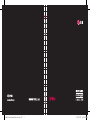 1
1
-
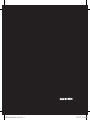 2
2
-
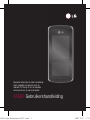 3
3
-
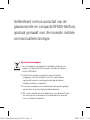 4
4
-
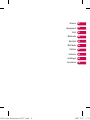 5
5
-
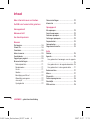 6
6
-
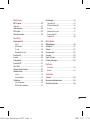 7
7
-
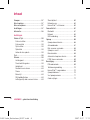 8
8
-
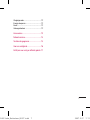 9
9
-
 10
10
-
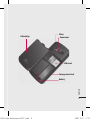 11
11
-
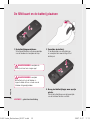 12
12
-
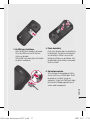 13
13
-
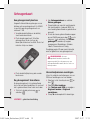 14
14
-
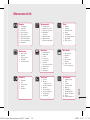 15
15
-
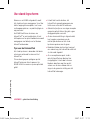 16
16
-
 17
17
-
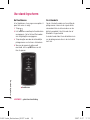 18
18
-
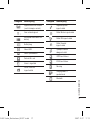 19
19
-
 20
20
-
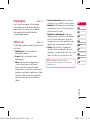 21
21
-
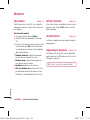 22
22
-
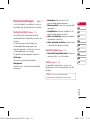 23
23
-
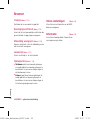 24
24
-
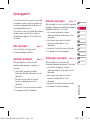 25
25
-
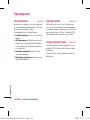 26
26
-
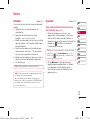 27
27
-
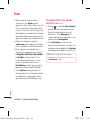 28
28
-
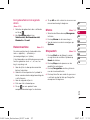 29
29
-
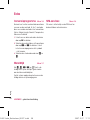 30
30
-
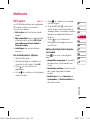 31
31
-
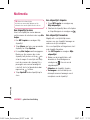 32
32
-
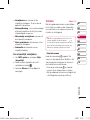 33
33
-
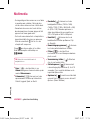 34
34
-
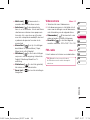 35
35
-
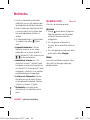 36
36
-
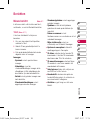 37
37
-
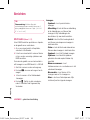 38
38
-
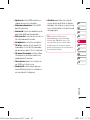 39
39
-
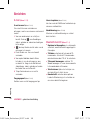 40
40
-
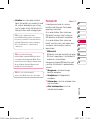 41
41
-
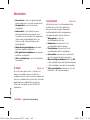 42
42
-
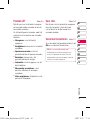 43
43
-
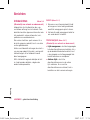 44
44
-
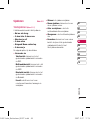 45
45
-
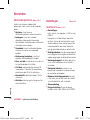 46
46
-
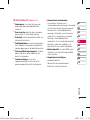 47
47
-
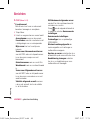 48
48
-
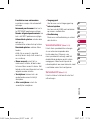 49
49
-
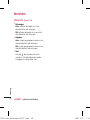 50
50
-
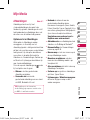 51
51
-
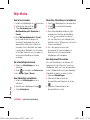 52
52
-
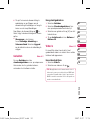 53
53
-
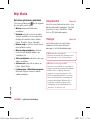 54
54
-
 55
55
-
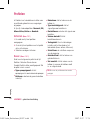 56
56
-
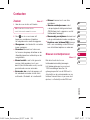 57
57
-
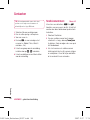 58
58
-
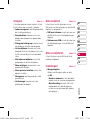 59
59
-
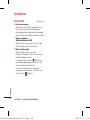 60
60
-
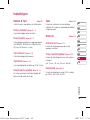 61
61
-
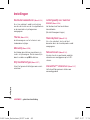 62
62
-
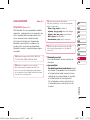 63
63
-
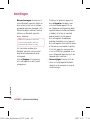 64
64
-
 65
65
-
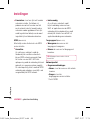 66
66
-
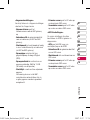 67
67
-
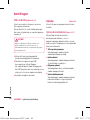 68
68
-
 69
69
-
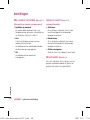 70
70
-
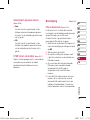 71
71
-
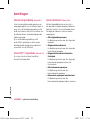 72
72
-
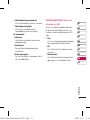 73
73
-
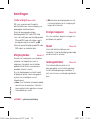 74
74
-
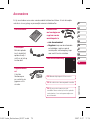 75
75
-
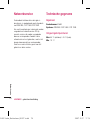 76
76
-
 77
77
-
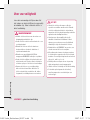 78
78
-
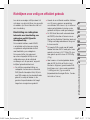 79
79
-
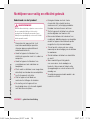 80
80
-
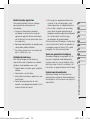 81
81
-
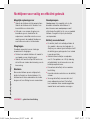 82
82
-
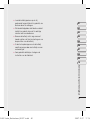 83
83
-
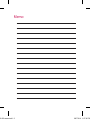 84
84
-
 85
85
-
 86
86
-
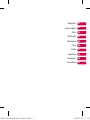 87
87
-
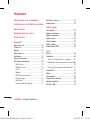 88
88
-
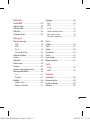 89
89
-
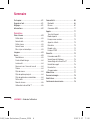 90
90
-
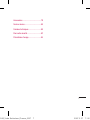 91
91
-
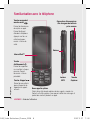 92
92
-
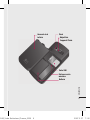 93
93
-
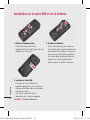 94
94
-
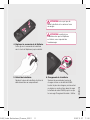 95
95
-
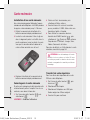 96
96
-
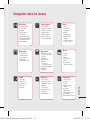 97
97
-
 98
98
-
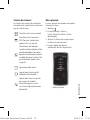 99
99
-
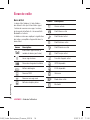 100
100
-
 101
101
-
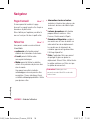 102
102
-
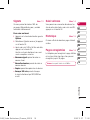 103
103
-
 104
104
-
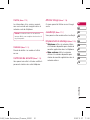 105
105
-
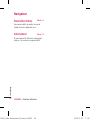 106
106
-
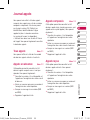 107
107
-
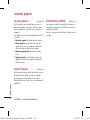 108
108
-
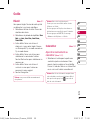 109
109
-
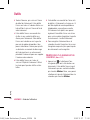 110
110
-
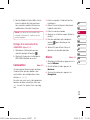 111
111
-
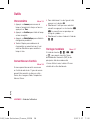 112
112
-
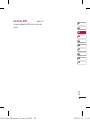 113
113
-
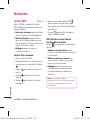 114
114
-
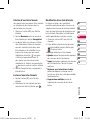 115
115
-
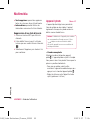 116
116
-
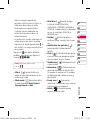 117
117
-
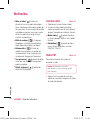 118
118
-
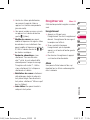 119
119
-
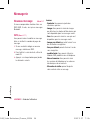 120
120
-
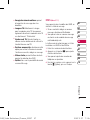 121
121
-
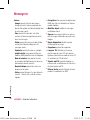 122
122
-
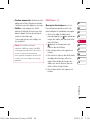 123
123
-
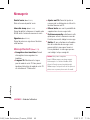 124
124
-
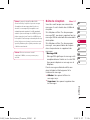 125
125
-
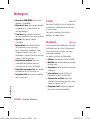 126
126
-
 127
127
-
 128
128
-
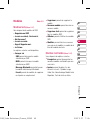 129
129
-
 130
130
-
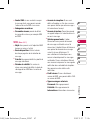 131
131
-
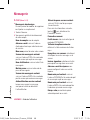 132
132
-
 133
133
-
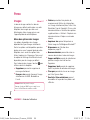 134
134
-
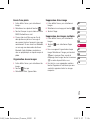 135
135
-
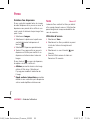 136
136
-
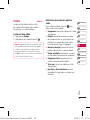 137
137
-
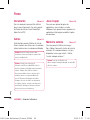 138
138
-
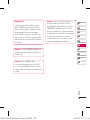 139
139
-
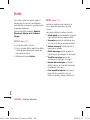 140
140
-
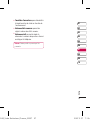 141
141
-
 142
142
-
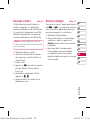 143
143
-
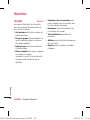 144
144
-
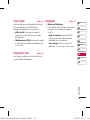 145
145
-
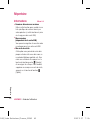 146
146
-
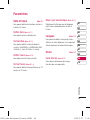 147
147
-
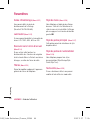 148
148
-
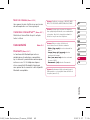 149
149
-
 150
150
-
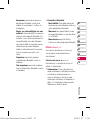 151
151
-
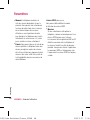 152
152
-
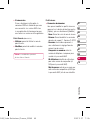 153
153
-
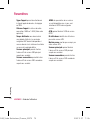 154
154
-
 155
155
-
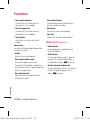 156
156
-
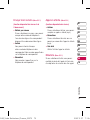 157
157
-
 158
158
-
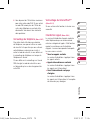 159
159
-
 160
160
-
 161
161
-
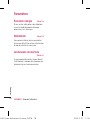 162
162
-
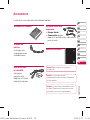 163
163
-
 164
164
-
 165
165
-
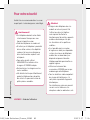 166
166
-
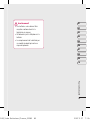 167
167
-
 168
168
-
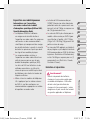 169
169
-
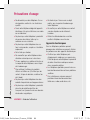 170
170
-
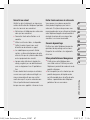 171
171
-
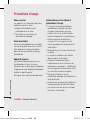 172
172
-
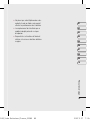 173
173
-
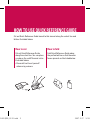 174
174
-
 175
175
-
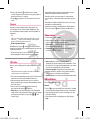 176
176
-
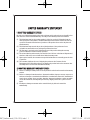 177
177
-
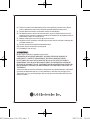 178
178
in andere talen
- français: LG KF600.ATHASV Manuel utilisateur